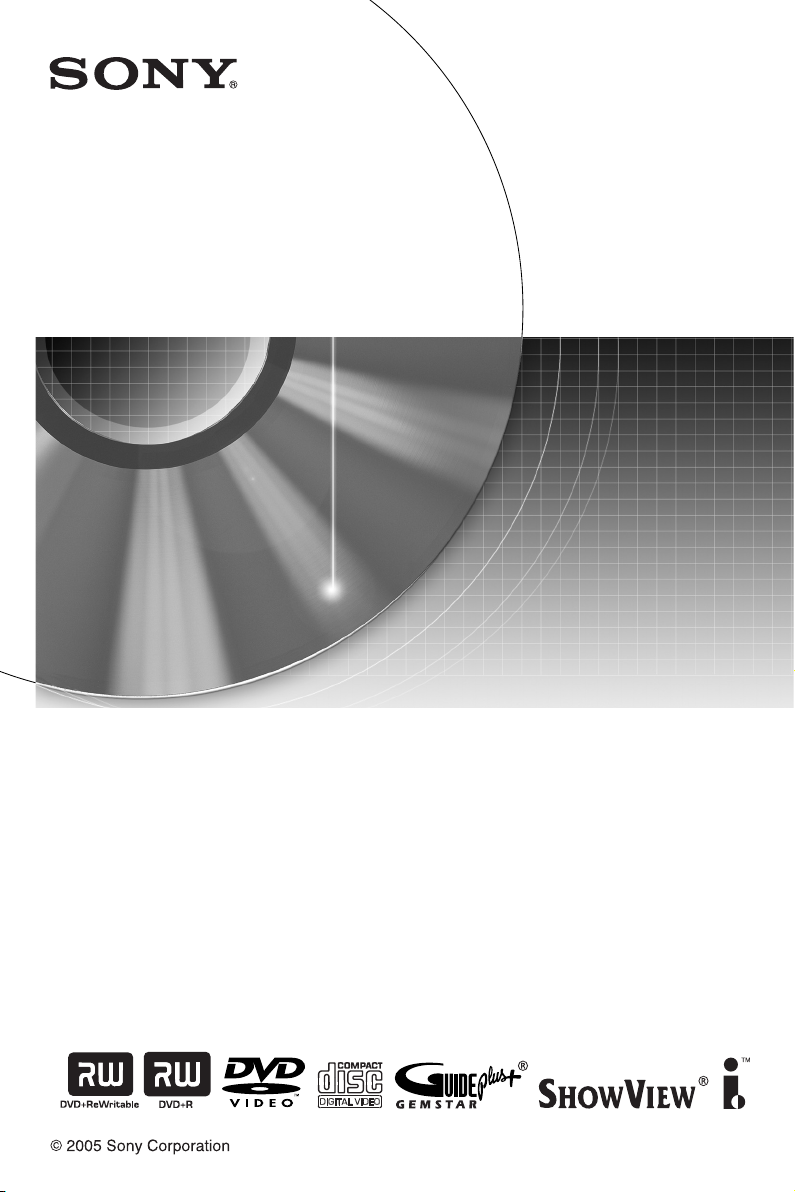
DVD Recorder
RDR-HX717/HX919
Gebruiksaanwijzing 2~92
Mode d’emploi 94~184
Meer nuttige hints, tips en informatie over Sony produkten en services
zijn te vinden op: www.sony-europe.com/myproduct
Pour découvrir des conseils, des tuyaux et des informations utiles sur
les produits et services Sony, veuillez vous connecter sur le site
suivant: www.sony-europe.com/myproduct.
z
2-651-872-21(1)

Nederlands
2
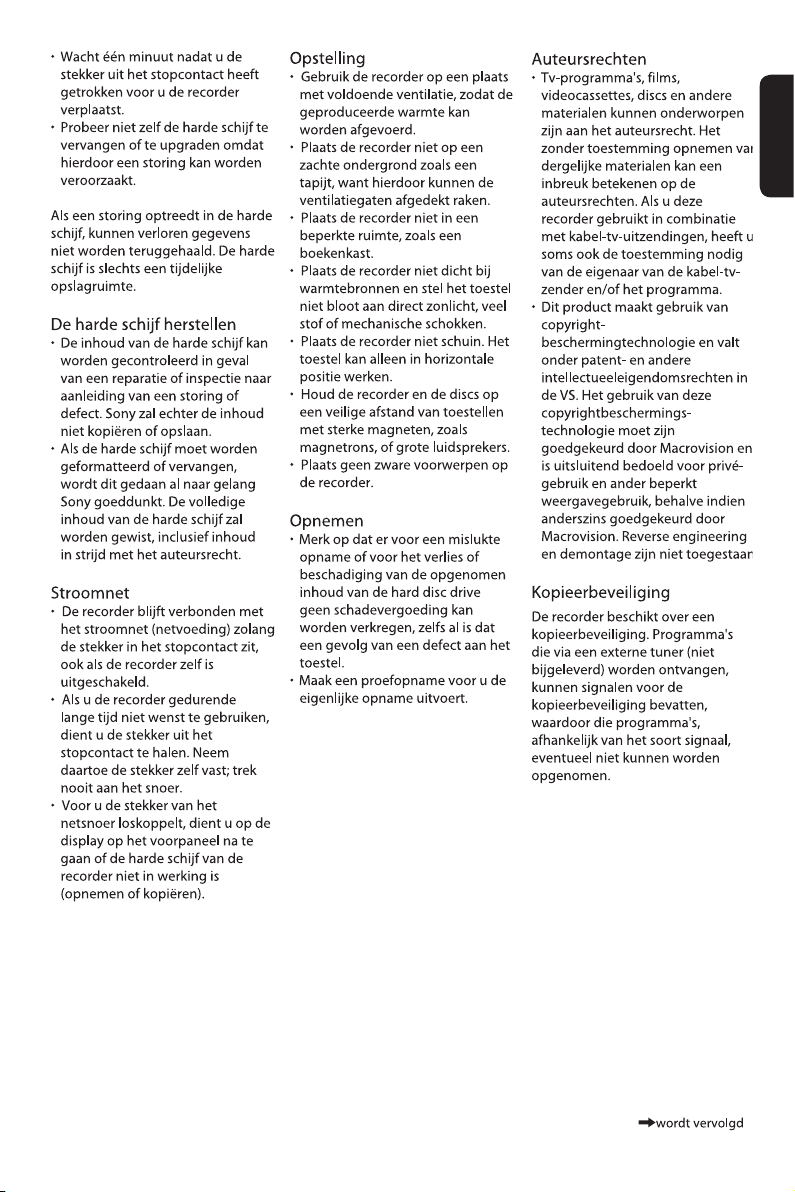
Nederlands
3
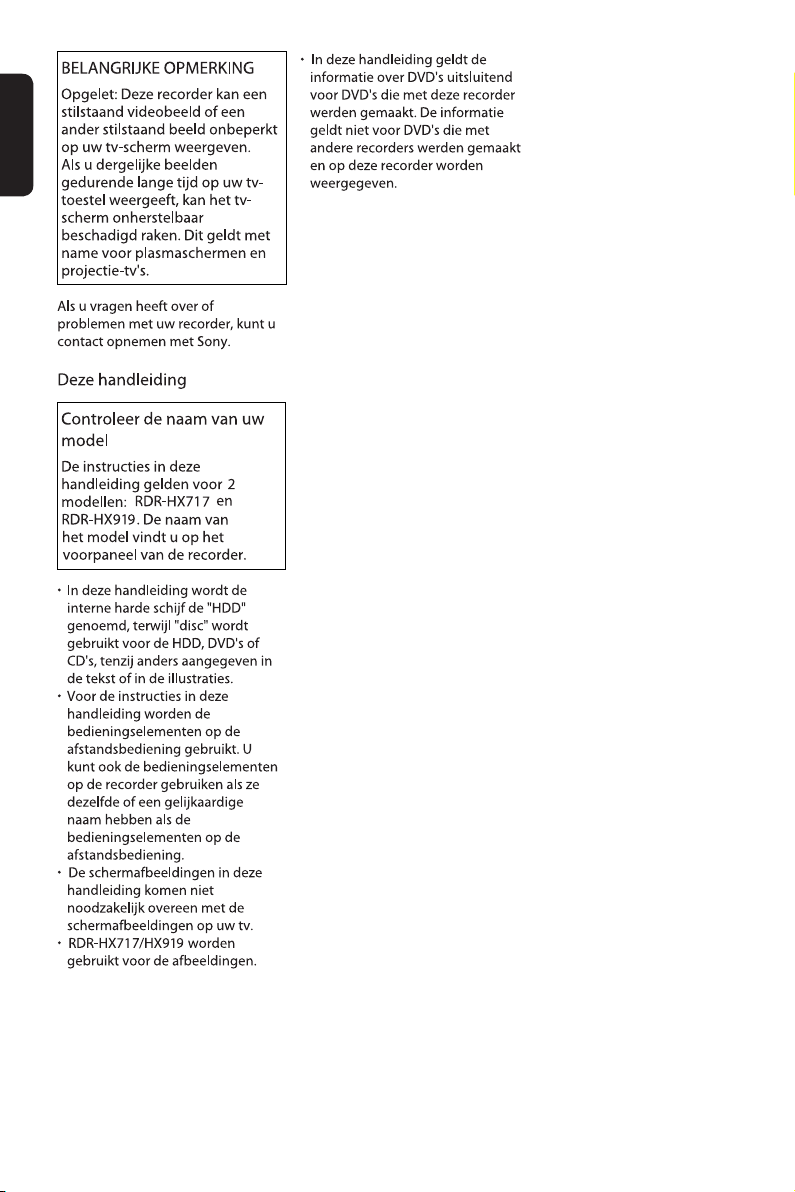
Nederlands
4
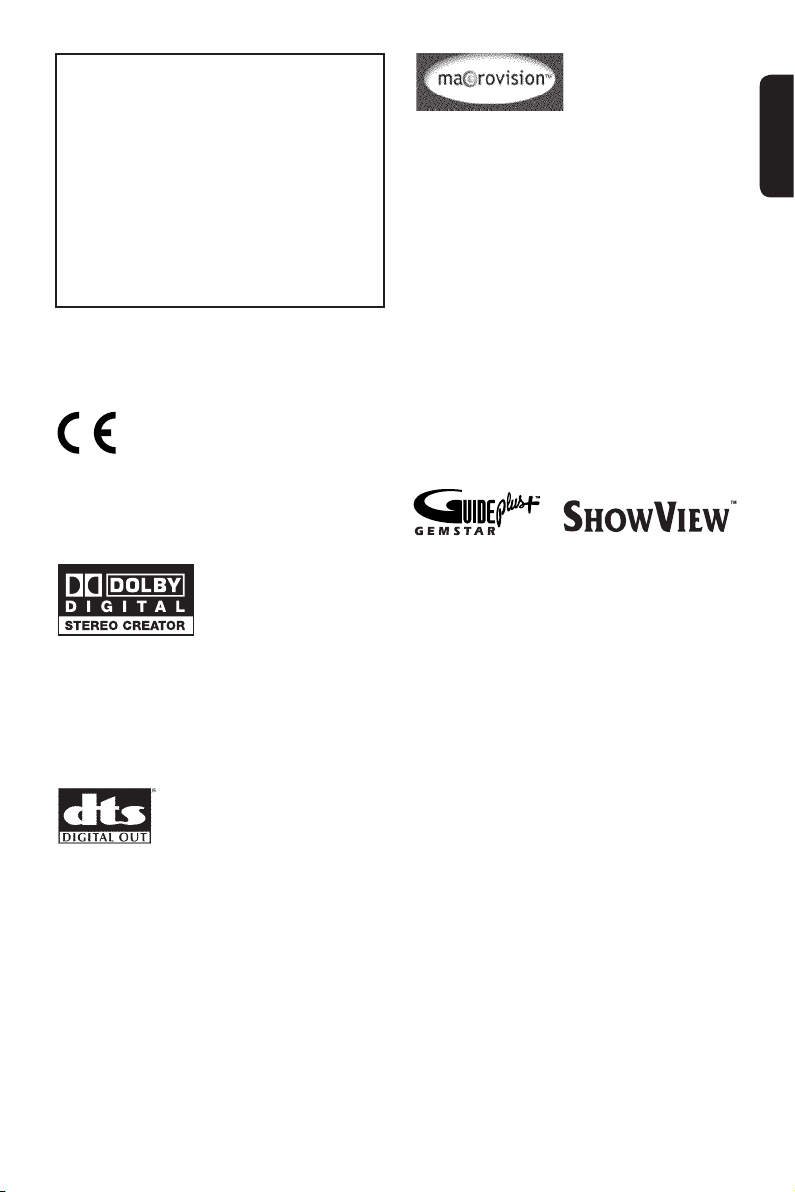
Nederlands
5
LASER
Type Halfgeleiderlaser
InGaAlP (DVD)
AIGaAs (CD)
Golflengte 658 nm (DVD)
790 nm (CD)
Uitgangsvermogen 30 mW (DVD+RW schrijven)
1.0 mW (DVD lezen)
1.0 mW (CD lezen)
Straaldivergentie 84 graden (DVD)
61 graden (CD)
Dit product voldoet aan de vereisten met
betrekking tot radiostoring van de
Europese Unie.
Dit product voldoet aan de
volgende richtlijnen en
bepalingen: 73/23/EEC +
89/336/EEC + 93/68/EEC
Manufactured under license from Dobly
Laboratories. “Dolby”, “Pro-Logic” and
the double-D symbol are trademarks of
Dolby Laboratories.
In dit product is technologie voor
kopieerbeveiliging verwerkt die beschermd
wordt door Amerikaanse octrooien en andere
intellectuele eigendomsrechten. Het gebruik
van deze technologie voor kopieerbeveiliging
moet worden goedgekeurd door Macrovision
en is alleen bedoeld voor thuisgebruik en
ander beperkt gebruik, tenzij door
Macrovision toestemming voor ander gebruik
is verleend. Het is verboden het apparaat te
decompileren of te demonteren.
VS patentnummers 4,631,603; 4,819,098;
4,907,093; 5,315,448 en 6,516,132.
GUIDE Plus+, SHOWVIEW,G-LINK zijn (1)
gedeponeerde merken of merken van, (2)
geproduceerd onder licentie van en (3)
onderworpen aan verschillende internationale
octrooien en octrooi-aanvragen in eigendom
van, of in licentie gegeven aan, Gemstar-TV
Guide International, Inc. en/of gelieerde
ondernemingen.
GEMSTAR-TV GUIDE INTERNATIONAL, INC.
EN/OF GELIEERDE ONDERNEMINGEN
KUNNEN OP GEEN ENKELE WIJZE
AANSPRAKELIJK WORDEN GESTELD VOOR
DE JUISTHEID VAN DE INFORMATIE IN HET
PROGRAMMASCHEMA VAN HET GUIDE
PLUS+-SYSTEEM. GEMSTAR-TV GUIDE
INTERNATIONAL, INC. EN/OF GELIEERDE
ONDERNEMINGEN KUNNEN IN GEEN
ENKEL GEVAL AANSPRAKELIJK WORDEN
GESTELD VOOR VERLIES VAN OMZET,
ONDERBREKING VAN DE
BEDRIJFSVOERING OF INDIRECTE,
BIJZONDERE OF GEVOLGSCHADE, DIE HET
GEVOLG IS VAN OF VERBAND HOUDT MET
HET GEBRUIK VAN DE INFORMATIE,
APPARATUUR EN SERVICES DIE
GERELATEERD ZIJN AAN HET GUIDE
PLUS+-SYSTEEM.
“DTS”, and “DTS Digital Out” are
trademarks of Digital Theater System,
inc.

6
Nederlands
Inhoudsopgave
Algemeen
Productinformatie ........................................................................................................... 8~10
Inleiding ........................................................................................................................................8
MeeG
ELEverde accessoires ..........................................................................................................8
Regiocodes ..................................................................................................................................
8
Speciale voorzieningen ................................................................................................................
9
Naslaggids met informatie over disctypen ................................................................................
10
Het apparaat ..........................................................................................................................11
Afstandsbediening .........................................................................................................
12~14
De afstandsbediening gebruiken ...............................................................................................14
Aansluitingen en instellingen
Stap 1: basisaansluitingen van de recorder .............................................................. 15~18
De antennekabels aansluiten ..................................................................................................... 15
De videokabel aansluiten .....................................................................................................
16~17
De audiokabels aansluiten ........................................................................................................
18
Stap 2 : Optionele aansluitingen ..................................................................................19~23
Aansluiten op een kabelbox of satellietontvanger ..................................................................19
Aansluiten op een videorecorder of soortgelijk apparaat ........................................................
20
Aansluiten op een videorecorder en kabelbox/satellietontvanger ...........................................
21
Aansluiten op een camcorder ..............................................................................................
22~23
Stap 3: Basisinstellingen van de recorder .................................................................24~25
Stap 4: GUIDE Plus+-instellingen ...............................................................................
26~27
GUIDE Plus+
GUIDE Plus+ gebruiken ................................................................................................ 28~31
Inleiding tot GUIDE Plus+ ..........................................................................................................28
Snelknoppen ..............................................................................................................................
28
GUIDE Plus+ menubalk ........................................................................................................
29~31
TV-kijken
TV-programma’s bekijken .................................................................................................. 32
Een TV-programma bekijken .....................................................................................................32
Rechtstreekse programma’s pauzeren .....................................................................................
32
Direct afspelen ...........................................................................................................................
32
Chasing playback-functie ..........................................................................................................
32
Opnemen
Vóór de opnamen ...........................................................................................................33~35
De Live Cache (het tijdelijke HDD-geheugen) ...........................................................................33
Standaard opname-instellingen .........................................................................................
34~35
Opnemen op de HDD .............................................................................. 36~42
TV-programma’s opnemen ........................................................................................................36
Gelijktijdig opnemen en afspelen ..............................................................................................
37
Direct opnemen vanaf de TV .....................................................................................................
38
Automatisch opnemen vanaf een satellietontvanger ................................................................
38
Timeropnamen ...........................................................................................................................
39
Timeropnamen via het GUIDE Plus+-systeem ..........................................................................
39
Timeropnamen via het ShowView
-systeem .............................................................................40
Handmatige timeropnamen .......................................................................................................
41
Een timeropname wijzigen/verwijderen ...................................................................................
42
Opnemen op de HDD .....................................................................................................43~46
Opnemen vanaf een DV-camcorder .................................................................................. 43~44
Opnemen vanaf de camcorder .................................................................................................
45
Opnemen vanaf een extern apparaat (videorecorder/DVD-speler) .........................................
46
Kopiëren van de harde schijf naar een DVD .............................................................. 47~48
Kopiëren ....................................................................................................................................47
Opneembare discs .....................................................................................................................
47
Kopiëren naar een opneembare DVD ........................................................................................
48
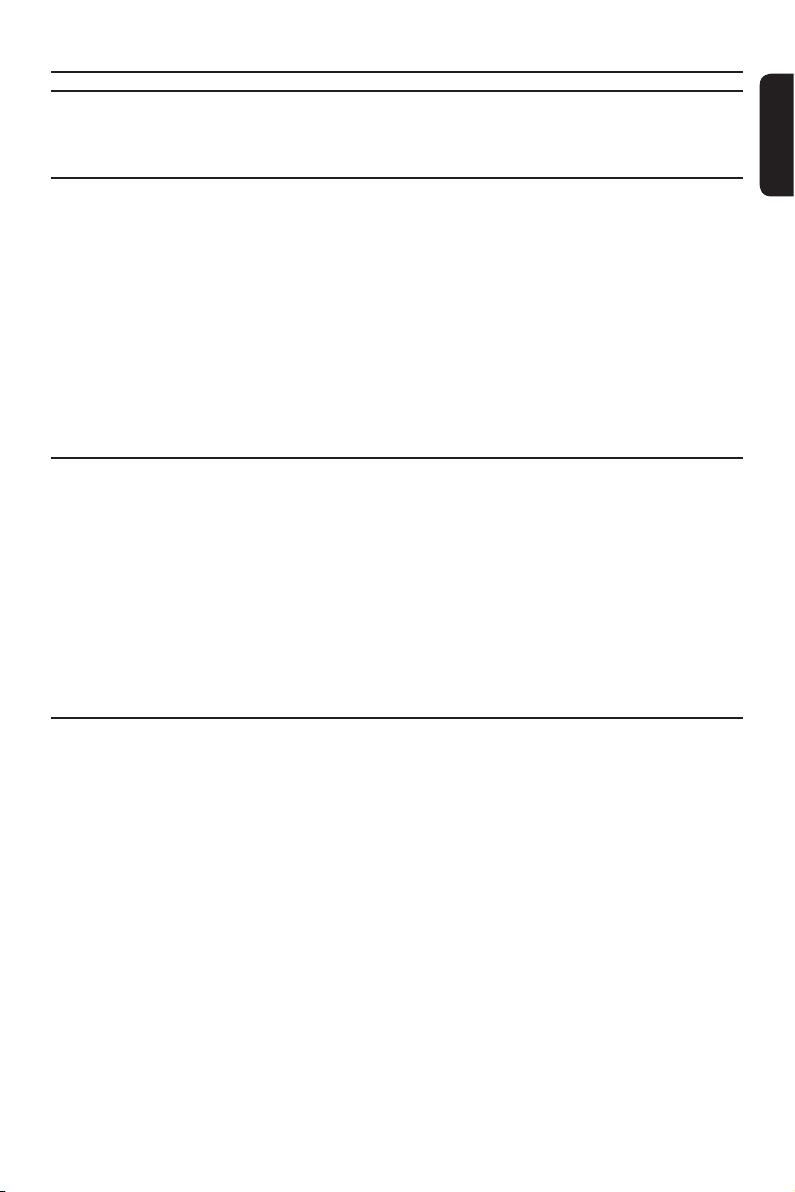
7
Nederlands
Inhoudsopgave
Discbibliotheek
De discbibliotheek gebruiken ............................................................................................ 49
Opgenomen DVD-gegevens opslaan in de discbibliotheek .....................................................49
Een opgenomen titel zoeken .....................................................................................................
49
Afspelen
Afspelen vanaf de HDD .................................................................................................50~51
Algemene aanwijzingen .............................................................................................................50
De weergavevolgorde van de titels instellen .............................................................................
51
Een HDD-titel verwijderen/beveiligen .......................................................................................
51
Afspelen vanaf een disc ................................................................................................ 52~55
Afspeelbare discs .......................................................................................................................52
Afspelen van een disc starten .............................................................................................
52~55
Extra afspeelfuncties ....................................................................................................56~61
Een afspeellijst voor een diavoorstelling samenstellen (album) ........................................ 56~57
Een titel/track/hoofdstuk selecteren .........................................................................................
58
Vooruit/achteruit zoeken ............................................................................................................
58
Afspelen pauzeren/in slowmotion afspelen ..............................................................................
58
Herhaal
d/A-B Repeat (A-B herhalen)/Intro’s scannen/In willekeurige volgorde .....................59
De opties in Tools (System) gebruiken ...............................................................................
60~61
Opnamen bewerken
Opnamen bewerken op de HDD ..................................................................................62~66
De titel wijzigen ..........................................................................................................................62
Het genre selecteren ..................................................................................................................
62
Scènes bewerken ................................................................................................................
63~66
Opnamen bewerken op een opneembare DVD ..........................................................67~71
Een opneembare DVD bewerken ...............................................................................................67
Scherm met indexafbeeldingen .................................................................................................
67
Opnamen/titels verwijderen .......................................................................................................
68
Opgenomen titels beveiligen (DVD
+
RW) ...................................................................................
68
De discnaam/titel wijzigen ........................................................................................................
69
Bewerkte DVD
+
RW-discs compatibel maken ..........................................................................
69
De DVD
+
R finaliseren .................................................................................................................
69
Scènes bewerken .................................................................................................................70~71
Overige
Menuopties ..................................................................................................................... 72~80
Voorkeuren .......................................................................................................................... 72~74
De recorder instellen ...........................................................................................................
75~80
Algemene informatie ........................................................................................................... 81
Progressive Scan instellen ........................................................................................................81
Reinigen van discs .....................................................................................................................81
De afstandsbediening configureren ...........................................................................82~83
TV’s bedienen met de afstandsbediening .................................................................................82
Het volume van uw AV-versterker/-ontvanger bedienen met de afstandsbediening ..............
83
Een andere opdrachtcode voor de afstandsbediening instellen ..............................................
83
Problemen oplossen .....................................................................................................84~87
Veelgestelde vragen ...........................................................................................................
88
Verklarende woordenlijst ...................................................................................................
89
Symbolen en berichten op het display .......................................................................
90~91
Specificaties .........................................................................................................................
92
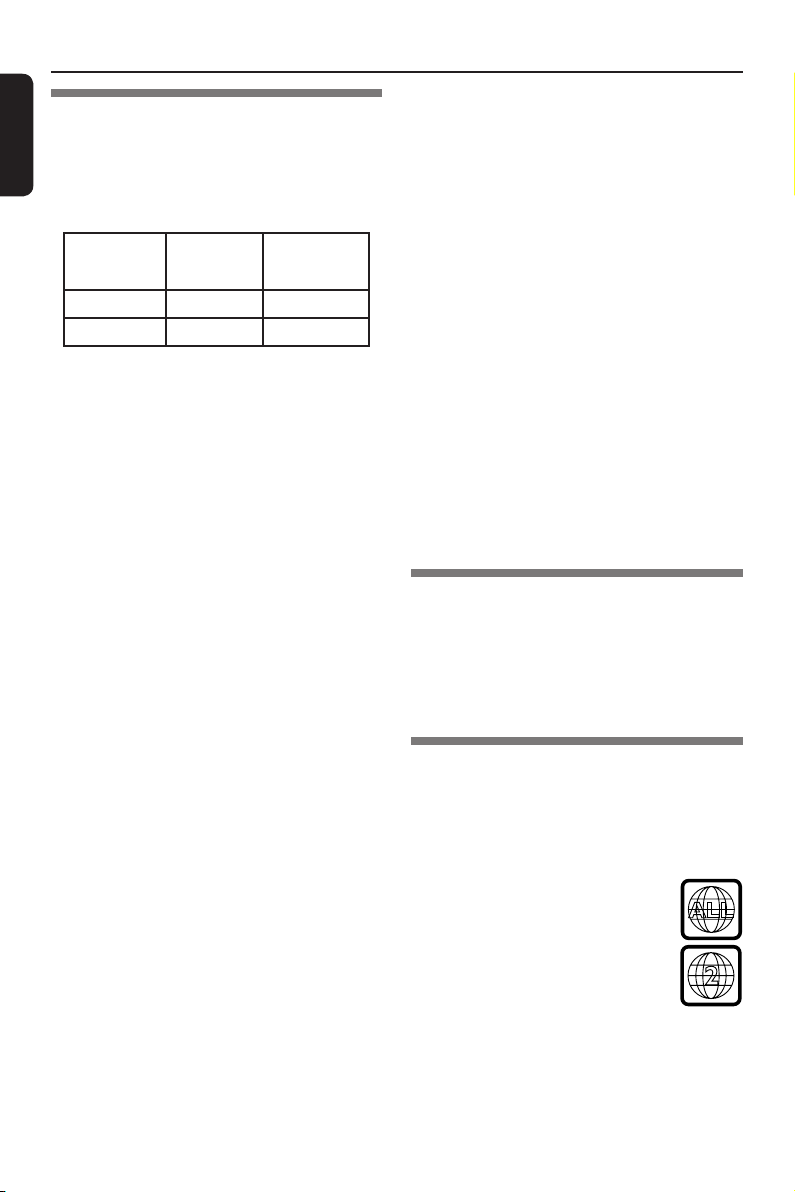
8
Nederlands
Inleiding
Deze recorder heeft een ingebouwde harde schijf
(ook wel HDD genoemd). In de SEP-modus (Super
Extended Play) kunt u maar liefst 250 tot 400 uur
opnemen.
Model
RDR-HX717
RDR-HX919
Intern vasteschijfstation
160 GB
250 GB
Maximale
opnameduur
250
400
Deze recorder is voorzien van een harde schijf
(ofwel een HDD). Op deze harde schijf van 160
GB kunt u maar liefst 250 uur opnemen in de SEPmodus. Doordat de opneembare DVD én de
krachtige HDD in dezelfde recorder zitten, kunt u
uw opnamen op de HDD opslaan of kopiëren naar
een opneembare DVD.
Daarnaast heeft het apparaat een intern GUIDE
Plus+-systeem. GUIDE Plus+ is een gratis
programmagids met alle TV-programma’s die in
uw regio beschikbaar zijn. U kunt GUIDE Plus+
ook gebruiken om de opname van uw favoriete
TV-programma te programmeren.
Breng voordat u de recorder gebruikt de
basisaansluitingen aan en stel het apparaat
in:
Stap 1: basisaansluitingen van de recorder
(pagina 15~18)
Stap 2: optionele aansluitingen
(pagina 19~23)
Stap 3: basisinstellingen van de recorder
(pagina 24~25)
Stap 4: GUIDE Plus+-instellingen
(pagina 26~27)
Lees deze gebruikershandleiding goed door
voordat u de recorder gaat gebruiken. Hierin staat
belangrijke informatie over de bediening ervan.
Handige tips:
– Zie het hoofdstuk ‘Problemen oplossen’ als u
vragen hebt of als er zich problemen voordoen
tijdens het bedienen van het apparaat.
– Wanneer u meer hulp nodig hebt, kunt u contact
opnemen met de klantenservice in uw land. U
vindt de desbetreffende telefoonnummers en emailadressen in het garantieboekje.
– Kijk op het typeplaatje aan de achter- of onderkant
van het apparaat voor het identificatienummer en
de artikelnummers van benodigdheden.
– Als u de recorder van een koude naar een warme
ruimte verplaatst of als u deze in een vochtige
kamer installeert, kan de lens in de recorder
beslaan. In dat geval werkt de recorder wellicht
niet naar behoren. Verwijder de disc en laat de
recorder ongeveer een half uur aan staan tot het
vocht is verdampt.
– Installeer het apparaat in de buurt van een
stopcontact en op een plaats waar u gemakkelijk
bij de stekker kunt.
– Haal de stekker van het apparaat niet uit het
stopcontact wanneer de recorder is ingeschakeld.
MeeGELEverde accessoires
– Snelstartgids
– RF-coaxkabel
– G-LINK-zender
– Afstandsbediening en batterijen
Regiocodes
DVD-films worden doorgaans niet op hetzelfde
moment in alle regio’s ter wereld uitgebracht.
Vandaar dat op alle DVD-spelers/recorders een
speciale regiocode is ingesteld.
Op dit apparaat kunnen alleen DVD’s
met Regio 2 of DVD’s met regiocode
‘ALL’ worden afgespeeld. DVD’s met
een andere regiocode kunnen niet op
deze recorder worden afgespeeld.
Productinformatie
ALL
2
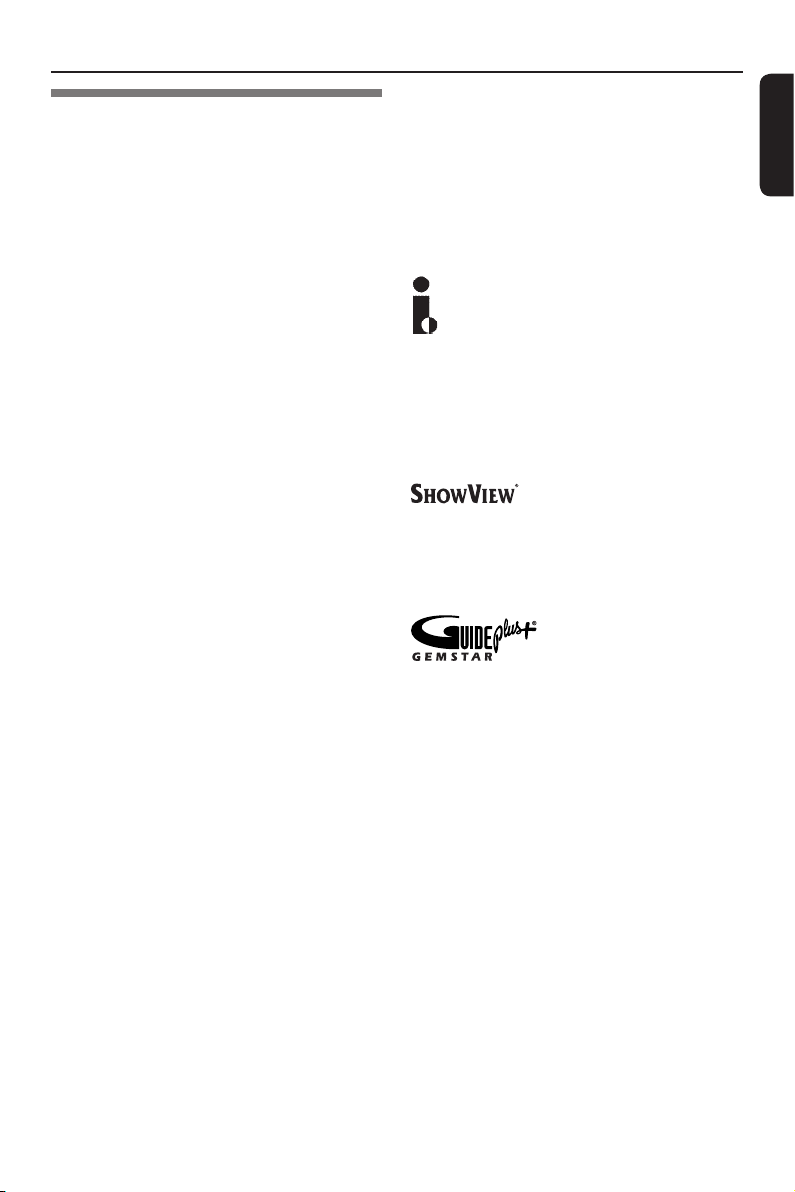
9
Nederlands
Speciale voorzieningen
SMARTLINK
SONY levert de best mogelijke verbinding tussen
de recorder en andere Home Entertainmentapparatuur. De recorder wordt via SMARTLINK
aangestuurd door externe apparaten (bijv.
ontvangers en TV’s) en wordt automatisch op de
juiste systeeminstellingen ingesteld.
Follow TV
Met deze functie kunt u de kanalen van de televisie
en de recorder met elkaar laten overeenkomen.
Automatic Satellite Recording
(Automatische satellietopname)
Met deze functie kunt u een programma opnemen
vanaf de satellietontvanger of een ander apparaat.
Zorg dat het apparaat is aangesloten op de
LINE 3/DECODER-aansluiting van de recorder.
De timer dient op het aangesloten apparaat te
worden ingesteld.
TV Direct Record
(Direct opnemen vanaf de TV)
Met deze functie kunt u een TV-programma direct
opnemen zonder de recorder op hetzelfde
programma af te stemmen.
‘Live Cache’ (rechtstreekse programma’s regelen)
Wanneer u de recorder inschakelt, wordt het op het
televisiescherm weergegeven programma
opgeslagen in de ‘Live Cache’ ofwel tijdbuffer.
Deze buffer fungeert als tijdelijk HDD-geheugen
voor uw opnamen. Na 6 uur of wanneer u de
recorder uitschakelt, wordt de inhoud automatisch
verwijderd. Wilt u de inhoud permanent op de
harde schijf opslaan, markeer dan het gewenste
gedeelte in de ‘Live Cache’, zodat het niet
automatisch wordt verwijderd.
Chasing Playback (de opname van een programma
bekijken terwijl het nog wordt opgenomen
)
U kunt een TV-programma bekijken of
terugspoelen terwijl het nog wordt opgenomen. U
hoeft niet te wachten totdat het volledig is
opgenomen. U kunt ook een programma vanaf de
harde schijf bekijken terwijl deze schijf een ander
programma opneemt.
Productinformatie (vervolg)
Pausing a TV Broadcast
(Een TV-uitzending onderbreken)
U hebt nu de controle over een rechtstreekse
televisie-uitzending. U kunt het TV-programma
pauzeren door op PAUSE te drukken. Druk op
PLAY om het afspelen te hervatten bij de
onderbroken scène. Druk gewoon op TUNER om
het rechtstreekse programma weer te bekijken.
i.LINK word ook wel ‘FireWire’ of ‘IEEE 1394’
genoemd. Deze aansluiting wordt gebruikt voor de
overdracht van digitale signalen met een hoge
bandbreedte, zoals bij DV-camcorders (Digital
Video). Alle audio- en videosignalen worden via
één kabel overgebracht.
Dit is een eenvoudig programmeringssysteem voor
recorders. U hoeft alleen het programmanummer
van het TV-programma in te voeren. Dit nummer
staat in uw omroepgids.
GUIDE Plus+ is een elektronische programmagids.
U kunt het systeem gebruiken om opnamen te
programmeren en de inhoud van verwachte TVprogramma’s te raadplegen of om de kanalen te
wijzigen van een externe ontvanger/kabelbox met
de afstandsbediening van de recorder.
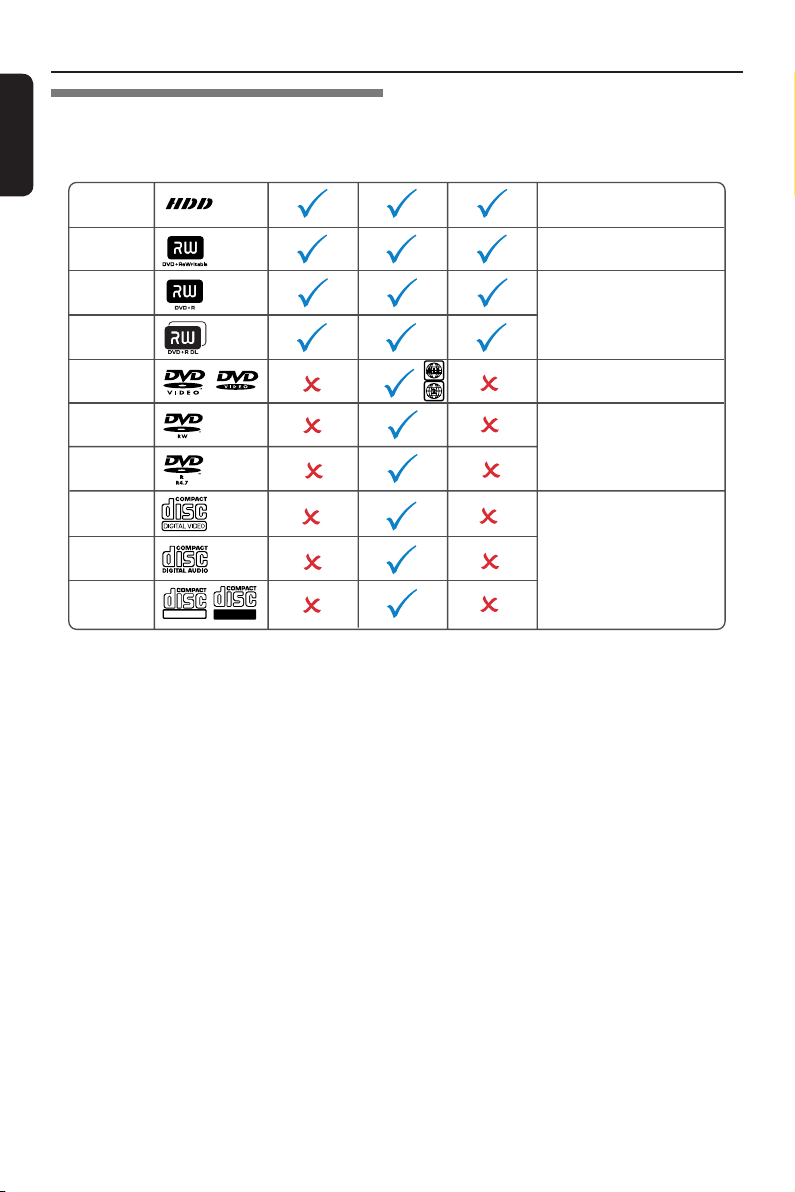
10
Nederlands
Naslaggids met informatie over
disctypen
Recordable
ReWritable
DVD+RW
DVD+R
DVD+R DL
DVD VIDEO
VIDEO CD
DATA CD
(JPEG/MP3)
AUDIO CD
DVD-RW
DVD-R
Discs waarop niet kan worden opgenomen
• 8-cm discs
• DVD-R en DVD-RW
• Snelle DVD+RW’s (3,3x tot 8x)
Discs die niet kunnen worden afgespeeld
• Dubbelzijdige CD’s en DVD’s
• Foto-CD’s
• CD-ROM’s/CD-R’s/CD-RW’s die geen
muziek in CD- of Video CD-formaat bevatten
of die geen MP3- of JPEG-bestanden bevatten
• Het gegevensgedeelte van CD-Extra’s
• DVD-ROM’s die geen JPEG-bestanden
bevatten of die geen gegevens in DVD Videoformaat bevatten
• DVD Audio-discs
• DVD-RAM’s
• HD-laag op Super Audio CD’s
• DVD-R en DVD-RW in VR-modus (formaat
voor video-opnamen)
• MP3/JPEG op DVD-discs
Ondersteunde formaten voor JPEGafbeeldingen en MP3-audiobestanden:
• JPEG/ISO 9660/Joliet
• Maximaal ondersteunde resolutie voor JPEGafbeeldingen is 3200 x 2900.
• De extensie van de JPEG-bestanden moet
‘*.JPG’ zijn en niet ‘*.JPEG’
• Foto’s in DCF-standaard
• Ondersteunde samplefrequenties: 32 kHz, 44,1
kHz, 48 kHz
• Ondersteunde bit-rates: 32 tot 256 (kbps),
variabele bit-rates
Bruikbare discs (vanaf augustus 2005)
• DVD+RW’s met 8-voudige snelheid of langzamer
• DVD-RW’s met 6-voudige snelheid of
langzamer (versie 1.1, versie 1.2 met CPRM*)
• DVD+R’s met 16-voudige snelheid of langzamer
• DVD-R’s met 16-voudige snelheid of
langzamer (versie 2.0, versie 2.1)
• DVD+R Double Layer-discs met 4-voudige
snelheid of langzamer
* CPRM (Content Protection for Recordable Media)
is een codeertechnologie die de auteursrechten van
beelden beschermt.
Kopieer de inhoud van de HDD
naar een opneembare DVD
Afspeelbaar op de meeste
DVD-spelers
Afspeelbaar op de meeste
DVD-spelers (finalisering
vereist - zie pagina 69)
Alleen gefinaliseerde DVD-R’s
en DVD-RW’s (video) kunnen
worden afgespeeld
Afspeelmogelijkheid
T
ype Disclogo Opnemen Afspelen Bewerken op andere DVD-spelers
Harde schijf
(intern)
Productinformatie (vervolg)
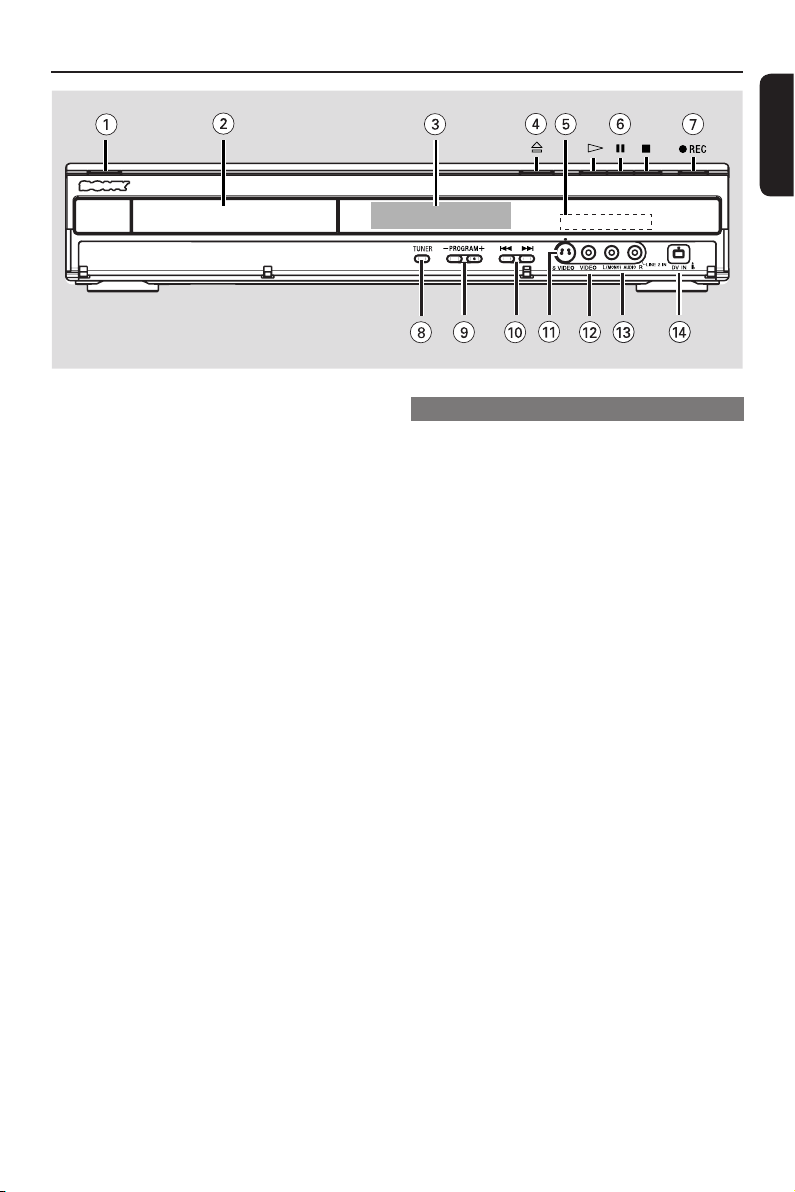
11
Nederlands
Het apparaat
a
I/2
– Schakelt de recorder in of zet deze stand-by.
b
Lade
c
Display
– Geeft informatie over de huidige status van de
recorder weer.
d
ç
– Opent/sluit de lade.
e
HDD indicator
– Brandt als het apparaat zich in HDD-modus
bevindt.
REC indicator
– Brandt als er wordt opgenomen of gekopieerd.
f
H
– Start de weergave van de geselecteerde titel/
track.
Å
– Pauzeert het afspelen of opnemen.
– Zet het afspelen/opnemen stop.
g
REC
– Start het opnemen van het huidige TV-
programma of de huidige video-ingangsbron.
– Markeert de titel in de Live Cache zodat deze
wordt opgenomen op de harde schijf.
the flap
Aansluitingen achter het klepje
h
TUNER
– Schakelt naar de tunermodus van de recorder
(TV-kanalen)
i
PROGRAM - /+
– Selecteert het volgende of vorige TV-kanaal of
selecteert de externe ingangsbron (DV, LINE
1, 2 of 3).
j
./ >
– Gaat naar het vorige of volgende hoofdstuk/de
vorige of volgende track.
k
S-VIDEO
– S-Video-ingang voor SVHS/Hi8-camcorders of
SVHS/Hi8-videorecorders.
l
VIDEO
– Video-ingang voor camcorders of
videorecorders.
m
L (Mono) AUDIO R
– Audio-ingang voor camcorders of
videorecorders.
n
DV IN
– Ingang voor digitale camcorders met deze
aansluiting.
HDD REC
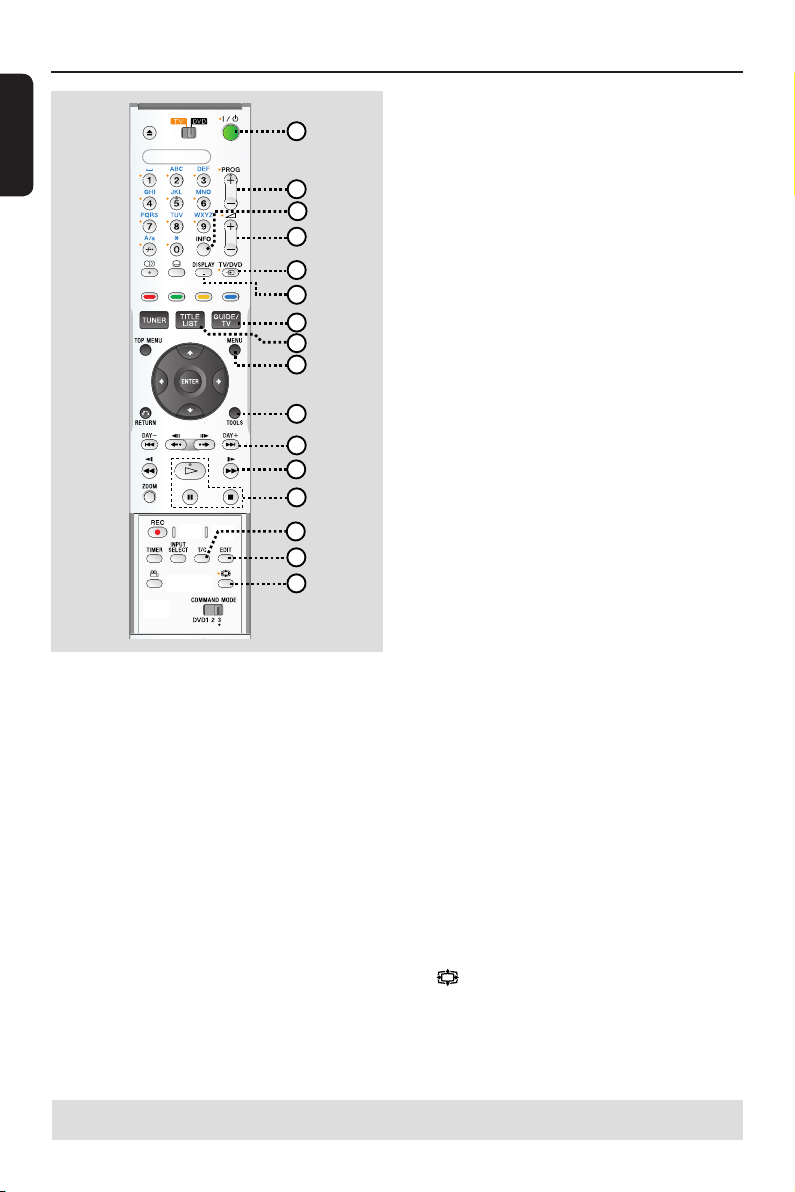
12
Nederlands
Afstandsbediening
a
I/2
– Schakelt de recorder in of zet deze stand-by.
b
PROG + /-
– Hiermee selecteert u het vorige of volgende
kanaal of de vorige of volgende externe
ingangsbron (LINE 1, LINE 2 of LINE 3).
– Gaat een pagina omhoog of omlaag in GUIDE
Plus+.
c
INFO
– Opent de programmadetails in GUIDE Plus+.
d
2 +/-
– Past het volume aan.
e
DISPLAY
– Geeft in de tunermodus de ‘Live Cache’-
videobalk weer. Op deze balk worden de
tijdsinstellingen weergegeven van de TVprogramma’s die zijn opgeslagen in het
tijdelijke HDD-geheugen.
f
TV/HDD
(alleen van toepassing wanneer de televisie is
aangesloten via de LINE 1 - TV-aansluiting)
– Schakelt naar de beelden van het apparaat dat
is aangesloten op de LINE 3/DECODERaansluiting van de recorder, wanneer een TVprogramma wordt opgenomen.
– Schakelt tussen de recorder- en televisiemodus
als er geen ingangssignaal wordt gedetecteerd
aan de LINE 3/DECODER-aansluiting.
g
GUIDE/TV
– Opent/sluit GUIDE Plus+.
h
TITLE LIST
– Opent/sluit de lijst met titels.
i
MENU
– Schakelt naar de discmodus of geeft het
inhoudsmenu van de disc weer.
j
TOOLS
– Opent/sluit het menu met systeeminstellingen.
k
./ >
– Gaat naar de vorige of volgende dag in GUIDE
Plus+.
– Gaat naar de vorige of volgende titel/track of
het vorige of volgende hoofdstuk.
l
m / M
– Snel vooruit of achteruit zoeken tijdens het
afspelen.
– In slow-motion afspelen in de pauzemodus.
m
H
– Start het afspelen.
Å
– Pauzeert het afspelen of opnemen.
– Zet het afspelen/opnemen stop.
n
T/C
– Wisselt tussen ‘T’(titel) en ‘C’(hoofdstuk)
tijdens het afspelen van de schijf; gebruik
vervolgens de knoppen ./ > om een titelof hoofdstuknummer te selecteren.
o
EDIT
– Opent/sluit het videobewerkingsmenu.
p
(Breedbeeldmodus)
– Selecteert het type TV-scherm.
5
6
4
3
7
8
9
2
11
10
12
13
15
16
1
14
TIPS: Knoppen met een oranje stip ernaast kunt u gebruiken om uw TV te bedienen als de TV-DVD-schakelaar is
ingesteld op TV.
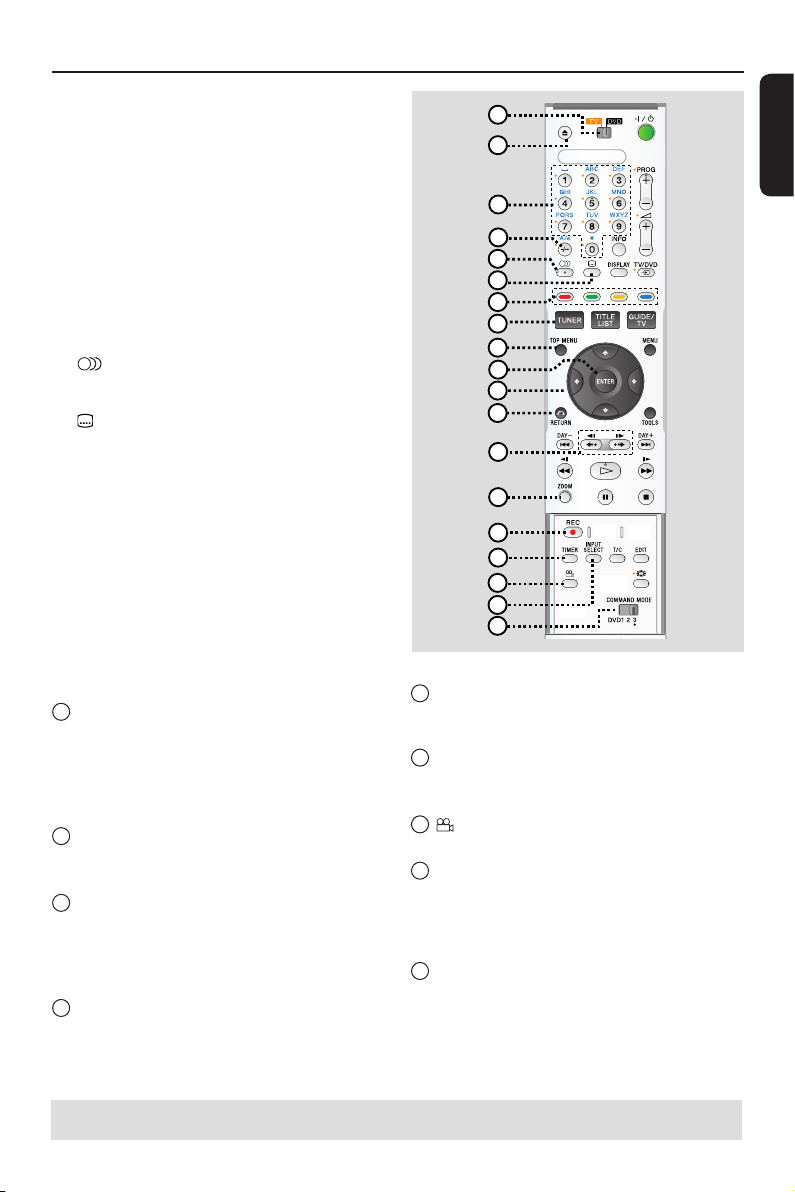
13
Nederlands
Afstandsbediening (vervolg)
q
Interruttore TV-DVD
– Schakelt tussen de TV- en DVD-modus.
r
ç
– Opent/sluit de lade.
s
Alfanumeriek toetsenblok
– Hiermee kunt u cijfers of letters in
invoervelden invoeren.
– Selecteert een af te spelen hoofdstuk/track/titel/
ingesteld TV-kanaal.
A/a
– Wisselt tussen hoofdletters en kleine letters bij
gebruik van het alfanumerieke toetsenblok.
u
(AUDIO)
– Selecteert een audiotaal of -kanaal.
v
(Ondertiteling)
– Selecteert de ondertitelingstaal van de DVD.
w
Kleurgecodeerde knoppen
– Met behulp van deze knoppen kunt u de
beschikbare gekleurde opties in sommige
menu’s op het TV-scherm selecteren.
x
TUNER
– Schakelt naar de tunermodus van de recorder
(TV-kanalen).
y
TOP MENU
– Opent het hoofdmenu van een DVD-disc.
z
ENTER
– Bevestigt een invoer of selectie.
2
7
</,: cursorknoppen waarmee u naar links
en rechts gaat of de volgende/vorige scène
selecteert.
M/m: cursorknoppen waarmee u omhoog/
omlaag gaat of de vorige/volgende titel in de
‘Live Cache’ selecteert tijdens het afspelen.
2
8
RETURN
– Gaat terug naar het vorige menu op een video-
CD (VCD) of op sommige DVD’s.
2
9
B
•/•
b
– Gaat een bepaalde tijd vooruit of terug in de
tunermodus.
– Eén frame per keer vooruitspoelen in de
pauzemodus.
30
ZOOM
– Vergroot het beeld op de TV.
31
REC
– Start het opnemen of markeert de titel in de
‘Live Cache’ voor opname op de HDD.
32
TIMER
– Opent/sluit het menu voor het maken van
timeropnamen.
33
(Hoek)
– Selecteert een DVD-camerahoek.
34
INPUT SELECT
– Hiermee activeert u de selectiemodus voor de
ingangsbron. Druk op PROG + / - om een
andere externe ingangsbron in te stellen (DV,
LINE 2, LINE 1, LINE3).
35
COMMAND MODE (DVD123)
– Selecteert de opdrachtinstelling voor de
afstandsbediening.
17
18
23
19
20
21
22
24
25
26
28
27
29
30
31
32
34
33
35
TIPS: Knoppen met een oranje stip ernaast kunt u gebruiken om uw TV te bedienen als de TV-DVD-schakelaar is
ingesteld op TV.
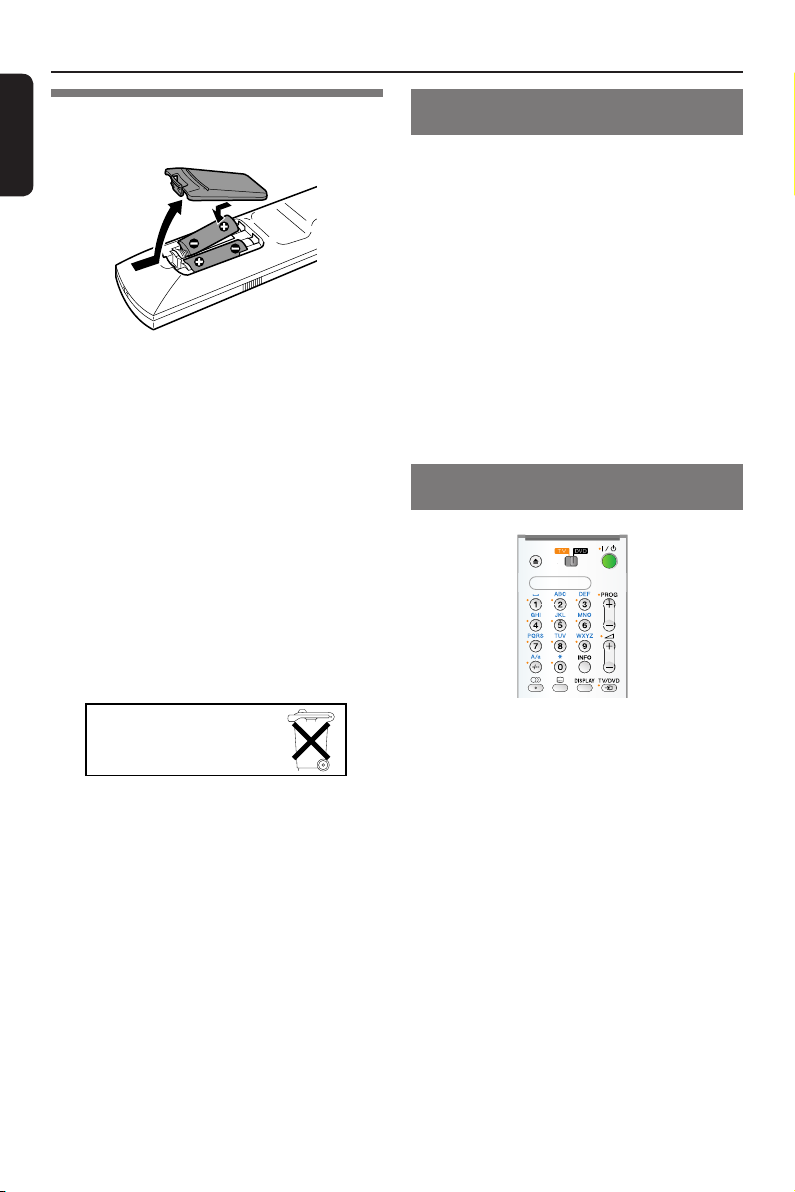
14
Nederlands
Afstandsbediening (vervolg)
De afstandsbediening gebruiken
1 Open het klepje van het batterijcompartiment.
2 Plaats twee batterijen van het type R06 of AA
volgens de aanwijzingen (+-) in het
compartiment.
3 Sluit het klepje.
LET OP!
– Verwijder de batterijen als ze leeg zijn of
als de afstandsbediening lange tijd niet
wordt gebruikt.
– Plaats geen oude en nieuwe of
verschillende typen batterijen in het
apparaat.
– Batterijen bevatten chemische stoffen en
mogen niet bij het gewone huisvuil worden
gedaan.
Het systeem met de afstandsbediening
bedienen
1 Richt de afstandsbediening direct op de
infraroodsensor (iR) op het voorpaneel.
2 Selecteer de bron die u wilt bedienen door op
TUNER te drukken of gebruik de TV-DVD-
schakelaar om de TV- of DVD-modus in te
schakelen.
3 Selecteer vervolgens de gewenste functie
(bijvoorbeeld ., >).
Handige tip:
– Knoppen met een oranje stip ernaast kunt u
gebruiken om uw TV te bedienen als de TV-DVDschakelaar is ingesteld op TV.
Tekens invoeren met het alfanumerieke
toetsenblok
– Druk op een cijfertoets totdat het gewenste
teken of het gewenste nummer verschijnt.
– Druk op
. of > bij het desbetreffende
teken om taalafhankelijke tekens in te voeren.
Als u bijvoorbeeld een ‘å’ wilt invoeren, drukt
u op {2} voor ‘a’ en vervolgens op > totdat
‘å’ verschijnt.
– Druk meerdere keren op {1} om speciale
tekens in te voeren.
– Druk op A/a om hoofdletters of kleine letters
in te stellen.
– Druk op {1} om een spatie in te voeren.
Batterijen niet weggooien,
maar inleveren als KCA.
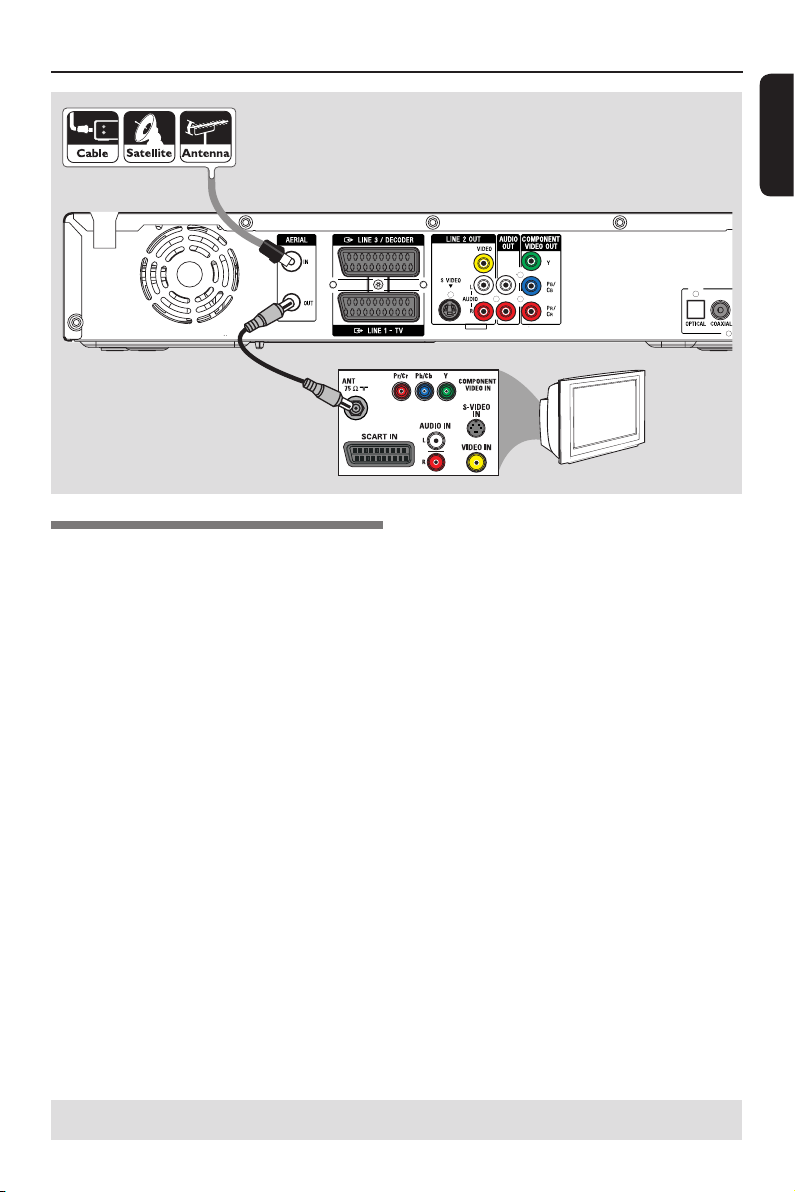
15
Nederlands
Stap 1: basisaansluitingen van de recorder
De antennekabels aansluiten
Met deze aansluitingen kunt u TV-programma’s
bekijken en opnemen via de recorder. Als het
antennesignaal via een kabelbox of
satellietontvanger wordt ontvangen, moeten deze
apparaten zijn ingeschakeld voordat u de
kabelprogramma’s kunt bekijken of opnemen.
Wilt u een videorecorder en/of
afzonderlijke kabelbox/
satellietontvanger aansluiten, raadpleeg
dan pagina 19~21 voor mogelijke
aansluitingen.
1 Sluit het bestaande TV-signaal van de antenne/
satelliet/kabel (of van de kabelbox/
satellietontvanger met label RF OUT of TO
TV) aan op de AERIAL IN-aansluiting van de
recorder.
2 Gebruik de meeGELEverde RF-coaxkabel om de
AERIAL OUT-aansluiting van de recorder aan
te sluiten op de antenne-ingang van de TV
(VHF/UHF RF IN).
Handige tip:
– Afhankelijk van de huidige aansluiting van het
TV-kanaal (rechtstreeks vanaf een antenne,
kabelbox of videorecorder), dient u sommige
kabels los te koppelen voordat u de bovenstaande
aansluitingen kunt maken.
TIPS: Sluit de apparaten niet aan op een stopcontact wanneer u de aansluitingen maakt of wijzigt.
TV
���
����
��
���
���
����
��
����
1
2
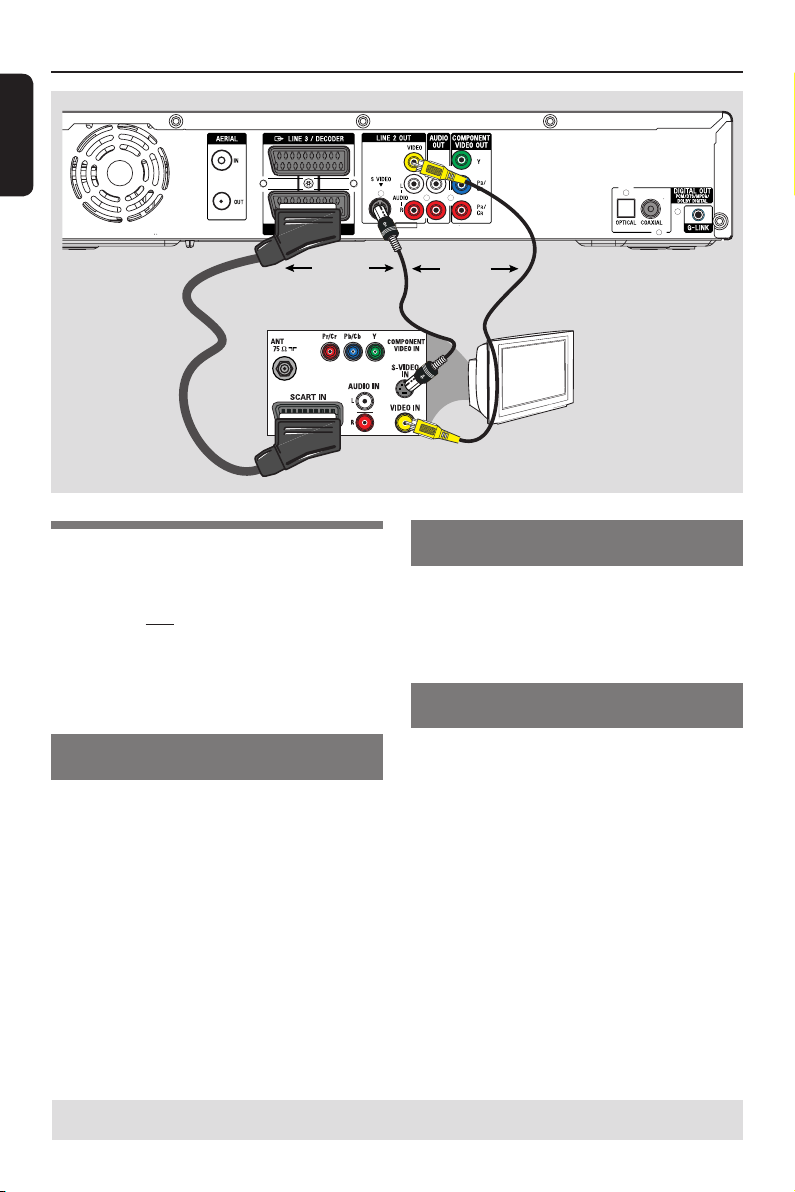
16
Nederlands
TV
Stap 1: basisaansluitingen van de recorder (vervolg)
OF
OF
De videokabel aansluiten
Met deze aansluiting kunt u de disc bekijken die
vanaf de recorder wordt afgespeeld.
U hoeft alleen een van de onderstaande opties te
kiezen om de video-aansluiting te maken.
– Hebt u een standaard-TV, volg dan optie 1, 2 of 3.
– Hebt u een Progressive Scan TV, volg dan
optie 4.
Optie 1: met de SCART-aansluiting
(beste beeldkwaliteit)
Gebruik de SCART-kabel om de LINE 1 - TV
aansluiting van de recorder aan te sluiten op de
overeenkomstige SCART-ingang van de TV.
Als uw TV is voorzien van SMARTLINK of
een soortgelijke functie, dient u de SCARTkabel aan te sluiten op de SCARTaansluiting die SMARTLINK ondersteunt.
De beschikbare TV-kanalen worden
automatisch naar deze recorder gedownload.
Handige tips:
– Selecteer de VCR-aansluiting als er op het TV-
scherm een menu verschijnt met verschillende
SCART-aansluitingen.
– De LINE 3/DECODER-aansluiting is alleen voor
andere apparaten bedoeld.
Optie 2: met de S-VIDEO-aansluiting
(uitstekende beeldkwaliteit)
Gebruik een S-Video-kabel (niet meegeleverd)
om de S-VIDEO-aansluiting van de recorder
aan te sluiten op de S-Video-ingang (of Y/C of
S-VHS) van de TV.
Optie 3: met de VIDEO-aansluiting
(CVBS) (goede beeldkwaliteit)
Gebruik een Composite Video-kabel (geel -
niet meegeleverd) om de VIDEO-aansluiting
van de recorder aan te sluiten op de videoingang (A/V IN, Video IN, Composite of
Baseband) van de TV.
Optie 1
Optie 2
Opt
ie 3
TIPS: Sluit de apparaten niet aan op een stopcontact wanneer u de aansluitingen maakt of wijzigt.

17
Nederlands
Stap 1: basisaansluitingen van de recorder (vervolg)
Optie 4: aansluiten op een TV met
Progressive Scan
U kunt alleen van de Progressive Scanvideokwaliteit genieten indien u de Y PB/CB PR/CRaansluiting en een TV met Progressive Scan
gebruikt. Het beeld van DVD-films is hierbij van
superieure kwaliteit.
1 Gebruik de Component Video-kabels (rood/
blauw/groen – niet meegeleverd) om de
Y PB/CB PR/CR-aansluitingen van de recorder
aan te sluiten op de overeenkomstige videoingangen (Y Pb/Cb Pr/Cr of YUV) van de TV.
2 Gebruik een audiokabel (rood/wit – niet
meegeleverd) om de AUDIO OUTaansluitingen van de recorder aan te sluiten op
de audio-ingangen (AV IN of AUDIO IN) van
de TV.
3 Wanneer u alle aansluitingen hebt aangebracht
en de recorder hebt ingesteld, schakelt u
Progressive Scan in. Zie pagina 81.
Handige tip:
– Als het TV-scherm leeg blijft of een vervormd
beeld laat zien, kan het zijn dat de instellingen
voor de video-uitgang niet overeenkomen met de
videoaansluiting. U kunt de instellingen als volgt
herstellen:
1) Haal de stekker van de DVD-recorder
~MAINS
uit het stopcontact.
2) Houd de knop
. op de recorder ~MAINS
ingedrukt terwijl u de stekker opnieuw in het
stopcontact steekt.
TIPS: Sluit de apparaten niet aan op een stopcontact wanneer u de aansluitingen maakt of wijzigt.
1
2
1
TV
2
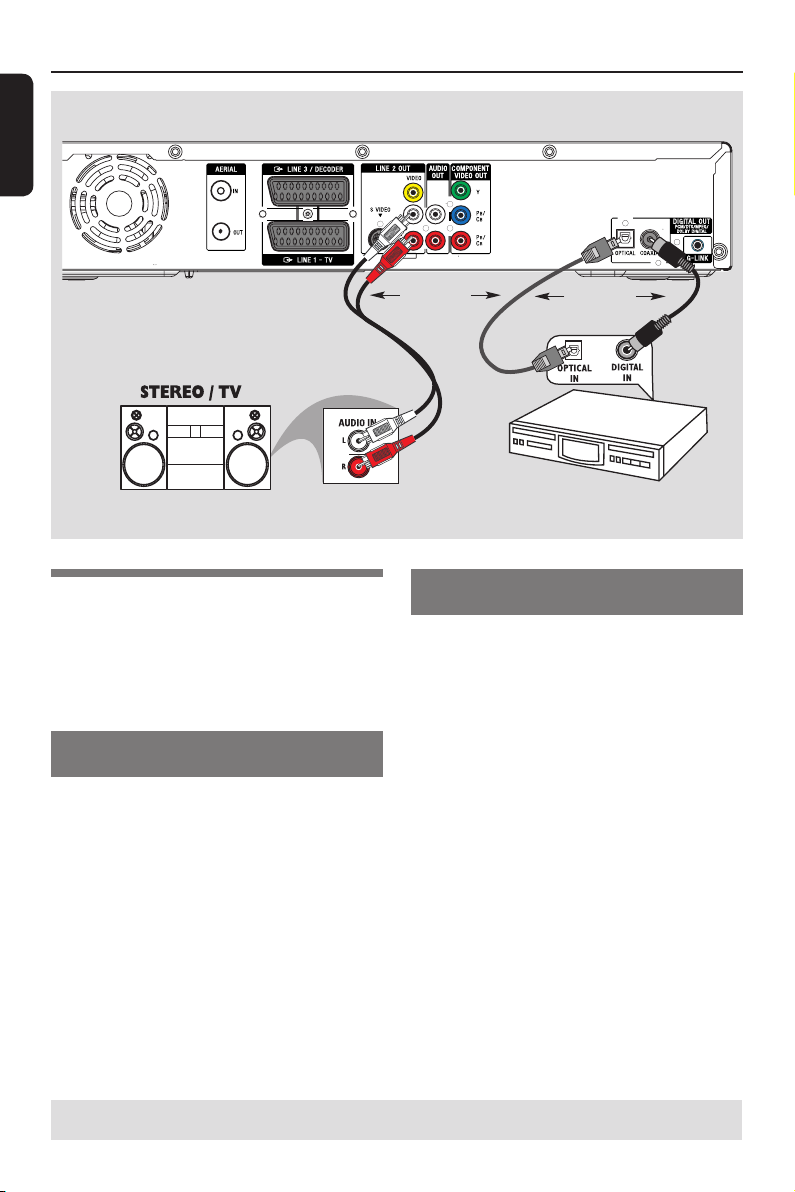
18
Nederlands
Stap 1: basisaansluitingen van de recorder (vervolg)
TIPS: Bij optie 2 dient u de juiste digitale audio-uitgang in te stellen.
Zie pagina 80. Anders hoort u mogelijk geen of een te luid geluid.
De audiokabels aansluiten
Met deze aansluiting kunt u de disc beluisteren die
vanaf de recorder wordt afgespeeld. Als de TV met
een SCART-kabel is aangesloten op de recorder,
hoeft u deze aansluiting niet te gebruiken.
Optie 1: via de analoge audioaansluitingen
U kunt de recorder aansluiten op een tweekanaals
stereo-installatie (mini-systeem, TV) of ontvanger
om te genieten van het stereogeluidssysteem.
Gebruik een audiokabel (rood/wit - niet
meegeleverd) om de LINE 2 OUT - AUDIO
L/R aansluitingen aan te sluiten op de audioingangen van het aangesloten apparaat.
Handige tip:
– Als u deze recorder op uw TV hebt aangesloten
via de Y PR/CR PB/CB-aansluitingen, sluit u de
audiokabels aan op de AUDIO OUT-aansluitingen
naast de COMPONENT VIDEO OUT-aansluiting,
zoals beschreven op pagina 17.
Optie 2: via de digitale audioaansluitingen (optisch of coaxiaal)
U kunt de recorder aansluiten op een AVversterker/ontvanger en genieten van meerkanaals
surround-geluid.
Gebruik een coaxkabel (niet meegeleverd) om
de COAXIAL-aansluiting aan te sluiten op de
digitale coaxiale ingang (COAXIAL IN of
DIGITAL IN) van het aangesloten apparaat.
– Een AV-ontvanger/versterker met een
decoder voor meerkanaals digitaal geluid.
– Een ontvanger voor tweekanaals digitaal
stereogeluid (PCM)
OF
Gebruik een optische glasvezelkabel (niet
meegeleverd) om de OPTICAL -aansluiting
aan te sluiten op de optische ingang van het
aangesloten apparaat.
Steek beide stekkers volledig in de
aansluitingen, tot u een klik hoort.
AV-versterker/ontvanger
OF
OF
Optie 1
Optie 2
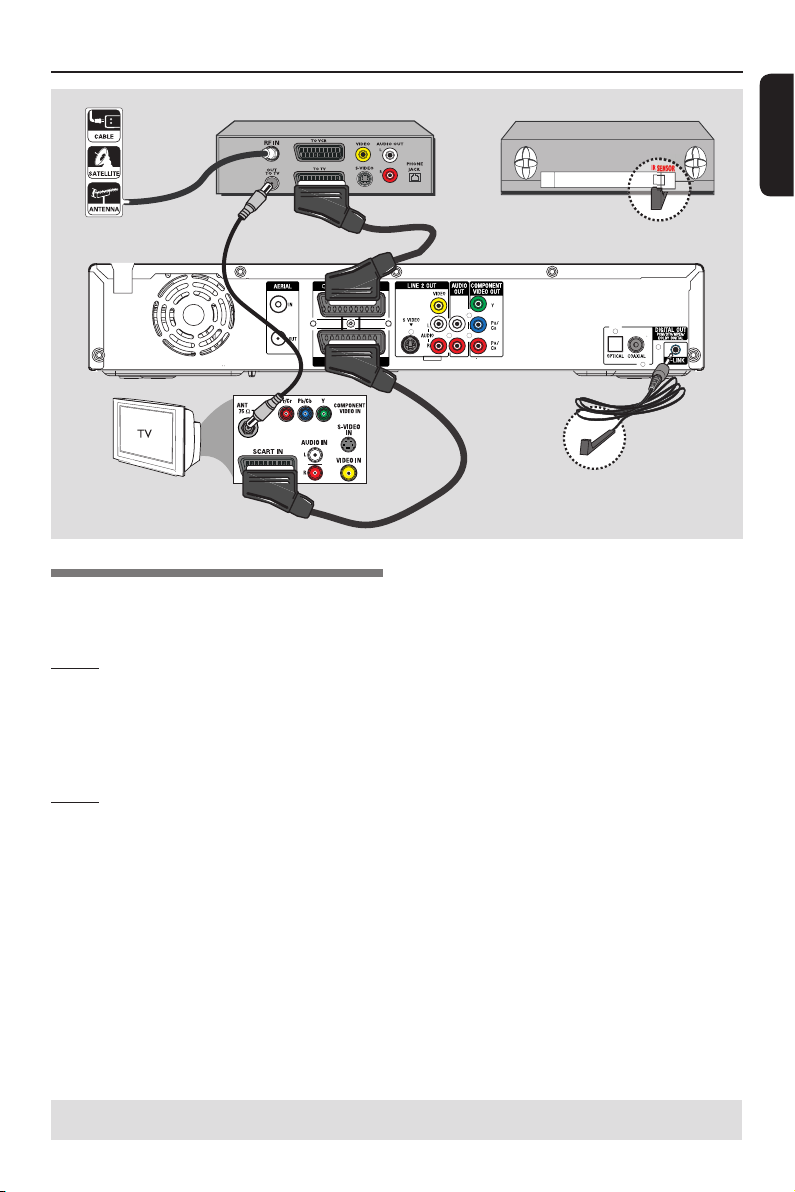
19
Nederlands
���
����
��
���
���
����
��
����
1
2
3
5
4
Aansluiten op een kabelbox of
satellietontvanger
Optie 1
Als de kabelbox/satellietontvanger alleen
een antenne-uitgang (RF OUT of TO TV)
heeft, raadpleegt u ‘De antennekabels aansluiten’
op pagina 15 voor de benodigde aansluitingen op
de TV.
Optie 2 (zie bovenstaande afbeelding)
De kabelbox/satellietontvanger heeft een
SCART-uitgang:
1 Gebruik de bestaande antenne-aansluiting van
de kabelbox/satellietontvanger naar de TV.
2 Gebruik de SCART-kabel om de LINE 1 - TV
aansluiting van de recorder aan te sluiten op de
overeenkomstige SCART-ingang van de TV.
3 Gebruik een andere SCART-kabel om de
LINE 3/DECODER-aansluiting van de
recorder aan te sluiten op de SCART-uitgang
(of TV OUT of TO TV) van de kabelbox/
satellietontvanger.
4 Sluit de meegeleverde G-LINK-kabel aan op
de G-LINK-aansluiting van de recorder.
5 Plaats de G-LINK-zender vóór de kabelbox/
satellietontvanger, in de buurt van de IRsensor, zodat de infrarooddetector een duidelijk
signaal ontvangt.
De recorder kan zo gegevens ontvangen van
het GUIDE Plus+-systeem en de tuner van
de externe ontvanger reGELEn.
Handige tip:
– Als de TV via de COMPONENT VIDEO-
aansluitingen (Y PR/CR PB/CB) is aangesloten op
de recorder, sluit u de externe kabelbox/
satellietontvanger aan op de LINE 1 - TVaansluiting.
Stap 2: Optionele aansluitingen
Kabelbox/satellietontvanger
Plaats dit vóór de kabelbox/
satellietontvanger. Zie punt 5.
(achterkant)
(voorkant)
TIPS: Het apparaat dat is aangesloten op de LINE 3/DECODER-aansluiting geeft de video-/audiosignalen door via de
LINE 1 - TV-aansluiting. De signalen worden vervolgens op het TV-scherm weergegeven.
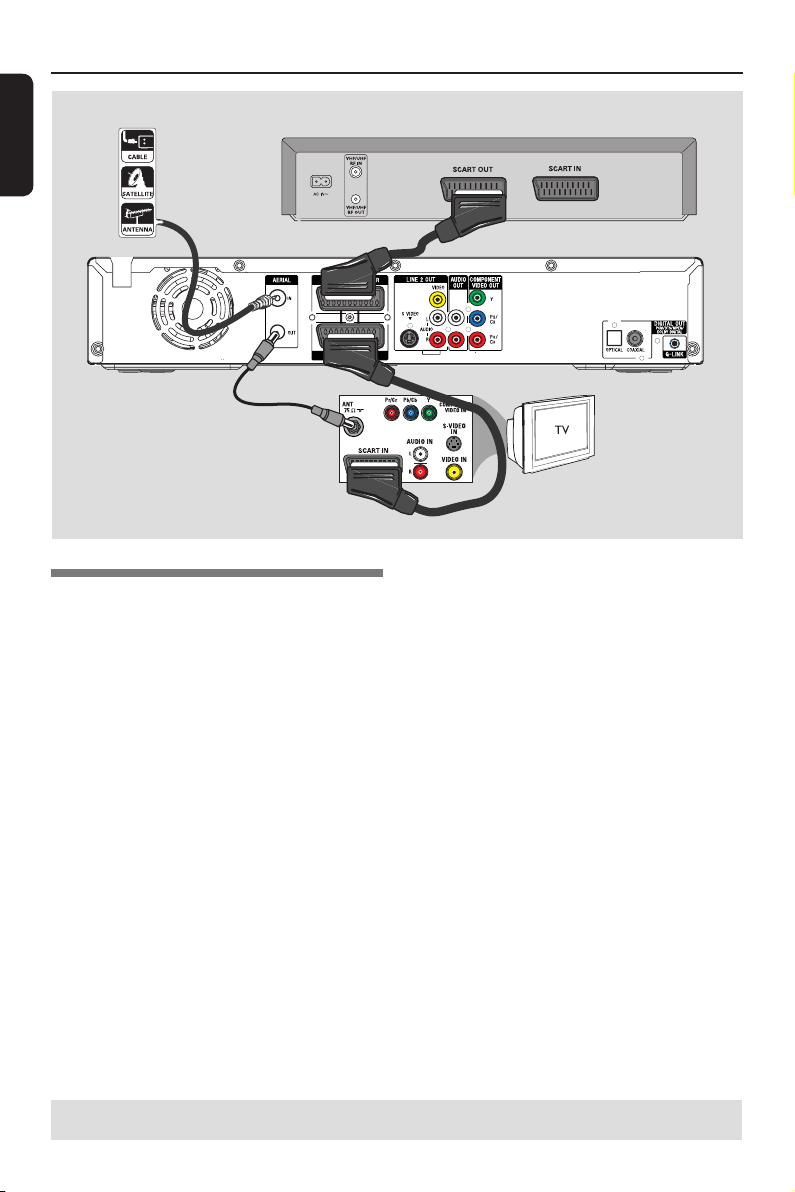
20
Nederlands
���
����
��
���
���
����
��
����
3
1
2
4
Stap 2: Optionele aansluitingen (vervolg)
Aansluiten op een videorecorder
of soortgelijk apparaat
Met deze aansluiting kunt u videobanden opnemen
op de harde schijf en de videorecorder gebruiken
voor weergave op de TV als de recorder is
uitgeschakeld.
BELANGRIJK!
Uw nieuwe recorder kan uw videorecorder
voor al uw opnamen vervangen. Koppel
hiervoor gewoon alle aansluitingen met de
videorecorder los.
1 Sluit het bestaande TV-signaal van de antenne/
satelliet/kabel (of van de kabelbox/
satellietontvanger met label RF OUT of TO
TV) aan op de AERIAL IN -aansluiting van de
recorder.
2 Gebruik de meegeleverde RF-coaxkabel om de
AERIAL OUT-aansluiting van de recorder aan
te sluiten op de antenne-ingang van de TV
(VHF/UHF RF IN).
3 Gebruik de SCART-kabel om de
LINE 1 - TV-aansluiting van de recorder aan te
sluiten op de overeenkomstige SCART-ingang
van de TV.
4 Gebruik een andere SCART-kabel om de
LINE 3/DECODER-aansluiting van de
recorder aan te sluiten op de SCART-uitgang
(of TV OUT of TO TV) van de videorecorder.
Handige tips:
– De meeste in de handel verkrijgbare videobanden
en DVD’s zijn tegen kopiëren beveiligd waardoor
er niet kan op worden opgenomen.
– Sluit de recorder rechtstreeks op de TV aan. Als er
een videorecorder of ander apparaat tussen de
recorder en de TV is aangesloten, verliest het
beeld mogelijk aan kwaliteit vanwege de
kopieerbeveiliging die in deze recorder is
ingebouwd.
TIPS: Raadpleeg de handleiding van de eventueel aangesloten apparaten voor alternatieve aansluitingen.
Achterkant videorecorder (voorbeeld)
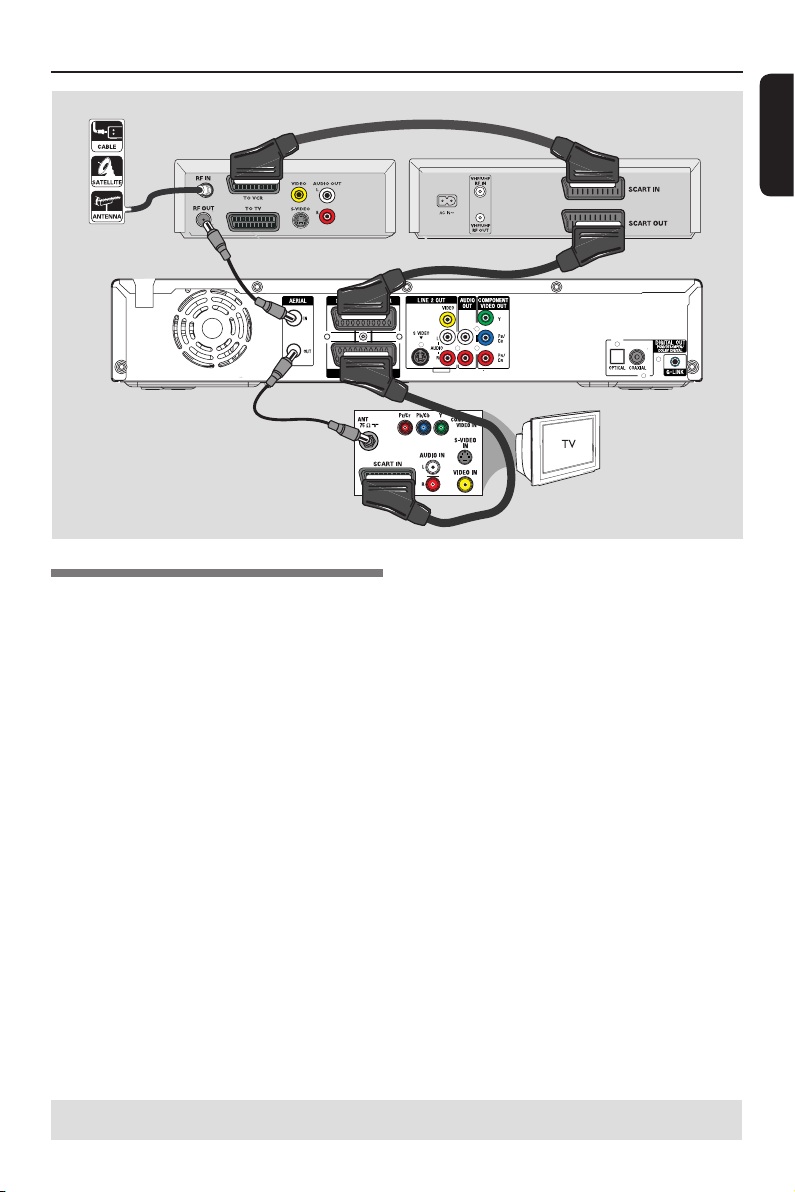
21
Nederlands
���
����
��
���
���
����
��
����
2
1
3
4
5
6
Aansluiten op een videorecorder
en kabelbox/satellietontvanger
1 Gebruik de bestaande antenne-aansluiting naar
de kabelbox/satellietontvanger.
2 Gebruik de meegeleverde RF-coaxkabel om de
antenne-uitgang (RF OUT) van de kabelbox/
satellietontvanger aan te sluiten op de
AERIAL IN-aansluiting van de recorder.
3 Gebruik een andere RF-coaxkabel om de
AERIAL OUT-aansluiting van de recorder aan
te sluiten op de antenne-ingang van de TV.
4 Gebruik de SCART-kabel om de LINE 1 - TV
aansluiting van de recorder aan te sluiten op de
overeenkomstige SCART-ingang van de TV.
Stap 2: Optionele aansluitingen (vervolg)
Achterkant van een
satellietontvanger
(voorbeeld)
Achterkant videorecorder
(voorbeeld)
5 Gebruik een andere SCART-kabel om de
LINE 3/DECODER-aansluiting van de
recorder aan te sluiten op de SCART-uitgang
(of TV OUT of TO TV) van de videorecorder.
6 Gebruik een andere SCART-kabel om de
SCART-ingang (of TV IN of TO DECODER)
van de videorecorder aan te sluiten op de
SCART-uitgang (of TV OUT of TO VCR) van
de kabelbox/satellietontvanger.
TIPS: Raadpleeg de handleiding van de eventueel aangesloten apparaten voor alternatieve aansluitingen.
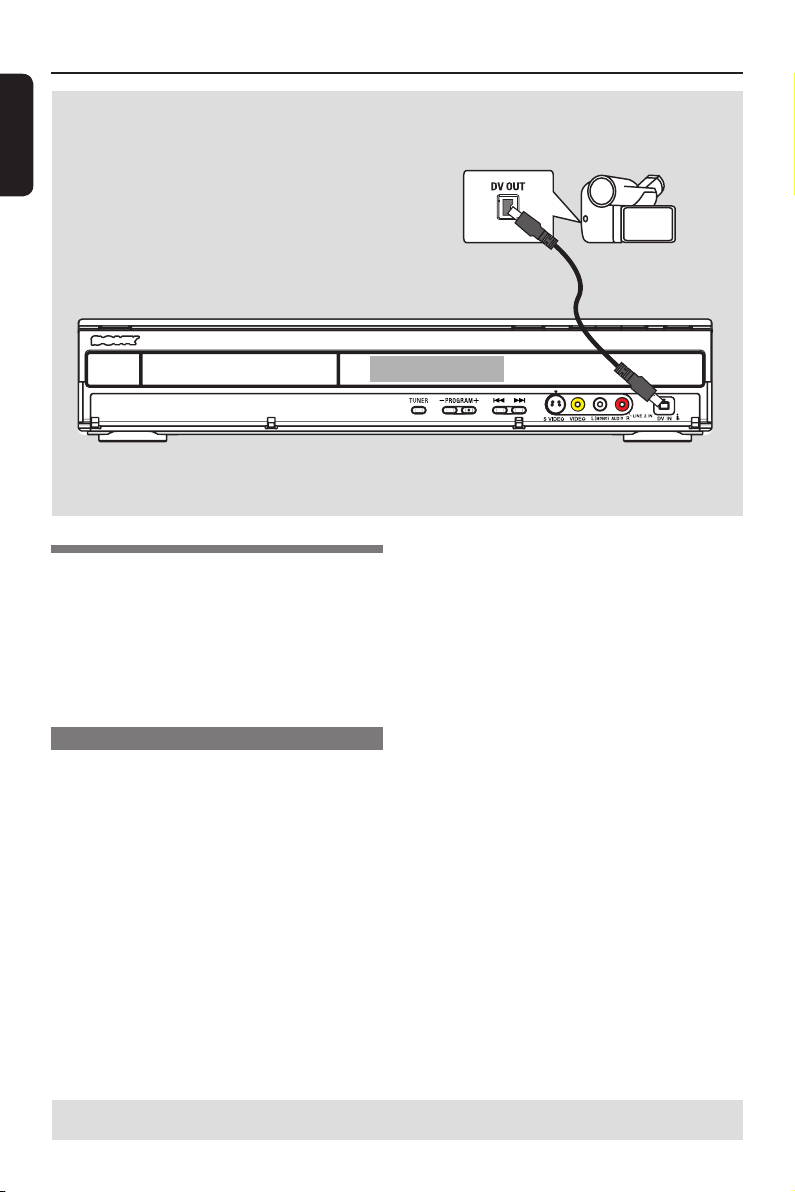
22
Nederlands
Aansluiten op een camcorder
U kunt via de aansluitingen aan de voorkant de
banden kopiëren die met een camcorder zijn
gemaakt. Deze aansluitingen bevinden zich achter
het klepje aan de rechterkant, zodat de camcorder
gemakkelijk kan worden aangesloten.
Optie 1: met de DV-ingang
Gebruik deze aansluiting als u een Digital Videoof Digital 8-camcorder hebt. De DV-aansluiting
voldoet aan de i.LINK-standaard. Deze geeft de
beste beeldkwaliteit.
Gebruik een 4-pins i.LINK-kabel (niet
meegeleverd) om de DV IN-aansluiting van de
recorder aan te sluiten op de correcte DV OUTaansluiting van de camcorder.
Druk op INPUT SELECT op de
afstandsbediening en selecteer DV als u
deze ingangsbron gebruikt.
Handige tip:
– Het is niet mogelijk vanaf de recorder naar de
camcorder op te nemen via de DV IN-aansluiting
van de recorder.
Stap 2: Optionele aansluitingen (vervolg)
TIPS: Raadpleeg de handleiding van de eventueel aangesloten apparaten voor alternatieve aansluitingen.
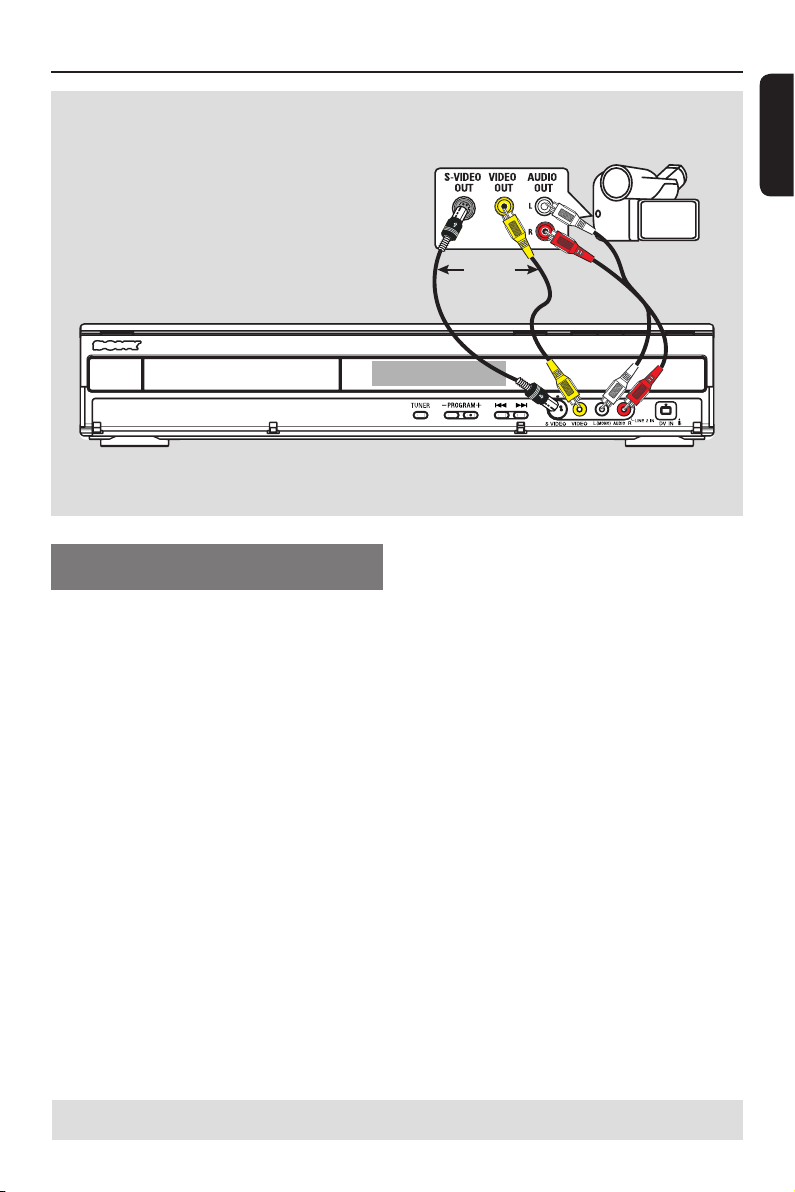
23
Nederlands
Optie 2: met de S-VIDEO- of VIDEOingang
Gebruik de S-VIDEO-aansluiting als u een Hi8- of
S-VHS(C)-camcorder hebt. Dit geeft een zeer
goede beeldkwaliteit.
U kunt ook de VIDEO-aansluiting gebruiken als de
camcorder maar één video-uitgang (Composite
Video, CVBS) heeft. Dit geeft een goede
beeldkwaliteit.
1 Sluit de S-VIDEO- of VIDEO-aansluiting aan
de voorzijde van de recorder aan op de
overeenkomstige S-VHS- of video-uitgang van
de camcorder.
Druk op INPUT SELECT en vervolgens op
PROG +/- op de afstandsbediening en
selecteer ‘LINE 2’ als u deze ingangsbron
gebruikt.
2 Gebruik een audiokabel (rood/wit - niet
meegeleverd) om de L (MONO) AUDIO R aansluitingen aan de voorkant van de recorder
aan te sluiten op de audio-uitgangen van de
camcorder.
Handige tip:
– Als u uw camcorder hebt aangesloten op de
SCART-aansluiting op de achterkant van deze
recorder, drukt u op INPUT SELECT gevolgd
door PROG +/- op de afstandsbediening en
selecteert u { LINE 1 } of { LINE 3 } als de
ingangsbron.
Stap 2: Optionele aansluitingen (vervolg)
OF
2
1
TIPS: Raadpleeg de handleiding van de eventueel aangesloten apparaten voor alternatieve aansluitingen.
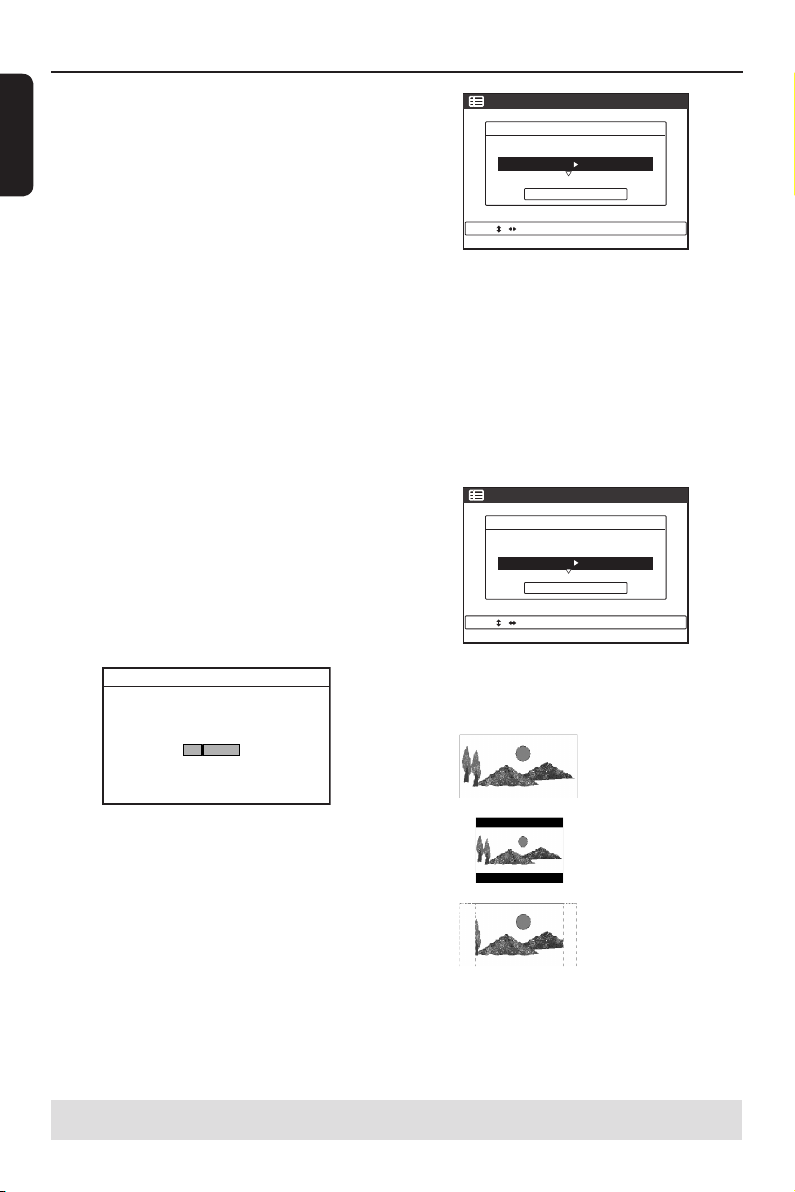
24
Nederlands
Stap 3: Basisinstellingen van de recorder
TIPS: Nadat u de basisfuncties hebt ingesteld, kunt u de instellingen via het menu met systeeminstellingen
wijzigen of bijwerken. Zie pagina 75~80.
Wanneer u deze recorder voor de allereerste keer
inschakelt, wordt het menu met basisinstellingen
weergegeven. Met deze instellingen kunt u snel de
basisfuncties van de recorder instellen, zoals de
TV-kanalen, de taalopties en het GUIDE Plus+systeem.
BELANGRIJK!
Voer de basisinstellingen in voordat u een
disc plaatst om af te spelen of op te
nemen. De lade kan pas worden geopend
wanneer alle basisfuncties zijn ingesteld.
1 Druk op I/2 om de recorder in te schakelen.
2 Stel de TV in op het juiste programmanummer
voor de recorder (bijv. ‘EXT’, ‘0’, ‘AV’).
U kunt ook naar het eerste kanaal op de TV
gaan en vervolgens door de kanalen
bladeren totdat het menu { SMARTLINK }
of { LANGUAGE AND COUNTRY }
(Taal en land) wordt weergegeven op het
TV-scherm.
Als de TV is uitgerust met SMARTLINK of een
soortgelijke functie, worden de TV-kanalen
automatisch gedownload. Zodra de gegevens
zijn overgebracht, drukt u op ENTER op de
afstandsbediening om de tijd/datum te
downloaden. Ga vervolgens door met stap 7.
SMARTLINK
Loading data from TV. Please wait.
OF
Als het menu { Language and Country }
(Taal en Land) op de TV wordt weergegeven,
drukt u op ,. Gebruik vervolgens de toetsen
M/m om de gewenste menutaal te selecteren en
druk ter bevestiging op < .
EASY SETUP
LANGUAGE AND COUNTRY
Select OSD language and your country.
Done
Language � English
Country� A Austria
Press [ ] [ ] to navigate. [ENTER] : Select
3 Selecteer het land waar u woont.
i. Markeer{ Country } (Land) en druk op ,.
Maak uw selectie met de knoppen M/m en
bevestig met <. Als uw land niet in de lijst
voorkomt, selecteert u { Others } (Andere).
ii. Markeer {
Done } (Gereed) en druk op
ENTER op de afstandsbediening.
4 Het TV-typemenu wordt op de TV
weergegeven. Selecteer het juiste beeldformaat
overeenkomstig de TV die u hebt aangesloten.
EASY SETUP
TV TYPE
Select your TV screen type.
Done
TV type � 4:3 Letter Box
Press [ ] [ ] to navigate. [ENTER] : Select. [RETURN]:Back
i. Markeer{ TV Type } (TV-type) en druk op
,. Maak uw selectie met de knoppen
M/m en bevestig met <.
16:9
4:3 Letter Box
4:3 Pan Scan
ii. Markeer { Done } (Gereed) en druk op
ENTER op de afstandsbediening.

25
Nederlands
Stap 3: Basisinstellingen van de recorder (vervolg)
5 Het menu voor het automatisch afstemmen op
voorkeurzenders wordt op de TV weergegeven.
Selecteer { Search channels } (Zoek
kanalen) in het menu en druk op ENTER op de
afstandsbediening om het zoeken te starten.
Dit duurt enkele minuten.
EASY SETUP
AUTO TUNER PRESET
Skip search
Press [ ] [ ] to navigate. [ENTER]: Start. [RETURN]: Back
Search channels
The function automatically starts searching for all�
of the receivable channels and presets them.
Opmerking: controleer of u alle kabels op de
recorder, de TV en de eventuele satellietontvanger/
kabelbox hebt aangesloten en of de apparaten
allemaal zijn ingeschakeld. Bij het zoeken naar
kanalen worden de signalen gedetecteerd en
worden alle gevonden kanalen opgeslagen.
Als er geen kanalen zijn gevonden:
– Probeer de TV-kanalen automatisch te
installeren nadat u de basisfuncties hebt
ingesteld. Zie pagina 78.
6 Als het zoeken is voltooid, wordt het totale aantal
gevonden en opgeslagen kanalen weergegeven.
Druk op ENTER om door te gaan.
EASY SETUP
AUTO TUNER PRESET
XXX Channels found.
Continue
Press [ENTER] to continue.
Opmerking: als het automatisch afstemmen op
voorkeurzenders voltooid is en er vervolgens 15
minuten lang niets wordt gedaan, schakelt de
recorder automatisch over naar stand-by.
7 Het klokmenu wordt weergegeven.
EASY SETUP
CLOCK
Done
Time
� 00 : 0 0
Date� 0 1 - 0 1 - 2 0 0 5
Press [ ] [ ] [ENTER]. [RETURN] : Back
Enter the current time and date.
i. Is de informatie juist, selecteer dan { Done }
(Gereed) in het menu en druk op ENTER.
ii. Gebruik het
alfanumerieke toetsenblok
(0-9) om de datum en tijd indien nodig te
wijzigen.
8 De basisfuncties zijn nu ingesteld.
EASY SETUP
Basic Set up completed. Continue with
GUIDE Plus+ installation?
Set up later
Continue
Press [ ] [ ] [ENTER]. [RETURN]: Back
i. Selecteer { Continue } (Doorgaan) in het
menu en druk op ENTER om GUIDE Plus+
in te stellen. Zie de volgende pagina voor meer
informatie.
ii. Selecteer {
Set up later } (Installeer later)
in het menu om het instellen van GUIDE
Plus+ over te slaan.
Druk op
GUIDE/TV op de afstandsbediening
wanneer u het systeem later wilt instellen. Zie
de volgende pagina.
9 Wacht tot de recorder het systeem heeft
geïnitialiseerd. Druk vervolgens op ENTER
om af te sluiten.
U kunt de recorder nu naar hartelust
gebruiken.
Handige tip:
– De TV-programma’s worden niet onmiddellijk
weergegeven in het GUIDE Plus+-systeem nadat u
de basisfuncties hebt ingesteld. Het kan tot 24 uur
duren voordat de programmagegevens worden
ontvangen.
TIPS: Nadat u de basisfuncties hebt ingesteld, kunt u de instellingen via het menu met systeeminstellingen
wijzigen of bijwerken. Zie pagina 75~80.
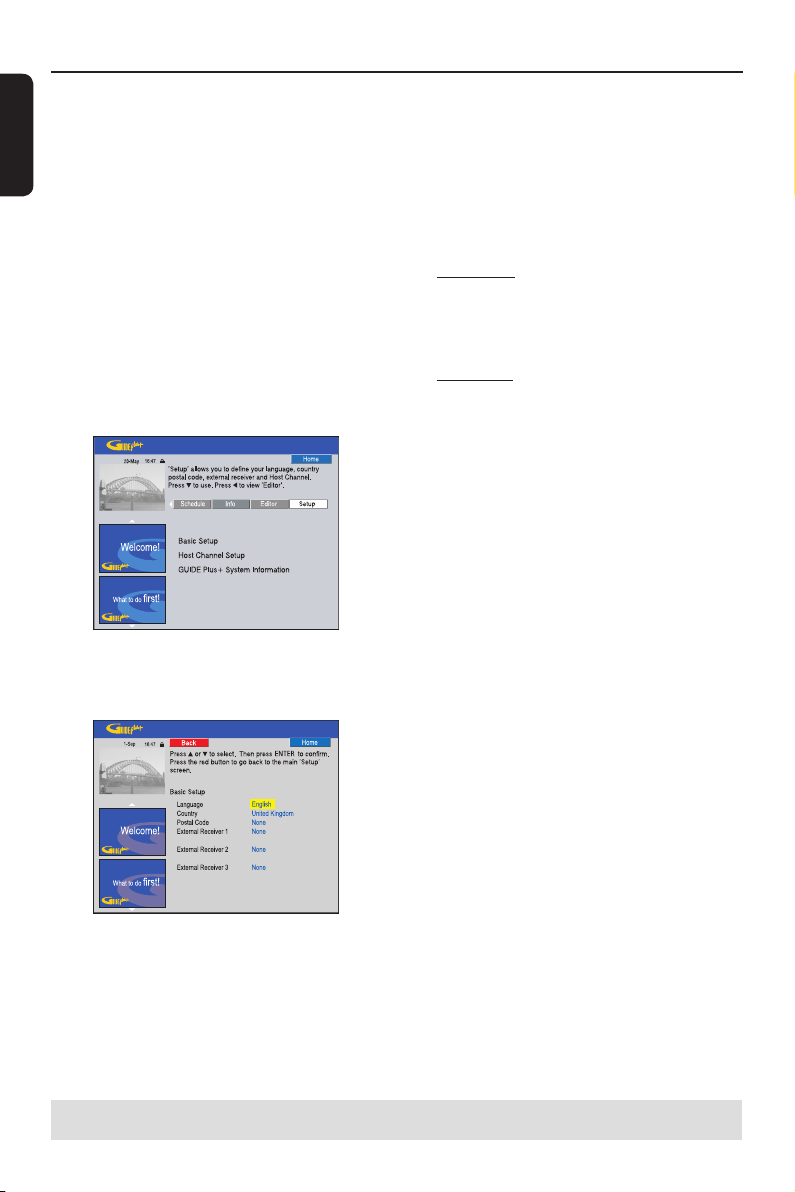
26
Nederlands
Stap 4: GUIDE Plus+-instellingen
TIPS: Nadat u de instellingen hebt opgeslagen, zet u de recorder stand-by en schakelt u de externe ontvangers in,
zodat de programmagegevens‘s nachts kunnen worden ontvangen.
De recorder is uitgerust met GUIDE Plus+, een
gratis en interactieve programmagids met alle TVprogramma’s die in uw regio beschikbaar zijn.
Voordat u deze functie kunt gebruiken, dient u uw
huidige locatie en de aangesloten apparaten op te
geven, zodat u de juiste GUIDE Plus+programmagegevens ontvangt.
1 Lees het introductiescherm van GUIDE Plus+
dat eventueel op de TV wordt weergegeven.
Druk vervolgens op ENTER om door te gaan.
Het menu met de basisinstellingen voor
GUIDE Plus+ wordt weergegeven.
Druk anders op GUIDE/TV op de
afstandsbediening en op M. Druk daarna
herhaaldelijk op , totdat { Set up }
(Installatie) wordt geselecteerd.
2 Selecteer met m de optie { Basic Setup }
(Basisinstellingen) in het menu en druk op
ENTER om het instellingenscherm te openen.
{ Language } (Taal)/{ Country } (Land)
Deze waarden worden overgenomen van de
basisinstellingen.
{ Postal code } (Postcode)
Druk op ENTER om het invoerscherm te
openen Voer de postcode in met de knoppen
M/m en ga naar het vorige/volgende veld met
de knoppen </,.
Opmerking: de postcode moet bestaan in het
opgegeven land. Anders ontvangt u geen of
verkeerde programmagegevens.
{ External Receiver 1/2/3 }
(Externe ontvanger 1/2/3)
Opmerking: als er geen externe ontvanger is
aangesloten, stelt u de velden in op ‘None’ (Geen).
Druk op de RODE knop op de afstandsbediening
om het menu af te sluiten. Ga direct naar stap 8.
U kunt tot drie externe ontvangers aansluiten
op deze recorder (bijv. satellietontvanger,
kabelbox). Stel de externe ontvangers als volgt
in:
a) Selecteer externe ontvanger 1, 2 of 3 met de
knoppen M/m en druk op ENTER.
b) Druk opnieuw op
ENTER om door te gaan.
Selecteer het type van de externe ontvanger
en druk op ENTER.
{ Cable } (Kabel)
Selecteer deze optie voor een kabelontvanger
of kabelbox.
{ Satellite } (Satelliet)
Selecteer deze optie voor een satellietontvanger.
{ Terrestrial }
Selecteer deze optie voor een digitale terrestrial
decoderbox.
c) Selecteer een serviceprovider in de lijst en
druk op ENTER.
{ None } (Geen)
Selecteer deze optie als u geen provider hebt.
d) Selecteer het merk van de ontvanger in de
lijst en druk op ENTER.
{ None } (Geen)
Selecteer deze optie als uw merk niet in de lijst
staat.

27
Nederlands
Step 4: Set-up GUIDE Plus+ system (vervolg)
e) Geef aan via welke aansluiting de externe
ontvanger is aangesloten op de recorder
(bijv. ‘LINE3’ voor LINE3/DECODER) en
druk op ENTER.
{ Antenna (RF lead) } (Antenne [RFsignaal])
Selecteer deze optie als de externe ontvanger is
aangesloten via de antennekabel. Voer het
nummer in van het kanaal waarop de externe
ontvanger zit.
3 Wanneer u een externe ontvanger aansluit,
dient de G-LINK-zender goed te zijn
aangesloten en geplaatst. Zie pagina 19.
U kunt nu de tuner van de satellietontvanger/
kabelbox via GUIDE Plus+ reGELEn.
4 Zet de externe ontvanger aan en selecteer met
de afstandsbediening van de ontvanger het
programmanummer {02} op de ontvanger.
5 Druk op ENTER om door te gaan.
Via de G-LINK-verbinding zendt het
GUIDE Plus+-systeem signalen naar de
externe ontvanger, zodat deze overschakelt
naar een bepaald programmanummer.
6 Als de externe ontvanger is overgeschakeld
naar het op de TV weergegeven
programmanummer, selecteert u { Yes } (Ja)
en drukt u op ENTER om door te gaan.
Selecteer anders { No } (Nee) en druk op
ENTER om een andere code uit te proberen.
Ga door totdat de externe ontvanger
overschakelt naar het programmanummer.
7 Druk op de Groene knop om terug te keren
naar het instellingenscherm.
8 Als u de bron en het programmanummer van
een GUIDE Plus+-hostkanaal wilt opgeven,
selecteert u { Host Channel Setup }
(Hostkanaal instellen) in het menu en volgt u
de instructies op de TV om de instellingen op
te geven.
Het hostkanaal is standaard ingesteld op
‘Automatic’ (Automatisch).
9 Druk als u gereed bent op GUIDE/TV om het
menu af te sluiten.
Zet de recorder ‘s nachts stand-by,
zodat de programmagegevens
kunnen worden opgeslagen.
Gebruikt u een externe ontvanger, stem deze
dan handmatig af op het hostkanaal. Zie de
onderstaande tabel voor meer informatie.
Laat de externe ontvanger ‘s nachts
aan staan.
Opmerking: als u op uw hostkanaal afstemt
voordat u het apparaat in stand-by zet, begint uw
recorder onmiddellijk met het downloaden van
programmagegevens. In het display wordt EPG
DOWNLOAD weergegeven. Dit proces kan tot
twee (2) uur in beslag nemen. U kunt het
downloaden op elk willekeurig ogenblik stoppen
door het apparaat aan te zetten. U kunt het
apparaat ‘s nachts ook in de stand-bystand zetten,
zodat de programmagegevens automatisch worden
gedownload.
Deutschland
Österreich
Schweiz (Deutsch)
United Kingdom
France
España
Nederland
-Eindhoven
-Rotterdam
-Amsterdam
België (Vlaanderen)
Italia
Eurosport
Eurosport
Eurosport
ITV
Canal
+
Tele
5
TMF/Eurosport
TMF
TMF
TMF
TMF
Sport Italia
Eurosport Astra 19.2E
Eurosport Astra 19.2E,
Hotbird 13.0E
Eurosport Astra 19.2E
Eurosport Astra2 28.2E
TMF Astra1 19.2E /
Hotbird 13.0E
TMF Astra1 19.2E
TMF Astra1 19.2E
TMF Astra1 19.2E
Hostkanaal
(SAT)
Hostkanaal
(antenne/kabel)
Land/plaats
(taal)
Controleer de volgende dag via het scherm
{ Editor } of de programmagegevens correct
zijn opgeslagen. Zie pagina 31.
Handige tips:
– Als uw land/regio niet in de bovenstaande lijst
staat of als u de gegevens niet kunt ontvangen,
kunt u het GUIDE Plus+-systeem wel gebruiken
voor handmatige opnamen en ShowView-opnamen.
– Als er zich tijdens het instellen van GUIDE Plus+
een probleem voordoet, gaat u naar de website
www.europe.guideplus.com voor ondersteuning.
TIPS: Nadat u de instellingen hebt opgeslagen, zet u de recorder stand-by en schakelt u de externe ontvangers in,
zodat de programmagegevens‘s nachts kunnen worden ontvangen.
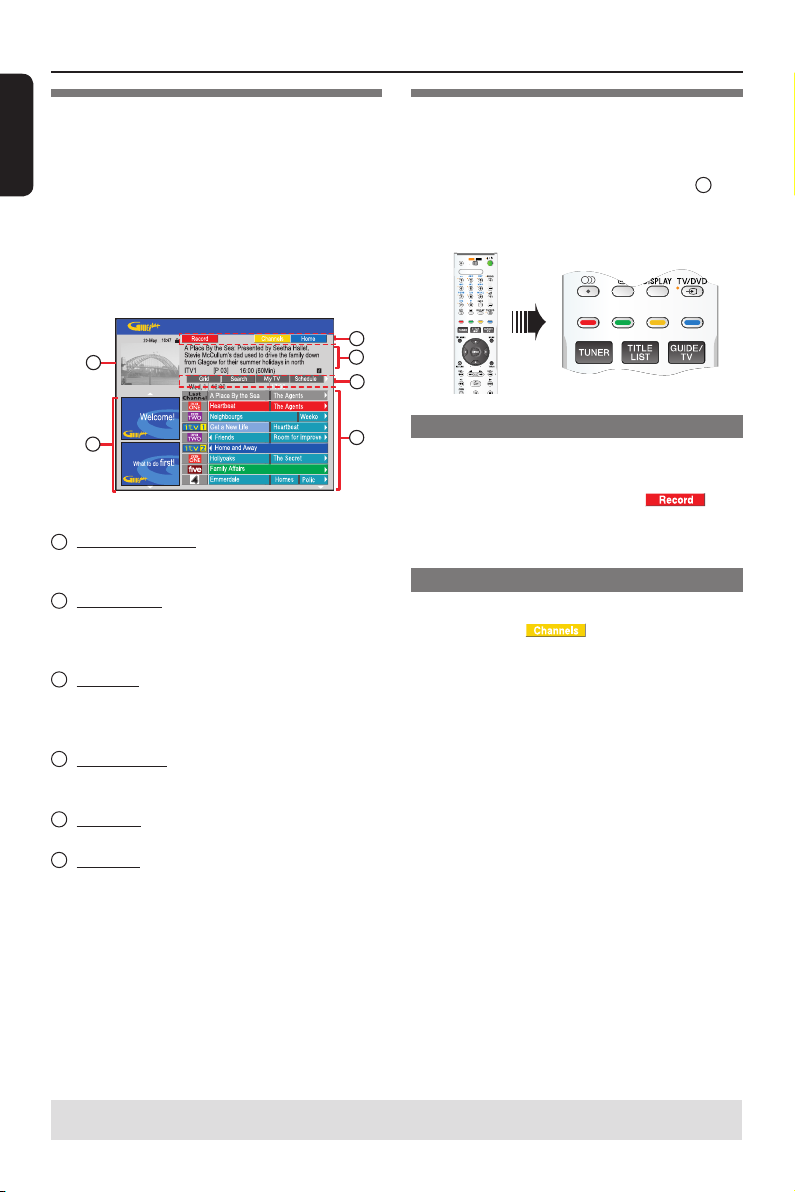
28
Nederlands
GUIDE Plus+ gebruiken
TIPS: Druk op de Blauwe knop om terug te gaan naar de huidige tijd in het overzicht.
Druk op GUIDE/TV om het menu af te sluiten.
Inleiding tot GUIDE Plus+
Nadat u GUIDE Plus+ hebt ingesteld en de
programmagegevens hebt gedownload, kunt u de
talrijke mogelijkheden van het systeem
uitproberen.
1 Druk op GUIDE/TV op de afstandsbediening.
2 Navigeer in het menu met de knoppen
</M/m/,.
A
B
C
D
E
F
GUIDE Plus+
-omvat zes schermonderdelen:
A
Informatievensters – Hier worden instructies
bij het GUIDE Plus+ -systeem, programmaaankondigingen en advertenties weergegeven.
B
Videovenster – Hier worden de beelden van het
huidige TV-programma weergegeven.
U kunt dit programma bekijken terwijl u het
GUIDE Plus+ -systeem gebruikt.
C
Actiebalk – Hier worden de beschikbare
functies weergegeven. Met de knop met
dezelfde kleur op de afstandsbediening kunt u
de acties direct activeren.
D
Informatievak – Hier wordt een korte
omschrijving van het programma of een helpmenu weergegeven.
E
Menubalk – Hier worden het GUIDE Plus+
menu en de huidige selectie weergegeven.
F
Overzicht – Hier worden de
programmagegevens per kanaal en tijdstip
weergegeven voor de volgende zeven dagen.
Ontbreken er enkele kanalen, ga dan naar het
scherm { Editor } om de beschikbare kanalen
te controleren en te wijzigen. Zie pagina 31.
Snelknoppen
Het GUIDE Plus+
-systeem beschikt over
verschillende functies. Deze functies worden waar
van toepassing weergegeven in de actiebalk C. Als
u op de afstandsbediening op de knop met dezelfde
kleur drukt, krijgt u toegang tot de functies.
Opnamen programmeren
Selecteer het programma dat u wilt opnemen en
druk op de Rode knop op de
afstandsbediening voor de optie .
U kunt tot 25 programmeringen opgeven.
Een specifiek kanaal selecteren
Druk op de Gele knop op de afstandsbediening
voor de optie . U krijgt een overzicht
van de logo’s van de in uw regio beschikbare
kanalen te zien. Druk op ENTER om een logo/
kanaal te selecteren.
Handige tip:
– U kunt de geprogrammeerde opnamen bewerken
in het scherm ‘Schedule’ (Programmeringen). Zie
pagina 30.
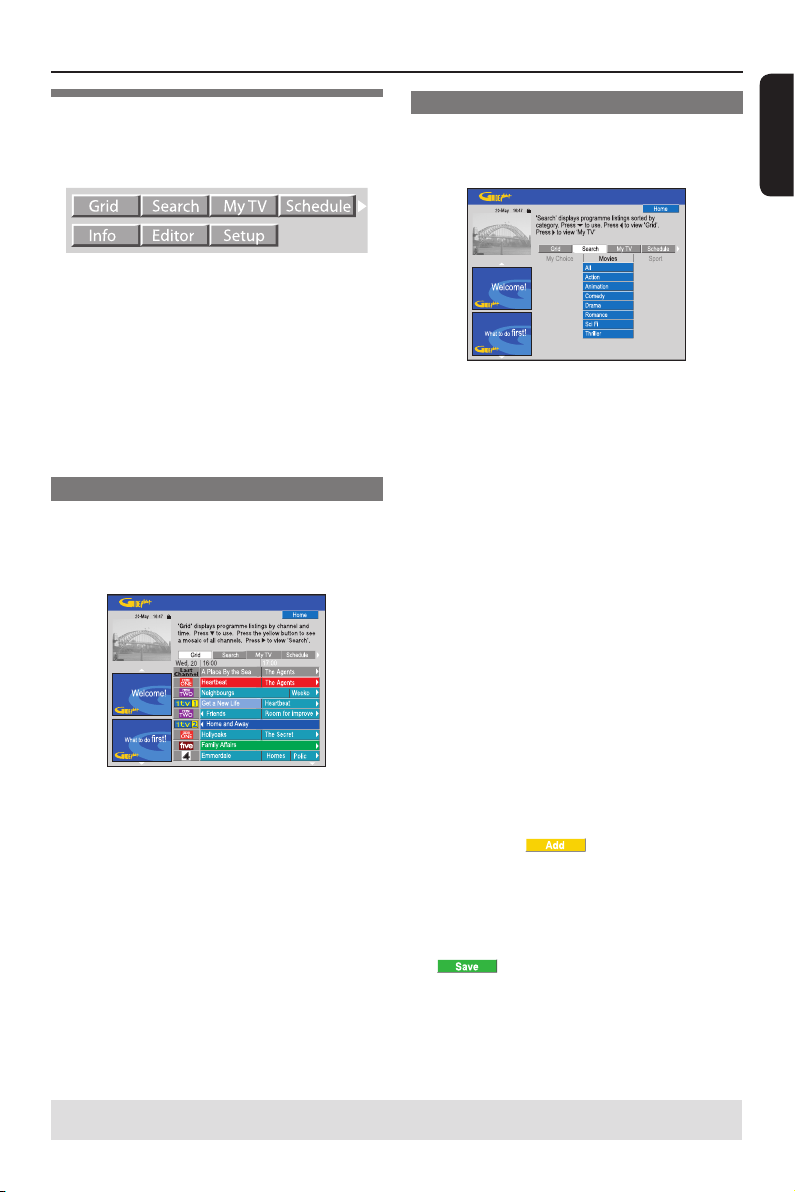
29
Nederlands
GUIDE Plus+ gebruiken (vervolg)
GUIDE Plus+ menubalk
De menubalk van het GUIDE Plus+-systeem omvat
zeven opties:
1 Druk op GUIDE/TV op de afstandsbediening.
Het GUIDE Plus+-scherm wordt
weergegeven.
2 Markeer de menubalk met M en ga met </,
naar een van de opties. Druk op m om de optie
te selecteren.
De menubalken van de afzonderlijke opties
worden op de volgende pagina’s besproken.
‘Grid’ (Overzicht)
In het scherm Grid (Overzicht) worden de
programmagegevens van het GUIDE Plus+systeem weergegeven. U vindt de TV-programma’s
voor de volgende zeven dagen.
1 Selecteer een TV-kanaal met de knoppen M/m.
Druk op de knop PROG +/- om door de
pagina’s te bladeren.
2 Selecteer een programma met de knoppen
</,. U zoekt sneller als u de knop
ingedrukt houdt.
Ga met ./ > direct naar de vorige of
volgende dagen in het overzicht.
3 Druk op ENTER om het programma te
bekijken.
‘Search’ (Zoeken)
In het scherm Search (Zoeken) kunt u de
programmagegevens op categorie doorzoeken. Zo
vindt u snel iets van uw gading.
1 Selecteer { Search } (Zoeken) en druk op m.
2 Selecteer een categorie met de knoppen
</,: { Movies, Sport, Children, Others
or My Choice } (Film, Sport, Kinderen,
Overige of Favorieten).
3 Selecteer een subcategorie met de knoppen
M/m en druk op ENTER om het zoeken te
starten.
De programma’s in deze subcategorie
worden voor de volgende zeven dagen
weergegeven op datum en tijd.
Selecteer { All } (Alle) om in alle
subcategorieën te zoeken.
4 Selecteer een programma met de knoppen
</M/m/, en druk op ENTER om het te
bekijken.
Zoekwoorden opgeven:
1 Selecteer { My Choice } (Favorieten) en druk
op m.
2 Druk op de Gele knop op de afstandsbediening
voor de optie .
3 Geef een zoekwoord op met de knoppen
</M/m/
, en druk op ENTER om te
bevestigen.
4 Druk op de Groene knop voor de optie
.
5 Markeer het zoekwoord en druk op ENTER
om het zoeken te starten.
TIPS: Druk op de Blauwe knop om terug te gaan naar de huidige tijd in het overzicht.
Druk op GUIDE/TV om het menu af te sluiten.
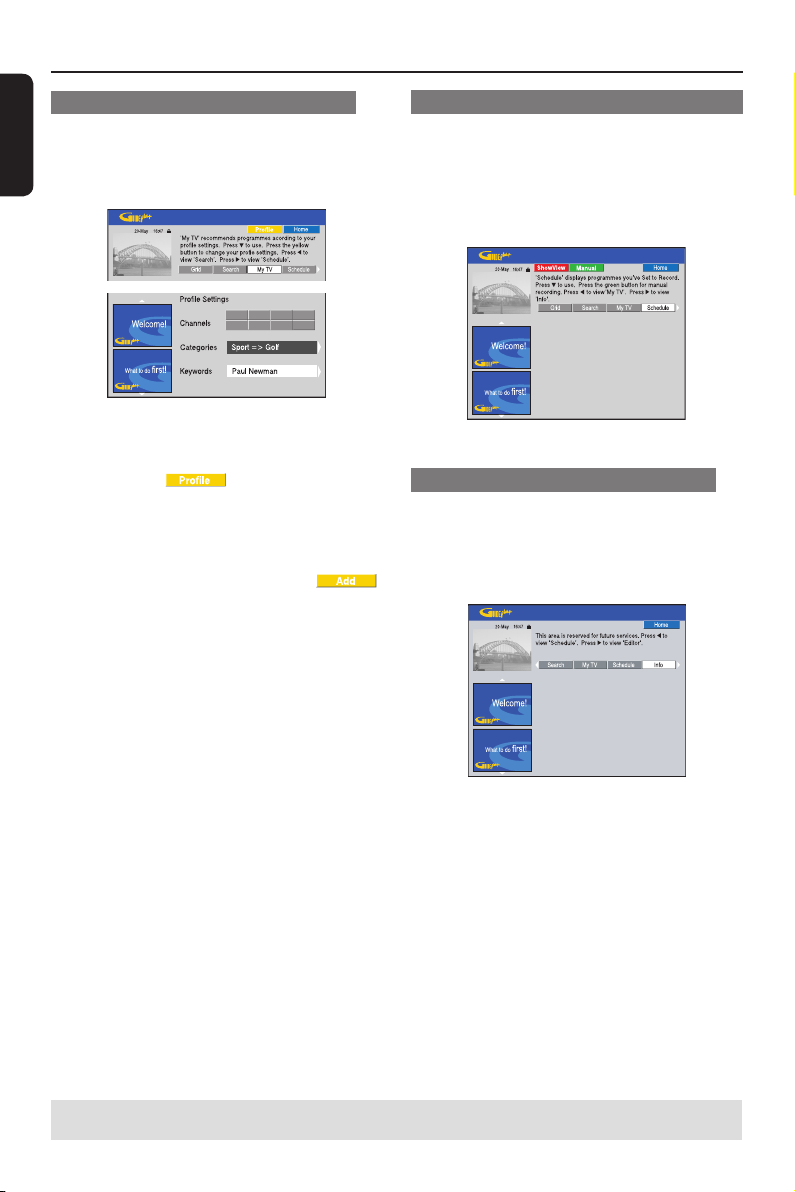
30
Nederlands
‘My TV’ (Mijn TV)
In het scherm My TV (Mijn TV) kunt u een
persoonlijk profiel samenstellen. U kunt een profiel
bepalen op basis van kanalen, categorieën en/of
zoekwoorden. Zo vindt u snel iets van uw gading.
1 Selecteer { My TV } (Mijn TV) en druk op m.
2 Druk op de Gele knop op de afstandsbediening
voor de optie .
3 Selecteer { Channel } (Kanaal), { Categories }
(Categorieën) of { Keywords } (Zoekwoorden)
met de knoppen M/
m.
4 Druk op de Gele knop voor de optie .
{
Channel } (Kanaal)
Selecteer een kanaal in het scherm ‘Channel’
(Kanaal) en druk op ENTER.
Herhaal deze stap om meer kanalen toe te
voegen (max. 16).
{ Categories } (Categorieën)
Selecteer een categorie in het scherm ‘Search’
(Zoeken) en druk op ENTER.
Herhaal deze stap om meer categorieën toe
te voegen (max.4).
{
Keywords } (Zoekwoorden)
Geef een zoekwoord op met de knoppen
</M/m/
, en druk op ENTER om te
bevestigen.
Herhaal deze stap om meer zoekwoorden toe
te voegen (max. 16).
5 Druk op ENTER om het profiel te activeren.
‘Schedule’ (Programmeringen)
In het scherm Schedule (Programmeringen) kunt u
de geprogrammeerde opnamen controleren,
wijzigen of verwijderen. Daarnaast kunt u in dit
scherm een handmatige opname of een ShowViewopname instellen. Zie pagina 40~41 voor meer
informatie.
“Info”
In het scherm Info vindt u extra informatie zoals
nieuwsberichten, weersvoorspellingen,
beursnoteringen enz. Deze informatie wordt net
zoals de TV-programmagegevens uitgezonden en
varieert per regio
De categorieën komen pas beschikbaar als de
gegevens zijn ontvangen.
GUIDE Plus+ gebruiken (vervolg)
TIPS: Druk op de Blauwe knop om terug te gaan naar de huidige tijd in het overzicht.
Druk op GUIDE/TV om het menu af te sluiten.

31
Nederlands
‘Setup’ (Instellingen)
Vanuit het scherm Setup (Instellingen) kunt u het
GUIDE Plus+-systeem op basis van de
omstandigheden instellen (regio, TV-ontvangst). U
kunt in dit scherm bovendien een hostkanaal
instellen en het informatiescherm van GUIDE
Plus+ raadplegen.
Zie pagina 26~27 voor meer toelichting bij het
instellen van GUIDE Plus+.
Instellingen wijzigen
1 Selecteer { Setup } (Instellingen) en druk op
m.
2 Markeer { Basic Setup } (Basisinstellingen)
en druk op ENTER.
3 Markeer de instelling die u wilt wijzigen
(Language [Taal], Country [Land], Postal Code
[Postcode], External Receiver 1, 2, 3 [Externe
ontvanger 1, 2, 3]) en druk op ENTER.
4 Breng de gewenste wijzigingen aan de hand
van de instructies op de TV aan en druk
vervolgens op ENTER.
Voor bepaalde wijzigingen dient u de TV-
programmagegevens opnieuw te
downloaden. Dit kan tot 24 uur duren.
‘Editor’
Vanuit het scherm Editor beheert u alle kanalen.
Wanneer u wijzigingen aanbrengt in het Editorscherm, gelden deze ook voor het scherm Grid
(Overzicht). U kunt programmanummers toewijzen
aan de TV-kanalen, de kanalen in- of uitschakelen
en een kanaalbron selecteren (tuner, externe
ontvanger).
Editor
1 Selecteer { Editor } en druk op m.
De weergave van het Editor-scherm hangt af
van het type TV-ontvangst in uw regio.
Een kanaal in- of uitschakelen
2 Ga naar het linkerkader van het gewenste
kanaal. Druk op de Rode knop op de
afstandsbediening.
De programma’s van de ingeschakelde
kanalen worden in het scherm Grid
(Overzicht) weergegeven.
De bron wijzigen
3 Ga naar het rechterkader van het kanaal dat u
wilt wijzigen. Druk op de Rode knop op de
afstandsbediening om de bron te veranderen
(bijv. tuner, externe ontvanger 1 enz).
Het programmanummer wordt automatisch
aangepast aan de nieuwe bron.
Het programmanummer wijzigen
4 Ga naar het rechterkader van het kanaal dat u
wilt wijzigen. Druk op de Groene knop en
voer het programmanummer in met het
alfanumerieke toetsenblok (0-9).
GUIDE Plus+ gebruiken (vervolg)
TIPS: Druk op de Blauwe knop om terug te gaan naar de huidige tijd in het overzicht.
Druk op GUIDE/TV om het menu af te sluiten.

32
Nederlands
TV-programma’s bekijken
Een TV-programma bekijken
1 Stel de TV in op het juiste programmanummer
voor de recorder (bijv. ‘EXT’, ‘0’, ‘AV’).
2 Druk op I/2 om de recorder in te schakelen.
Druk op TUNER op de afstandbediening als
er geen TV-programma wordt weergegeven
op het scherm.
3 Druk op PROG +/- om een TV-kanaal te
selecteren.
De actieve TV-programma’s worden
automatisch opgeslagen in de ‘Live Cache’
(rechtstreekse programma’s regelen
) van de
recorder. De informatie wordt weergegeven
op de ‘Live Cache’-videobalk.
Als u op de recorder overschakelt naar een
ander TV-kanaal, wordt een nieuwe titel
gemaakt en wordt een verticale lijn
weergegeven op de ‘Live Cache’-videobalk.
01:00
02:35
01:00
P 05� P05 01-Jan-2005 14:31� 14:31
P 11� P11 01-Jan-2005 14:55� 14:55
U kunt de ‘Live Cache’-videobalk weergeven
of verbergen door op de knop DISPLAY op de
afstandsbediening te drukken.
Meer informatie over de ‘Live Cache’
(rechtstreekse programma’s regelen) vindt
u op de volgende pagina.
Rechtstreekse programma’s
pauzeren
Het gebeurt wel eens dat u wordt gestoord wanneer
u naar uw favoriete programma of naar een
wedstrijd aan het kijken bent. Voortaan kunt u het
programma pauzeren door op de knop
Å
(PAUSE)
op de afstandsbediening te drukken. Als u opnieuw
wilt kijken, drukt u op PLAY H. Zo lijkt het alsof
u het rechtstreekse programma volledig in handen
hebt.
Druk gewoon op TUNER om het rechtstreekse
programma weer te bekijken.
Direct afspelen
Wanneer u een rechtstreeks programma bekijkt,
kunt u bepaalde scènes opnieuw bekijken. Telkens
wanneer u B• op de afstandsbediening drukt, gaat
u 10 seconden achteruit.
Druk gewoon op TUNER om het rechtstreekse
programma weer te bekijken.
Chasing playback-functie (de
opname van een programma
bekijken terwijl het nog wordt
opgenomen)
U hoeft niet te wachten totdat een programma
volledig is opgenomen om het te kunnen bekijken.
Tijdens het opnemen houdt u . op de
afstandsbediening ingedrukt om terug te keren naar
het begin van de opname en de weergave daar te
starten.
TIPS: Druk op ENTER of DISPLAY op de afstandsbediening om de Live Cache-videobalk weer te geven.
Druk op
DISPLAY om de Live Cache-videobalk te verbergen.

33
Nederlands
Vóór de opnamen
De Live Cache (rechtstreekse
programma’s regelen)
Zodra u de recorder aanzet, wordt het programma
dat op dat moment op TV is in het tijdelijke
geheugen van de harde schijf ofwel de Live
Cache (rechtstreekse programma’s regelen)
opgeslagen. De recorder slaat maximaal 6 uur lang
continu programma’s op.
Druk op ENTER op de afstandsbediening om de
‘Live Cache’-videobalk weer te geven of druk op
DISPLAY om de volledige inhoud van de ‘Live
Cache’ weer te geven. U ziet dan de
tijdsinstellingen van de TV-programma’s die zijn
opgeslagen in het tijdelijke HDD-geheugen.
De ‘Live Cache’-videobalk bevat de volgende
informatie:
A
De begintijd van het TV-programma.
Als de maximale opnametijd van 6 uur voorbij
is, worden de eerste opnamen verwijderd en
wordt de begintijd overeenkomstig aangepast.
B
Resterende vrije ruimte in de ‘Live Cache’.
C
De huidige positie en duur van de
uitzending.
D
Clips die zijn geselecteerd voor opname op de
HDD (rood gemarkeerd).
E
Titelmarkeringen (wanneer u langer dan 1
minuut overschakelt naar een ander TV-kanaal,
wordt een nieuwe titel gemaakt).
F
Actuele tijd
WAARSCHUWING!
De TV-programma’s die zijn opgeslagen in
de ‘Live Cache’, worden gewist zodra de
opslagruimte vol is of als u op de knop I/2
drukt om de recorder uit te schakelen.
U kunt de inhoud van de ‘Live Cache’ eveneens
wissen door de volgende acties uit te voeren:
– Druk op INPUT SELECT op de
afstandsbediening.
– Selecteer {
Set up } (Installatie) of
{ Rec Mode } (Opnamemodus) in het menu
met systeeminstellingen.
This action will clear the Live Cache.
Do you want to continue?
Yes
No
i) Om door te gaan en de inhoud van de ‘Live
Cache’ te wissen, selecteert u { Yes } (Ja)
in het menu en drukt u op ENTER op de
afstandsbediening. OF
ii) Selecteer {
No } (Nee) en druk op ENTER
op de afstandsbediening om de bewerking
af te breken.
Inhoud markeren voor opname
Voordat u de inhoud van de Live Cache permanent
kunt opslaan op de harde schijf van de recorder,
moet u deze eerst markeren. Zie pagina 36.
Een titel (programma) selecteren
Druk op DISPLAY en M/m.
Een scène in de titel zoeken
Gebruik de knoppen </,.
Het huidige programma opnemen
Druk éénmaal op REC . Druk opnieuw op
REC om een opname van 30 minuten te
starten.
Vanaf de huidige scène voor opname
markeren
Druk op de Rode knop.
De gemarkeerde opname annuleren
Druk op de Rode knop.
De opname beëindigen
Druk op (STOP).
TIPS: Druk op ENTER of DISPLAY op de afstandsbediening om de Live Cache-videobalk weer te geven.
Druk op
DISPLAY om de Live Cache-videobalk te verbergen.

34
Nederlands
Vóór de opnamen (vervolg)
Standaard opname-instellingen
U kunt de gewenste opname-instellingen vooraf
instellen in het desbetreffende instellingenmenu.
1 Druk op TOOLS op de afstandsbediening.
Het menu met systeeminstellingen wordt
weergegeven
2 Druk op m om { Preferences } (Voorkeuren)
te selecteren in het menu en druk op ENTER.
Options
Preferences
Set up
Selects menu item. [TOOLS} : Exit.
3 Selecteer { Recording } (Opnemen) en druk
vervolgens op m om de instelling die u wilt
wijzigen te selecteren en druk op , om
toegang te krijgen tot de opties.
Op de volgende pagina’s vindt u instructies
en toelichting bij de opties.
Als een menuoptie grijs is, is de functie niet
beschikbaar of kan deze op dat moment niet
worden gewijzigd.
4 Druk op TOOLS om af te sluiten.
Recording� DV Audio Disc
Rec Mode � HQ
Bilingual� Main
Auto Protect� Off
Auto Chapter� Off
Preferences
SAT Record� Off
Direct Rec� On
Preferences
Recording� DV Audio Disc
Navigate to menu item. [TOOLS} : Exit.
Navigate to menu item. [TOOLS} : Exit.
Instellingen voor de opnamemodus
Opnamestand
HQ (high quality)
SP (standard mode)
LSP
LP
EP
SLP
SEP
(lange tijdsduur)
Aantal uren aan opnamen dat op de HDD of een
lege opneembare DVD kan worden opgeslagen.
1
2
2.5
3
4
6
8
DVD+R/
DVD+RW
HDD
DVD+R
Double Layer
1 uur 55 minuten
3 uur 41 minuten
4 uur 37 minuten
5 uur 32 minuten
7 uur 23 minuten
11 uur 05 minuten
14 uur 48 minuten
RDR-HX717 RDR-HX919
31
62
78
94
125
157
250
47
95
119
143
191
287
400
Handige tip:
– Als u de opnamekwaliteit wijzigt, wordt inhoud
van de Live Cache gewist. Alleen de gemarkeerde
inhoud (rood) wordt opgenomen op de harde schijf
(de HDD) van de recorder.

35
Nederlands
Rec mode
(Opnamemodus)
De opnamemodus is bepalend voor de beeldkwaliteit van de opnamen en
hoeveel er op de harde schijf (de HDD) kan worden opgenomen. Zie
‘Instellingen voor de opnamemodus’ op pagina 34.
Belangrijk! Wanneer u opnamen van de HDD naar een opneembare DVD
kopieert, wordt de bijbehorende opnamemodus automatisch overgebracht. U
kunt de opnamemodus niet wijzigen voor de DVD.
De standaardfabrieksinstelling is SP.
Bilingual (Tweetalig)
Selecteert de te gebruiken taal voor TV-programma’s die in een extra gesproken
taal worden uitgezonden. Bijvoorbeeld een programma in het Engels en Spaans
waarbij Spaans de tweede taal is.
{ Main } – De oorspronkelijke taal.
{ Sub } – De tweede gesproken taal.
Auto Protect
(Aut.beveil.)
Als u deze functie inschakelt, zijn de nieuwe opnamen automatisch beveiligd.
{ On } (Aan) – De opgenomen titels kunnen niet worden
verwijderd en bewerkt.
{ Off } (Uit) – De functie is uitgeschakeld.
Auto Chapter
(Aut.Hoofdst.)
De opname (titel) wordt automatisch verdeeld in hoofdstukken door het
invoegen van hoofdstukmerktekens na specifieke intervallen. Zo kunt u snel
naar een specifiek punt in de opname gaan.
{ Off } (Uit) – Er worden geen hoofdstukmerktekens ingevoegd
in de opname.
{ 6mins } – Na ongeveer elke 6 minuten wordt er
automatisch een hoofdstukmerktekens
ingevoegd in de opname.
{ 15mins } – Na ongeveer elke 15 minuten wordt er
automatisch een hoofdstukmerktekens
ingevoegd in de opname.
SAT Record
(SAT Opname)
Deze functie is alleen beschikbaar als u een satellietontvanger of een ander
apparaat hebt aangesloten op de LINE 3/DECODER-aansluiting van de
recorder. Zie pagina 42 voor meer informatie.
{ Off } (Uit) – De functie is uitgeschakeld.
{ Line3 } – De recorder start en stopt de opname wanneer
een signaal wordt ontvangen van het aangesloten
apparaat.
Direct Rec
(Directe opn.)
Met deze functie kunt u een programma rechtstreeks vanaf de TV opnemen.
Druk gewoon op de knop REC; u hoeft de recorder niet in te schakelen. Zie
pagina 42 voor meer informatie.
{ On } (Aan) – Schakelt het direct opnemen vanaf de TV in.
{ Off } (Uit) – De functie is uitgeschakeld.
Vóór de opnamen (vervolg)
Opnemen (de onderstreepte waarde is de standaardfabrieksinstelling)

36
Nederlands
Opnemen op de HDD
TIPS: Stel de juiste opnamemodus in. Deze modus is bepalend voor de eigenlijke opnameduur van de HDD of een
opneembare DVD. Zie pagina 35.
BELANGRIJK!
Niet-opneembare beelden
Beelden die tegen kopiëren zijn beveiligd, kunnen
niet worden opgenomen met deze recorder. Als de
recorder een kopieerbeveiligingssignaal ontvangt,
gaat het apparaat door met opnemen maar wordt er
alleen een leeg, grijs scherm opgenomen.
Kopieerbeveiligingssignalen
Gedeeltelijke
kopieerbeveiliging
Volledige
kopieerbeveiliging
Opneembare
media
‘Live Cache’ van de
HDD
‘Live Cache’
TV-programma’s opnemen
Volg de onderstaande aanwijzingen om TVprogramma’s op te nemen op de HDD. U kunt de
opgeslagen programma’s later opnieuw bekijken of
eventueel kopiëren naar een opneembare DVD.
Handige tip:
– U kunt maximaal 500 titels opslaan op de harde
schijf. Elke titel mag maximaal 100 hoofdstukken
hebben. De harde schijf biedt ondersteuning voor
in totaal 3000 titels en hoofdstukken.
Het huidige TV-programma opnemen
1 Druk op ENTER op de afstandsbediening om
de ‘Live Cache’-videobalk weer te geven.
2 Druk op REC op de afstandsbediening.
Het huidige TV-kanaal wordt opgenomen
(max. 6 uur).
P 02 | P 02� PLAY
MORE INFOBACKCANCEL REC.
01:00
02:35
01:00
[RED] : Cancel record. [STOP] : Stop record here.
P 05� P05 01-Jan-2005 14:31� 14:31
P 11� P11 01-Jan-2005 14:55� 14:55
Als de TV-programmagegevens beschikbaar
zijn in het GUIDE Plus+ -systeem:
‘Record 1 Program’ (1 programma wordt
opgenomen) wordt rechts in de videobalk
weergegeven. Als het TV-programma is
afgelopen, wordt de opname automatisch
stopgezet.
Wilt u ook het volgende TV-programma
opnemen, druk dan opnieuw op de knop
REC .
Als het TV-programma niet beschikbaar is in
GUIDE Plus+, drukt u opnieuw op REC
waardoor de opnametijd in stappen van 30
minuten wordt verlengd, tot maximaal zes (6)
uur.
3 Druk op (STOP) om de opname stop te
zetten vóór het geplande einde.
Bepaalde scènes van TV-programma’s
opnemen
1 Druk op DISPLAY op de afstandsbediening
om de volledige inhoud van de Live Cache
weer te geven.
2 Gebruik de toetsen M/m om een TV-
programma te selecteren in de Live Cache.
3 Zoek het begin van de gewenste scène met de
knoppen </,. Druk vervolgens
opÅ(PAUSE) .
4 Druk op de Rode knop op de afstandsbediening
om de opname van hier te starten.
In de videobalk is een Rode markering
zichtbaar die de gemarkeerde opname
aangeeft.
5 Druk op H (PLAY) om verder te gaan met
afspelen.
6 Zoek met de knop , het einde van de scène.
Druk op (STOP) op de afstandsbediening.

37
Nederlands
Opnemen op de HDD (vervolg)
TIPS: Stel de juiste opnamemodus in. Deze modus is bepalend voor de eigenlijke opnameduur van de HDD of een
opneembare DVD. Zie pagina 35.
Gelijktijdig opnemen en afspelen
Terwijl u een TV-programma opneemt op de HDD,
kunt u een eerder op de HDD opgenomen titel
afspelen, een DVD-disc afspelen of de beelden van
een ander apparaat bekijken.
Afspelen vanaf de HDD
1 Druk op TITLE LIST en vervolgens
herhaaldelijk op , totdat het titelmenu wordt
weergegeven.
SOURCE �
� HDD�
� Disc Tray�
� Disc Library�
��
SORT
Recording Date
Alphabetical
Unprotected
Protected
Category
Last Played
HDD
[TITLE LIST] : Exit
2 Selecteer de titel in het inhoudsmenu van de
HDD met de knoppen M/m en druk op
H (PLAY) om het afspelen te starten.
Afspelen vanaf een DVD
Druk op ç (Opent/sluit) en plaats een disc om
het afspelen te starten.
Afspelen vanaf een ander apparaat
Hiervoor dient u de recorder aan te sluiten op de
TV via de LINE 1 -TV-aansluiting.
Druk op ° TV/DVD om de beelden weer te
geven van het apparaat dat is aangesloten op de
aansluiting LINE 3/DECODER van de
recorder.
Andere TV-programma’s bekijken
Als er geen apparaat is aangesloten op de
LINE 3/DECODER-aansluiting, drukt u op
°
TV/DVD om over te schakelen naar de TV-
modus.
Selecteer een ander TV-kanaal met de
kanaalkeuzeknoppen van de televisie.
Handige tip:
– Vergeet het video-ingangskanaal niet opnieuw in
te stellen als u TV wilt kijken via de recorder of
opgenomen discs wilt afspelen.

38
Nederlands
Direct opnemen vanaf de TV
Als u de recorder via een SCART-kabel op de TV
hebt aangesloten, kunt u het op de TV weergegeven
programma rechtstreeks opnemen wanneer de
recorder stand-by staat.
1 Schakel de optie { Direct Rec } (Directe
opn.) in het menu Recording (Opnemen) in (zie
pagina 35).
2 Terwijl u het TV-programma bekijkt, drukt u
op REC op de afstandsbediening om de
opname te starten.
3 Druk op (STOP) om de opname stop te
zetten.
Anders stopt deze automatisch na zes (6) uur
opnemen.
Handige tip:
– U kunt niet direct opnemen vanaf een apparaat dat
is aangesloten op de LINE 3/DECODERaansluiting.
Automatisch opnemen vanaf een
satellietontvanger
Deze functie is alleen van toepassing op de
satellietontvanger (of soortgelijk apparaat) die is
aangesloten op de LINE 3/DECODER-aansluiting
van de recorder. Bovendien moet de
satellietontvanger een timerfunctie hebben om de
opnamen van de recorder te regelen.
1 Stel de optie { Sat Record } (SAT Opname)
in het menu Recording (Opnemen) in op
{ LINE3 } (zie pagina 35).
2 Gebruik de timerfunctie van de
satellietontvanger om de opname te
programmeren (raadpleeg de
gebruikershandleiding van de
satellietontvanger).
3 Zet de recorder en de satellietontvanger tijdens
het opnemen stand-by.
De recorder start de opname wanneer het
signaal van de satellietontvanger wordt
gedetecteerd.
U dient eerst de satellietontvanger stand-by
te zetten en daarna de recorder.
Handige tip:
– De timeropnamen van de recorder hebben
voorrang op de automatische opnamen vanaf de
satellietontvanger. De automatische
satellietopname wordt stopgezet wanneer een
timeropname van de recorder gaat beginnen.
Opnemen op de HDD (vervolg)
TIPS: Stel de juiste opnamemodus in. Deze modus is bepalend voor de eigenlijke opnameduur van de HDD of een
opneembare DVD. Zie pagina 35.

39
Nederlands
Timeropnamen
Gebruik de functie voor timeropnamen voor het
automatisch starten en stoppen van een opname op
een latere datum of tijd. Deze recorder schakelt
over naar het juiste kanaal en start het opnemen op
de opgegeven tijd.
Met deze recorder kunt u maximaal 25 opnamen
tegelijk programmeren en maximaal zes (6) uur
voor iedere opname.
U kunt een timeropname op drie manieren
programmeren:
– Via GUIDE Plus+
– Via ShowView
– Handmatig
Informatie over ‘VPS/PDC’
‘VPS’ (Video Programming System) of ‘PDC’
(Programme Delivery Control) wordt gebruikt voor
het reGELEn van de start en de duur van opnamen
van TV-programma’s. Als een TV-programma
eerder of later start dan staat gepland, wordt de
recorder ingeschakeld wanneer het programma
begint en uitgeschakeld wanneer het programma is
afgelopen.
Timeropnamen via het GUIDE
Plus+-systeem
Om een opname via het GUIDE Plus+-systeem te
programmeren, hoeft u allen het gewenste
programma te selecteren in de lijst met kanalen.
1 Stel de TV in op het juiste programmanummer
voor de recorder (bijv. ‘EXT’, ‘0’, ‘AV’).
2 Zet de recorder aan en druk op GUIDE/TV op
de afstandsbediening.
Het GUIDE Plus+-scherm wordt
weergegeven.
Opmerking: als het GUIDE Plus+-
instellingenmenu wordt weergegeven, zijn er nog
geen GUIDE Plus+-programmagegevens
opgeslagen op de recorder. Zie pagina 26~27 om
het GUIDE Plus+-systeem in te stellen.
3 Selecteer het gewenste TV-kanaal met de
knoppen M/m en selecteer een programma met
de knoppen </,.
Druk op de knop PROG +/- om door de
pagina’s te bladeren.
Druk op . / > om direct naar de vorige
of volgende dag in het overzicht te gaan.
4 Druk op de Rode knop op de
afstandsbediening voor de optie .
5 Druk op GUIDE/TV om het menu af te sluiten.
Opnemen op de HDD (vervolg)
TIPS: Stel de juiste opnamemodus in. Deze modus is bepalend voor de eigenlijke opnameduur van de HDD of een
opneembare DVD. Zie pagina 35.

40
Nederlands
Timeropnamen via het ShowView
-systeem
Dit is een eenvoudig programmeringssysteem voor
recorders. U hoeft alleen het ShowView programmanummer van het TV-programma in te
voeren. Dit nummer staat in uw omroepgids.
Het programmanummer bevat alle informatie die
de recorder nodig heeft voor het programmeren van
de opname.
1 Stel de TV in op het juiste programmanummer
voor de recorder (bijv. ‘EXT’, ‘0’, ‘AV’).
2 Zet de recorder aan en druk op TIMER op de
afstandsbediening.
Het programmeerscherm van het GUIDE
Plus+-systeem wordt weergegeven.
3 Druk op de Rode knop op de
afstandsbediening voor de optie .
Het ShowView
-invoerscherm wordt
weergegeven.
4 Voer het ShowView
-programmanummer in
met het alfanumerieke toetsenblok (0-9)
en druk ter bevestiging op ENTER. Voer
bijvoorbeeld het nummer 5-312-4 of 5,312 4 in
als ‘53124’.
GUIDE Plus+ decodeert het
programmanummer and zet het om in
programmeringsgegevens.
Als u het verkeerde programmanummer hebt
ingevoerd, dient u het juiste nummer
handmatig te selecteren. Volg de instructies op
het TV-scherm om de datum en tijd te
bewerken.
5 De standaard opname-instellingen worden in
het roze kader weergegeven. Druk op de
afstandsbediening op de knop met dezelfde
kleur om wijzigingen aan te brengen.
{ Frequency } (Frequentie)
Druk herhaaldelijk op de Rode knop op de
afstandsbediening om de gewenste
herhaalfunctie te selecteren (Once [Eenmaal],
Weekly [Wekelijks], M-F [Ma-Vr]).
{ Timing } (Tijdsinstellingen)
Druk herhaaldelijk op de Groene knop op de
afstandsbediening om de opname te verlengen
(+0, +10, +20, +30) of om de VPS/PDC (V-P)functie te selecteren.
Opmerking: VPS/PDC is niet beschikbaar voor
externe ontvangers.
6 Druk op TIMER om de instellingen te
bevestigen en het menu af te sluiten.
Als er een timeropname is ingesteld, wordt
het ‘TIMER’-pictogram op het display
weergegeven.
Als de recorder niet in de stand-bymodus
staat, wordt een bericht weergegeven
voordat de timeropname begint.
Als u dit bericht negeert, schakelt de
recorder automatisch over naar het
desbetreffende kanaal en wordt de opname
gestart.
Opnemen op de HDD (vervolg)
TIPS: Stel de juiste opnamemodus in. Deze modus is bepalend voor de eigenlijke opnameduur van de HDD of een
opneembare DVD. Zie pagina 35.

41
Nederlands
Handmatige timeropnamen
1 Stel de TV in op het juiste programmanummer
voor de recorder (bijv. ‘EXT’, ‘0’, ‘AV’).
2 Zet de recorder aan en druk op TIMER op de
afstandsbediening.
Het programmeerscherm van het GUIDE
Plus+-systeem wordt weergegeven.
3 Druk op de GROENE knop op de
afstandsbediening voor de optie .
De datum voor de opname wordt
weergegeven.
20 - May
4 Voer de opnamegegevens (datum, begintijd,
eindtijd) in met de knoppen </M/m/, of
het alfanumerieke toetsenblok (0-9). Druk
op de Groene knop om de instellingen te
bevestigen en naar de volgende parameter te
gaan.
5 Wanneer ‘TUNER 01’ wordt weergegeven op
het display, selecteert u de ingangsbron en
voert u het juiste kanaal in.
Wilt u een extern ingangskanaal gebruiken,
markeer dan ‘TUNER’ in het menu en
selecteer { LINE 1 }, { LINE 2 } of { LINE
3 } met de knoppen M/m.
Wilt u een intern TV-kanaal gebruiken,
markeer dan ‘01’ en voer het juiste kanaal in
met het alfanumerieke toetsenblok
(0-9).
6 Druk ter bevestiging op de Groene knop en ga
naar de volgende parameter.
Op het TV-scherm wordt een virtueel
toetsenbord weergegeven waarmee u de titel
kunt invoeren.
7 Druk op de Groene knop voor de optie
om de instellingen op te slaan.
De geprogrammeerde handmatige opname
wordt weergegeven.
8 De standaard opname-instellingen worden in
het roze kader weergegeven. Druk op de
afstandsbediening op de knop met dezelfde
kleur om wijzigingen aan te brengen.
{ Frequency } (Frequentie)
Druk herhaaldelijk op de
Rode knop op de
afstandsbediening om de gewenste
herhaalfunctie te selecteren (Once [Eenmaal],
Weekly [Wekelijks], M-F [Ma-Vr]).
{ Timing } (Tijdsinstellingen)
Druk herhaaldelijk op de
Groene knop op de
afstandsbediening om de opname te verlengen
(+0, +10, +20, +30) of om de VPS/PDC (V-P)functie te selecteren.
Opmerking: VPS/PDC is niet beschikbaar voor
externe ontvangers.
9 Druk op TIMER om de instellingen te
bevestigen en het menu af te sluiten.
Als er een timeropname is ingesteld, wordt
het ‘TIMER’-pictogram op het display
weergegeven.
Als de recorder niet in de stand-bymodus
staat, wordt een bericht weergegeven
voordat de timeropname begint.
Als u dit bericht negeert, schakelt de
recorder automatisch over naar het
desbetreffende kanaal en wordt de opname
gestart.
Opnemen op de HDD (vervolg)
TIPS: Stel de juiste opnamemodus in. Deze modus is bepalend voor de eigenlijke opnameduur van de HDD of een
opneembare DVD. Zie pagina 35.

42
Nederlands
Een timeropname wijzigen/
verwijderen
1 Stel de TV in op het juiste programmanummer
voor de recorder (bijv. ‘EXT’, ‘0’, ‘AV’).
2 Zet de recorder aan en druk op TIMER op de
afstandsbediening.
Het programmeerscherm van het GUIDE
Plus+-systeem wordt weergegeven.
3 Druk op m om de timeropname te selecteren
die u wilt verwijderen/wijzigen.
De timeropname verwijderen
Druk op de Rode knop op de
afstandsbediening voor de optie .
De timeropname wijzigen
Druk op de Groene knop op de
afstandsbediening voor de optie .
Volg de instructies op de TV om de
wijzigingen aan te brengen.
De frequentie of tijdsinstellingen wijzigen
Markeer het desbetreffende kader in het menu.
Wijzig de frequentie met de Rode knop en de
tijdsinstellingen met de Groene knop.
4 Druk als u gereed bent op TIMER om de
wijzigingen te bevestigen en het menu af te
sluiten.
Opnemen op de HDD (vervolg)
TIPS: Stel de juiste opnamemodus in. Deze modus is bepalend voor de eigenlijke opnameduur van de HDD of een
opneembare DVD. Zie pagina 35

43
Nederlands
Opnemen vanaf een DVcamcorder
Wanneer u een DV-camcorder aansluit op de DV
IN-aansluiting van deze recorder, kunt u zowel de
camcorder als deze recorder bedienen met de
afstandsbediening van de recorder. De functie voor
het automatisch invoegen van hoofdstukmerktekens
zorgt er bovendien voor dat telkens wanneer de
beelden worden onderbroken er een
hoofdstukmerkteken wordt ingevoegd.
Voordat u begint...
– Zie pagina 33 voor meer informatie over het
markeren van de inhoud in de ‘Live Cache’
voor opname op de harde schijf. Wanneer u een
camcorderopname start, wordt het tijdelijke
geheugen gewist.
– Ga naar { DV } en stel de functie voor het
automatisch invoegen van hoofdstukmerktekens
in (zie pagina 73).
1 Sluit de Digital Video- of Digital 8-camcorder
aan op de DV IN-aansluiting van de recorder
(zie pagina 22).
2 Stel de TV in op het juiste programmanummer
voor de recorder (bijv. ‘EXT’, ‘0’, ‘AV’).
3 Druk op INPUT SELECT op de
afstandsbediening.
Er wordt een waarschuwing weergegeven.
Switching to DV input will clear the Live Cache.
Select a media type to record.
HDD
Recordable DVD
Cancel
4 Selecteer { HDD } of { Recordable DVD }
(Opneembare DVD) in het menu en druk ter
bevestiging op ENTER.
Alle inhoud van de ‘Live Cache’ wordt
gewist. Alleen de gemarkeerde inhoud wordt
opgeslagen op de harde schijf.
Selecteer { Cancel } (Annuleren) in het menu
en druk op ENTER om de bewerking te
annuleren.
5 Zet de DV-camcorder aan en start het afspelen.
DV CONTROL
DV
Opnemen op de HDD
TIPS: Stel de juiste opnamemodus in. Deze modus is bepalend voor de eigenlijke opnameduur van de HDD of een
opneembare DVD. Zie pagina 35.

44
Nederlands
6 Wilt u de afstandsbediening van de recorder
gebruiken om de camcorder tijdens het
opnemen te bedienen, druk dan op de GROENE
knop op de afstandsbediening voor de optie
{ DV CONTROL } (DV-CONTR).
De DV-bedieningsknoppen worden op het
scherm weergegeven.
DV CONTROL
DV
7 U kunt de scène pauzeren, afspelen, stoppen,
en snel vooruit of achteruit spoelen met behulp
van de toetsen</M/m/, op de
afstandsbediening, en zo de desbetreffende
bedieningsknoppen op het scherm selecteren.
8 Druk op (STOP) om de opname te stoppen.
De recorder en de camcorder worden
stopgezet.
9 Druk op TUNER om de opname te beëindigen.
Handige tips:
– Sommige camcorders kunnen niet worden bediend
met de afstandsbediening van de recorder.
– U kunt geen opnamen in PAL- én NTCS-formaat
op eenzelfde opneembare DVD opslaan.
– De recorder onderbreekt de opname als een deel
van de band leeg is. De opname wordt automatisch
opnieuw gestart wanneer er een opneembaar
signaal wordt ontvangen. De opname wordt echter
volledig stopgezet als het lege gedeelte op de band
langer dan vijf (5) minuten is.
– Telkens wanneer de tijdcode op de DV-band
wordt onderbroken, wordt er een
hoofdstukmerkteken ingevoegd. Dit gebeurt als de
opname is stopgezet of onderbroken en daarna
opnieuw is gestart.
Opnemen op de HDD (vervolg)
TIPS: Stel de juiste opnamemodus in. Deze modus is bepalend voor de eigenlijke opnameduur van de HDD of een
opneembare DVD. Zie pagina 35.

45
Nederlands
Opnemen vanaf de camcorder
Sluit de camcorder aan op de VIDEO- of
S-VIDEO-aansluiting op de voorkant van de
recorder of op de LINE 1 - TV of LINE 3/
DECODER -aansluiting aan de achterkant en volg
de onderstaande stappen om camcorderopnamen te
maken.
Voordat u begint...
Zie pagina 33 voor meer informatie over het
markeren van de inhoud in de Live Cache voor
opname op de harde schijf. Wanneer u een
camcorderopname start, wordt het tijdelijke
geheugen gewist.
1 Sluit de camcorder aan op de recorder (zie
pagina 23).
2 Zoek op de camcorder de scène vanaf waar u
de opname wilt starten en stel de camcorder in
op de pauzemodus.
3 Stel de TV in op het juiste programmanummer
voor de recorder (bijv. ‘EXT’, ‘0’, ‘AV’).
4 Zet de recorder aan en druk op INPUT
SELECT op de afstandsbediening.
Er wordt een waarschuwing weergegeven.
5 Selecteer { HDD } of { Recordable DVD }
(Opneembare DVD) in het menu en druk ter
bevestiging op ENTER.
Alle inhoud van de ‘Live Cache’ wordt
gewist. Alleen de gemarkeerde inhoud wordt
opgeslagen op de harde schijf.
Selecteer { Cancel } (Annuleren) in het menu
en druk op ENTER om de bewerking te
annuleren.
6 Druk herhaaldelijk op PROG +/- om het
ingangskanaal te selecteren dat overeenkomt
met de aansluiting van het apparaat.
{ LINE 1 }: de LINE 1 TV SCART-
aansluiting aan de achterkant.
{ LINE 2 }: S-VIDEO of VIDEO-
aansluiting aan de voorkant.
{ LINE 3 }: de LINE 3 / DECODER
SCART-aansluiting aan de achterkant.
7 Druk op REC om de opname te starten en
druk op PLAY op de camcorder om het
afspelen te starten.
Druk op Å (PAUSE) om de opname te
onderbreken.
Om verder te gaan met opnemen, drukt u
opnieuw op Å (PAUSE).
Hierbij wordt een nieuw
hoofdstukmerkteken gemaakt.
8 Druk op (STOP) om de opname te stoppen.
Telkens wanneer u een nieuwe opname start,
wordt er een nieuwe titel gemaakt.
9 Druk op TUNER om de opname te beëindigen.
Opnemen op de HDD (vervolg)
TIPS: Stel de juiste opnamemodus in. Deze modus is bepalend voor de eigenlijke opnameduur van de HDD of een
opneembare DVD. Zie pagina 35.

46
Nederlands
Opnemen vanaf een extern
apparaat (videorecorder/DVDspeler)
U kunt opnemen vanaf een extern apparaat dat is
aangesloten op de ingang van de recorder.
Materiaal dat tegen kopiëren is beveiligd, kan niet
worden opgenomen met deze recorder.
1 Sluit het externe apparaat aan op de recorder
(zie pagina 20).
2 Stel de TV in op het juiste programmanummer
voor de recorder (bijv. ‘EXT’, ‘0’, ‘AV’).
3 Zet de recorder aan en druk op INPUT
SELECT op de afstandsbediening.
Er wordt een waarschuwing weergegeven.
4 Selecteer { HDD } of { Recordable DVD }
(Opneembare DVD) in het menu en druk ter
bevestiging op ENTER.
Alle inhoud van de ‘Live Cache’ wordt
gewist. Alleen de gemarkeerde inhoud wordt
opgeslagen op de harde schijf.
Selecteer { Cancel } (Annuleren) in het menu
en druk op ENTER om de bewerking te
annuleren.
5 Druk herhaaldelijk op PROG +- om het
ingangskanaal te selecteren dat overeenkomt
met de aansluiting van het apparaat.
{ LINE 1 }: de LINE 1 TV SCART-
aansluiting aan de achterkant.
{ LINE 2 }: S-VIDEO of VIDEO-
aansluiting aan de voorkant.
{ LINE 3 }: de LINE 3 / DECODER
SCART-aansluiting aan de achterkant.
6 Start het afspelen op het aangesloten apparaat.
7 Druk op REC om de opname te starten.
Druk op Å (PAUSE) om de opname te
onderbreken.
Om verder te gaan met opnemen, drukt u
opnieuw op Å (PAUSE).
Gebruik deze functie om ongewenste
opnamen te voorkomen.
Telkens wanneer u de opname opnieuw
opstart, wordt een nieuw
hoofdstukmerkteken gemaakt.
8 Druk op (STOP) om de opname te stoppen.
9 Druk op TUNER om de opname te beëindigen.
Handige tip:
– Als ‘X’ onder in het TV-scherm verschijnt,
betekent dit dat het huidige ingangskanaal geen
videosignaal afgeeft.
Opnemen op de HDD (vervolg)
TIPS: Stel de juiste opnamemodus in. Deze modus is bepalend voor de eigenlijke opnameduur van de HDD of een
opneembare DVD. Zie pagina 35.

47
Nederlands
Kopiëren van de harde schijf naar een DVD
TIPS: Zorg dat er voldoende ruimte beschikbaar is op de opneembare DVD voordat u begint met kopiëren.
U dient de DVD+R te finaliseren voordat de disc kan worden afgespeeld op andere spelers. Zie pagina 69.
BELANGRIJK!
– Het is niet mogelijk om de TVprograma’s of de geprogrammeerde
timeropnamen direct op een opneembare
DVD op te nemen. U kunt alleen opnemen
op de harde schijf. Vervolgens kan de
opname worden gekopieerd naar een
opneembare DVD.
– Films en DVD-video’s die tegen
kopiëren zijn beveiligd (volledig of
gedeeltelijk) kunnen niet worden
gekopieerd naar de HDD.
Kopiëren
U kunt een opgenomen titel kopiëren van de harde
schijf (HDD) naar een opneembare DVD.
De kopieersnelheid is afhankelijk van de
opnamekwaliteit die is ingesteld voor de HDDopnamen. U kunt de opnamekwaliteit niet wijzigen
voor het kopiëren. Selecteer daarom een geschikte
opnamekwaliteit wanneer u de opname instelt op
de HDD.
Kopiëren gaat sneller dan opnemen. De maximale
kopieersnelheid is 2x. U kunt het opnemen niet
versnellen, zelfs niet als u ultrasnelle discs
gebruikt.
HDD Opneembare DVD
HDD
Opnamestand
Benodigde kopieertijd:
1 uur aan opnamen
HQ
SP
LSP
LP
EP
SLP
SEP
Aantal uren aan opnamen dat
op de HDD of een lege
opneembare DVD van 4,7 GB
kan worden opgeslagen.
1
2
2.5
3
4
6
8
25 min
12.5 min
10 min
8 min
6 min
4 min
3 min
De volgende informatie wordt opgeslagen op de
disc:
– Opnamemodus
– Titel/naam van de opname
– Datum en tijd van de opname
Opneembare discs
In deze recorder kunnen drie formaten opneembare
DVD’s worden gebruikt:
DVD+RW (DVD Rewritable)
– Hierop kan steeds weer worden overschreven
en de opname kan alleen worden afgespeeld als
deze in de ‘videomodus’ werd gemaakt.
DVD+R (DVD Recordable)
– Hierop kan slechts één keer worden
opgenomen en de opname kan alleen worden
afgespeeld als deze in de ‘videomodus’ werd
gemaakt en was gefinaliseerd.
– Op deze discs kan maar één keer worden
opgenomen. Elke nieuwe opname wordt aan
het einde van de laatste opname toegevoegd.
Op dit type disc kunnen bestaande opnamen
niet worden overschreven.
– DVD+R-discs kunnen worden bewerkt zolang
ze niet zijn gefinaliseerd.
– U kunt ook ongewenste opnamen verwijderen.
De ruimte die daarbij vrijkomt op de disc, kan
echter niet meer voor andere opnamen worden
gebruikt.
– Een DVD+R-disc kan alleen op een andere
DVD-speler worden afgespeeld als de disc is
gefinaliseerd (zie pagina 69). Op een
gefinaliseerde disc kan niet meer worden
opgenomen.
DVD+R DL (DVD+R Double Layer)
– Het enige verschil tussen DVD+R DL-discs en
DVD+R-discs is de capaciteit - 8,5 GB. Eén
DVD+R DL-disc heeft twee opneembare lagen
die vanaf één kant toegankelijk zijn, zodat de
opname nooit wordt onderbroken.

48
Nederlands
Kopiëren van de harde schijf naar een DVD (vervolg)
Kopiëren naar een opneembare
DVD
U kunt de opnamen die zijn opgeslagen op de HDD
naar een opneembare DVD-disc kopiëren. De
opslagcapaciteit van de disc is afhankelijk van de
opnamemodus die u hebt geselecteerd voor de
opnamen op de HDD. Zie pagina 35.
Voordat u begint...
Controleer of er tijdens het kopiëren geen andere
opnamen worden gestart (bijv. een timeropname).
1 Stel de TV in op het juiste programmanummer
voor de recorder (bijv. ‘EXT’, ‘0’, ‘AV’).
2 Plaats een opneembare DVD in de recorder.
3 Druk op TITLE LIST op de afstandsbediening.
Het inhoudsmenu wordt weergegeven.
SOURCE �
� HDD�
� Disc Tray�
� Disc Library�
��
SORT
Recording Date
Alphabetical
Unprotected
Protected
Category
Last Played
HDD
[TITLE LIST] : Exit
4 Druk enkele keren op , totdat de menu’s
{ TITLES } (Titel) en { INFO } worden
weergegeven.
HDD/TITLE 1
PROTECTDELETE
00:29:10
HQ
31.01.2005
DUBBING
TITLES 1/4
Title 1
Title 2
Title 3
Title 4
INFO
LOCK
[ENTER][PLAY][EDIT][RETURN]. [TITLE LIST]: Exit.
5 Selecteer een te kopiëren titel met de knoppen
M/m.
6 Druk op de Groene knop op de
afstandsbediening voor de optie { DUBBING }.
Er wordt informatie over het kopiëren
weergegeven.
Title�
CH8 05-Jan-2005 15:03
Length� 52 min
Available space� 183 min
Dubbing time
� 3hr 03min
CANCELSTART
02:35:11
00:00:00
ERASE DISC
+RW� STOP
Gebruikt u een DVD+RW voor de opnamen,
druk dan op m / M en geef aan waar u de
opnamen wilt opslaan (bijv. in de plaats van
een verwijderde titel).
7 Om het kopiëren te starten drukt u op de
Groene knop voor de optie { START }
(Beginnen).
Op het display wordt tijdens het kopiëren
‘HDD TO DVD’ weergegeven.
Onderbrekingen (bijv. stroomuitval) tijdens
het kopiëren kunnen de disc beschadigen.
Als u de bewerking wilt annuleren, drukt u op
de Gele knop voor de optie { CANCEL }
(Annuleren).
Druk op DISPLAY om de gekleurde opties
onderaan in het scherm te activeren.
Handige tips:
– In sommige gevallen kunt u geen nieuwe opnamen
toevoegen aan een opneembare DVD met
opnamen van andere DVD-recorders.
– Als de nieuwe titel op de HDD niet beschikbaar is,
schakelt u de recorder uit en weer in om de
opname te herstellen.
Zie pagina 67~71 voor informatie over het
bewerken van opnamen op de opneembare
DVD.
TIPS: Zorg dat er voldoende ruimte beschikbaar is op de opneembare DVD voordat u begint met kopiëren.
U dient de DVD+R te finaliseren voordat de disc kan worden afgespeeld op andere spelers. Zie pagina 69.

49
Nederlands
De discbibliotheek gebruiken
TIPS: In de discbibliotheek kunt u max. 999 discs (of 9000 titels) opslaan.
Per disc kunt u maximaal 999 titels opslaan.
De discbibliotheek is een geïntegreerde database in
de recorder. Via deze database hebt u in een
handomdraai toegang tot de opnamen op de
opneembare DVD’s.
In de discbibliotheek vindt u informatie over de
specifieke opnamen op de discs, de opnameduur en
de gebruikte en vrije ruimte op de disc.
Opgenomen DVD-gegevens
opslaan in de discbibliotheek
De recorder voegt aan de disc een nummer toe en
houdt bij wat er op de disc staat. De gegevens
worden automatisch bijgewerkt wanneer nieuwe
opnamen aan de disc worden toegevoegd.
1 Druk op TITLE LIST op de afstandsbediening.
2 Plaats een opneembare DVD.
Als { TO LIBRARY } (Naar Bibl.) wordt
weergegeven, is de disc niet toegevoegd aan
de bibliotheek.
+R� STOP
SOURCE� CONTENT
HDD� Video
Disc Tray� Audio
Disc Library� Photo
TO LIBRARY
[TITLE LIST] : Exit.
3 Druk op de Blauwe knop op de
afstandsbediening voor de optie
{ TO LIBRARY } (Naar bibl.).
Het toegewezen discnummer wordt
weergegeven en de lade gaat automatisch
open.
4 Noteer het nummer op de disc en de hoes,
zodat u de disc de volgende keer gemakkelijk
kunt terugvinden. Druk op ENTER om het
menu af te sluiten.
Een opgenomen titel zoeken
Hiervoor dienen de gegevens van de opgenomen
disc te zijn opgeslagen in de discbibliotheek. De
disc hoeft niet in de recorder te zijn geplaatst.
1 Druk op TITLE LIST op de afstandsbediening.
2 Selecteer { Disc Library } (Diskbibl) met de
knop m. Druk vervolgens op , om het menu
{ SORT } (Sorteer) te selecteren.
3 Druk op de knoppen M/m om een van de
sorteeropties te selecteren.
{ Alphabetical } (Alfabetisch) – Geeft de
titels in alfabetische volgorde weer.
{ Numerical } (Numeriek) – Geeft de discs
op nummer weer.
4 Druk enkele keren op , totdat het menu
{ DISCS } (Disks) of de menu’s { TITLES }
(Titels) en { INFO } worden weergegeven.
TITLES� INFO
TRACK1�
Length 00:28:16
TRACK2�
Rec Mode LSP
�
TRACK3�
Date 22:3:2005
�� Title TRACK2
REMOVE DVD GET TITLE
+R� STOP
5 Markeer de gewenste titel en druk op de
Blauwe knop op de afstandsbediening voor de
optie { GET TITLE } (Titel opvr.).
Er wordt een bericht met het discnummer
weergegeven.
6 Plaats de disc en start het afspelen.
Als de discbibliotheek vol is, dient u
discgegevens te verwijderen om ruimte vrij te
maken voor nieuwe discs. Selecteer het
discnummer in het menu { DISCS } (Disks) en
druk op de Rode knop voor de optie
{ REMOVE DVD } (Verw. Disk).

50
Nederlands
Afspelen vanaf de HDD
TIPS: Druk op TITLE LIST om het menu af te sluiten.
Algemene aanwijzingen
Elke opname op de HDD wordt in het HDDbrowsermenu weergegeven met een indexbeeld.
1 Druk op TITLE LIST op de afstandsbediening.
Het inhoudsmenu wordt weergegeven.
2 Druk enkele keren op , totdat de menu’s
{ TITLES } (Titels) en { INFO } worden
weergegeven.
HDD/TITLE 1
PROTECTDELETE
00:29:10
HQ
31.01.2005
DUBBING
TITLES 1/4
Title 1
Title 2
Title 3
Title 4
INFO
LOCK
[ENTER][PLAY][EDIT][RETURN]. [TITLE LIST]: Exit.
3 Selecteer een titel met de knoppen M/m en
druk op H (PLAY) om het afspelen te starten.
4 Tijdens het afspelen kunt u met de volgende
knoppen van de afstandsbediening extra
afspeelfuncties openen.
DISPLAY
TITLE LIST
/
‹(PLAY)
(PAUSE)
PROG+-
. / >
– Gaat naar het begin van het vorige/volgende
hoofdstuk.
m / M
– Hiermee kunt u snel achteruit of vooruit zoeken
tijdens het afspelen.
– In de pauzemodus start u met deze knop het
afspelen in slow motion.
B
•/•
b
– Gaat bij elke druk op de knop 10 seconden
achteruit of 15 seconden vooruit.
– In de pauzemodus gaat u met deze knop één
frame per keer vooruit.
Å
(PAUSE)
– Zet het beeld stil.
DISPLAY
– De volledige inhoud van de ‘Live Cache’ wordt
weergegeven.
(STOP)
– Stopt het afspelen.

51
Nederlands
Afspelen vanaf de HDD (vervolg)
TIPS: Druk op TITLE LIST om het menu af te sluiten.
De weergavevolgorde van de titels
instellen
U kunt de titels in een specifieke volgorde
weergeven, zodat u de opname snel kunt
terugvinden. Deze volgorde blijft ongewijzigd
totdat u het inhoudsmenu afsluit.
1 Druk op TITLE LIST op de afstandsbediening.
Het inhoudsmenu wordt weergegeven.
2 Selecteer het menu { SORT } (Sorteer) met de
knop ,.
HDD
SORT� TITLES
Recording date
Alphabetical�
Unprotected
Protected
Category
Last Played�
Title 1
Title 2
Title 3
Title 4
Title 5
3 Druk op de knoppen M/m om een van de
sorteeropties te selecteren.
{ Recording Date } (Opnamedatum)
Geeft de titels weer op datum van opname.
{ Alphabetical } (Alfabetisch)
Geeft de titels in alfabetische volgorde weer.
{ Unprotected }(Niet beschermd)
Sorteert de titels in de volgorde waarin deze
worden verwijderd wanneer de HDD geen of
weinig ruimte heeft voor nieuwe opnamen.
{ Protected } (Beveiligd)
Sorteert de titels op basis van de
wisbeveiliging.
{ Category } (Categorie)
Sorteert de titels op basis van het opgegeven
genre.
{ Last Played } (Laatst Afgesp)
Geeft de titels weer in de afspeelvolgorde,
beginnende bij de laatst afgespeelde titels.
Een HDD-titel verwijderen/
beveiligen
Onderaan in het inhoudsmenu van de HDD worden
enkele bewerkingsopties weergegeven. Deze opties
kunt u via de knoppen met dezelfde kleur op de
afstandsbediening activeren.
1 Druk op TITLE LIST op de afstandsbediening.
Het inhoudsmenu wordt weergegeven.
HDD/TITLE 1
PROTECTDELETE
00:29:10
HQ
31.01.2005
DUBBING
TITLES 1/4
Title 1
Title 2
Title 3
Title 4
INFO
LOCK
[ENTER][PLAY][EDIT][RETURN]. [TITLE LIST]: Exit.
2 Selecteer een titel met de knoppen M/m.
3 Druk op de afstandsbediening op de knop met
dezelfde kleur om de opties onderaan in het
menu te gebruiken.
{ DELETE } (Wissen)
Rode knop - Hiermee verwijdert u de
geselecteerde titel van de harde schijf.
{ DUBBING }
Groene knop - Hiermee kopieert u de
geselecteerde titel van de harde schijf naar een
opneembare DVD.
{ LOCK } (Blokkeer) / { UNLOCK }
(Deblokkeer)
Gele knop – Hiermee vergrendelt of
ontgrendelt u de geselecteerde titel. U hebt een
viercijferige code nodig om de vergrendelde
disc of titel af te spelen of om deze te
ontgrendelen (zie pagina 74).
{ PROTECT } (Beveiligen)/
{ UNPROTECT } (Bev. ophef.)
Blauwe knop – Beveilig titels zodat ze niet
kunnen worden gewijzigd of per ongeluk
worden verwijderd.

52
Nederlands
Afspeelbare discs
In deze recorder kunt u de volgende discs
gebruiken voor afspelen en opnemen:
Opnemen en afspelen
Op een DVD+RW
(Digital ‘plus’ Rewritable)
kan steeds weer worden opgenomen.
DVD+R (DVD ‘plus’ Recordable);
Als de disc vol is of gefinaliseerd, kunt
u deze niet meer gebruiken voor opnamen.
DVD+R DL (DVD+R Double Layer);
Als de disc vol is of gefinaliseerd, kunt
u deze niet meer gebruiken voor opnamen.
Alleen afspelen
DVD Video
(Digital Versatile Disc)
Een DVD-R
(DVD ‘minus’ Recordable)
kan alleen worden afgespeeld wanneer
er in de ‘videomodus’ is opgenomen en
de disc is gefinaliseerd.
Een DVD-RW
(DVD ‘minus’ Rewritable)
kan alleen worden afgespeeld wanneer
er in de ‘videomodus’ is opgenomen en
de disc is gefinaliseerd.
Audio CD
(Compact Disc Digital Audio)
Video CD
(Formaten 1.0, 1.1, 2.0)
Super Video CD
CD-R (CD-Recordable)
Audio/videoformaat of
MP3/JPEG-bestanden.
CD-RW (CD-Rewritable)
Audio/videoformaat of MP3/JPEG
-bestanden.
Afspelen vanaf een disc
TIPS: Sommige discs kunnen niet worden afgespeeld op deze DVD-recorder door de configuratie en kenmerken van
de disc of door de gebruikte opnamekwaliteit en authoring-software.
BELANGRIJK!
– Als het verbodspictogram op het TV-
scherm wordt weergegeven wanneer er op
een knop wordt gedrukt, is de
desbetreffende functie niet voor de huidige
disc in de recorder of op dat moment
beschikbaar.
– DVD-discs en -spelers zijn voorzien van
regiobeperkingen. Voordat u een disc gaat
afspelen, moet u controleren of de
regiocode van de disc gelijk is aan die van
de speler.
Afspelen van een disc starten
1 Druk op I/2 om de recorder in te schakelen.
2 Druk op ç (Opent/sluit) om de disclade te
openen.
U kunt de lade ook openen en sluiten met de
knop (STOP) op de afstandsbediening.
3 Plaats de disc voorzichtig in de lade met het
etiket naar boven en druk vervolgens op
ç(Opent/sluit).
Bij dubbelzijdige discs plaatst u de disc met
de kant die u wilt afspelen naar boven.
4 Stel de TV in op het juiste programmanummer
voor de recorder (bijv. ‘EXT’, ‘0’, ‘AV’).
5 Het afspelen wordt automatisch gestart. Druk
anders op TITLE LIST om het inhoudsmenu
van de disc te openen. Selecteer een track/titel
en druk op H (PLAY) .
Als er een dialoogvenster voor het invoeren
van een pincode wordt weergegeven, betekent
dit dat er voor de disc een kinderslot is
ingeschakeld. U dient de viercijferige pincode
in te voeren (zie pagina 74).
Zie pagina 58~61 voor meer afspeelfuncties.
Recordable
ReWritable

53
Nederlands
Afspelen vanaf een disc (vervolg)
TIPS: Sommige discs kunnen niet worden afgespeeld op deze DVD-recorder door de configuratie en kenmerken van
de disc of door de gebruikte opnamekwaliteit en authoring-software.
Een DVD-disc afspelen
Normaal gesproken bevat een DVD-disc een
discmenu. In het discmenu moet u wellicht de
gewenste instellingen (bijv. ondertiteling of
gesproken taal) maken.
1 Plaats een DVD.
Als het discmenu wordt weergegeven, voert u
uw selectie in met het alfanumerieke
toetsenblok (0-9) of selecteert u een
afspeeloptie met de knoppen M/m. Druk ter
bevestiging op ENTER.
Het inhoudsmenu openen
Druk op MENU op de afstandsbediening.
Het vorige/volgende hoofdstuk of de
vorige/volgende titel selecteren
Druk tijdens het afspelen op T/C op de
afstandsbediening om ‘TITLE’ (Titel) of
‘CHAPTER’ (Hoofdstuk) te selecteren en druk
vervolgens op . / >.
2 U stopt het afspelen door op (STOP) te
drukken.
Een (Super) Video CD afspelen
(Super) Video-CD’s hebben de functie ‘PBC’ (Play
Back Control). Hiermee kunt u de Video-CD via
het menu op het display interactief afspelen.
1 Plaats een (Super) Video-CD.
Als het indexmenu van de disc wordt
weergegeven, voert u uw selectie in met het
alfanumerieke toetsenblok (0-9) of
selecteert u een afspeeloptie met de knoppen
M/
m. Druk ter bevestiging op ENTER.
Druk op RETURN op de afstandsbediening
om naar het vorige menu terug te keren.
2 U stopt het afspelen door op (STOP) te
drukken.
Een opneembare DVD afspelen
1 Plaats een opneembare DVD.
Het scherm met indexafbeeldingen wordt
weergegeven.
TITLES 1/3
Static Lights
ABC
DEF
Rec. Length
Rec. Mode
Date
Rec. Length
Rec. Mode
Date
Rec. Length
Rec. Mode
Date
2 Selecteer de gewenste titel met de knoppen
M/
m en druk vervolgens op H (PLAY).
3 U stopt het afspelen door op (STOP) te
drukken.
Handige tip:
– Als het bericht ‘EMPTY DISC’ (Lege disc) op het
display wordt weergegeven, is er niets op de disc
opgenomen.

54
Nederlands
Een MP3-CD afspelen
MP3-bestanden (MPEG1 Audio Layer-3) zijn sterk
gecomprimeerde muziekbestanden. Een MP3-CD
bevat vaak 10 keer meer gegevens (muziek,
afbeeldingen) dan een gewone CD.
1 Plaats een MP3-CD.
Het inhoudsmenu wordt weergegeven.
2 Druk enkele keren op , totdat de menu’s
{ ALBUMS } en { TRACKS } worden
weergegeven.
CKS }
ALBUMS� TRACKS
Album 1
Album 2
Album 3
Album 4
Track 1
Track 2
Track 3
Track 4
Track 5
CD/MP3� STOP
[RETURN]. [TITLE LIST]: Exit.
3 Selecteer het gewenste album en de gewenste
track met de knoppen </M/m/, en druk
vervolgens H (PLAY).
4 Tijdens het afspelen kunt u de volgende of
vorige track kiezen door op . / > te
drukken.
5 U stopt het afspelen door op (STOP) te
drukken.
Handige tips:
– Alleen de eerste sessie van een CD met meerdere
sessies wordt afgespeeld.
– Als het ID-label informatie over het album, de
track en de artiest bevat, wordt die informatie op
de TV weergegeven in het ID-veld.
– Als op de disc zowel MP3-bestanden als JPEG-
bestanden staan, worden alleen de JPEGbestanden afgespeeld.
– Deze recorder ondersteunt de audio-indeling
MP3PRO niet.
– Een disc zonder naam wordt weergegeven als
‘Onbekend’.
Een JPEG-afbeeldingsbestand afspelen
(diavoorstelling)
U kunt geselecteerde JPEG-foto’s automatisch
achter elkaar afspelen met zelf in te stellen
intervallen.
1 Plaats een disc met JPEG-foto’s (CD,
DVD+RW, DVD+R).
Het inhoudsmenu wordt weergegeven.
2 Druk op , totdat het menu { Photo List }
(Fotolijst) wordt weergegeven.
CD/PHOTO/LIST � STOP
PHOTO LIST� INFO
List 1
List 2
List 3
List 4
List 5
01.01.2004 100 Photos
TO ALBUM
3 Gebruik de toetsen M/m om een fotorol te
selecteren en druk op H (PLAY) (Afspelen)
om de diapresentatie te starten of druk op
ENTER om het overzicht met
indexafbeeldingen weer te geven.
U kunt de weergegeven foto bewerken met de
knop EDIT op de afstandsbediening. U gaat
hiermee naar de instellingen { Effect } en
{ Colour Adjust } (Kleurbewerk). U kunt ook
op de knop met dezelfde kleur op de
afstandbediening drukken om in of uit te
zoomen op de foto of om deze te draaien of
spieGELEn.
Effect� Sepia�
Colour Adjust More Red
�
ZOOM RESET MIRROR ROTATE
CD/PHOTO� STOP
De wijzigingen kunnen echter niet worden
opgeslagen op de HDD of de opneembare DVD.
Afspelen vanaf een disc (vervolg)
TIPS: Sommige discs kunnen niet worden afgespeeld op deze DVD-recorder door de configuratie en kenmerken van
de disc of door de gebruikte opnamekwaliteit en authoring-software.

55
Nederlands
Tijdens het afspelen worden de beschikbare
instellingen voor het afspelen onderaan in het
scherm weergegeven.
[PAUSE] [EDIT] [RETURN] [STOP] [TITLE LIST]
ZOOM REPEAT SPEED DOWN SPEED UP
CD/PHOTO�
{ ZOOM }
Rode knop - Hiermee schakelt u de
zoommodus in. De diavoorstelling wordt
onderbroken.
– { ZOOM IN } (Inzoomen): Blauwe knop:
hiermee vergroot u het beeld.
– {
ZOOM OUT } (Uitzoomen): Gele knop:
hiermee keert u terug naar de oorspronkelijke
grootte.
– {
END } (Stoppen): Rode knop: hiermee
schakelt u de zoommodus uit en gaat u door
met de diavoorstelling.
{ REPEAT } (Herhalen)
Groene knop – Selecteer deze optie om de
herhalingsfunctie aan of uit te schakelen.
{ SPEED DOWN } (Verstragen)/
{ SPEED UP } (Versnellen)
Gele en blauwe knoppen – Selecteer deze optie
om de afspeelsnelheid van de diavoorstelling te
veranderen.
– { SLOW } (Langzaam): interval van tien (10)
seconden.
– {
NORMAL } (Normaal): interval van vijf (5)
seconden.
– {
FAST } (Snel): interval van drie (3)
seconden.
4 U stopt het afspelen door op (STOP) te
drukken.
Handige tips:
– Als de JPEG-beelden op niet-standaard discs niet
zijn opgeslagen in ‘EXIF’-formaat, wordt de
indexafbeelding niet weergegeven op het display.
In plaats daarvan wordt er een afbeelding van
blauwe heuvels weergegeven.
– Als op de disc zowel MP3-bestanden als JPEG-
bestanden staan, worden alleen de JPEGbestanden afgespeeld.
– Sommige JPEG-bestanden kunnen niet op deze
recorder worden afgespeeld.
– Als er veel nummers/foto’s op een disc staan, kan
het langer duren voordat de recorder de inhoud
weergeeft op de TV.
– Een disc zonder naam wordt weergegeven als
‘Onbekend’.
Afspelen vanaf een disc (vervolg)
TIPS: Sommige discs kunnen niet worden afgespeeld op deze DVD-recorder door de configuratie en kenmerken van
de disc of door de gebruikte opnamekwaliteit en authoring-software.

56
Nederlands
Extra afspeelfuncties
TIPS: Druk op RETURN om terug te gaan naar het vorige menu-item.
Een afspeellijst voor een
diavoorstelling samenstellen
(album)
U kunt de diavoorstelling met JPEG-foto’s naar
wens aanpassen door uw favoriete foto’s in een
album op te slaan.
Er kunnen maximaal 100 JPEG-foto’s in één album
op een opneembare disc worden opgeslagen,
afhankelijk van de parameters van het JPEGbestand.
1 Haal uw favoriete foto’s op in het menu
‘PHOTO LIST’ en voeg deze toe aan een
album, zodat u een nieuwe afspeellijst voor de
diavoorstelling kunt samenstellen.
Zie ‘Foto’s toevoegen aan een album’.
2 Bewerk zo nodig de foto’s in het album.
Zie ‘Een album bewerken’.
3 Selecteer het album in het menu en druk op
H (PLAY) om de diavoorstelling af te spelen.
Fotorollen en fotoalbums
Photo List (Fotorollen) is een map waarin u
originele JPEG-afbeeldingen beveiligd kunt
opslaan. U kunt dit vergelijken met een
conventionele 35-mm film voor camera’s. De
rollen worden automatisch vanuit de digitale
camera gemaakt.
Photo album (Fotoalbum) bevat verschillende
JPEG-afbeeldingen die uit de fotorollen zijn
gehaald. U kunt een album verwijderen zonder dat
hierdoor de afbeeldingen uit de fotorollen worden
verwijderd.
CD | PHOTO� STOP
CONTENT� SORT
Video� PHOTO LIST
Music� PHOTO ALBUM
Photo
Foto’s toevoegen aan een album
1 Plaats een disc met JPEG-foto’s (CD,
DVD+RW, DVD+R).
Het inhoudsmenu wordt weergegeven.
2 Druk enkele keren op , totdat de menu’s
{ PHOTO LIST } (Fotolijst) en { INFO }
worden weergegeven.
3 Selecteer een fotorol en druk op ENTER om de
miniatuurafbeeldingen weer te geven.
PHOTO
�
STOP
1/21� Date: 12.02.2003
TO ALBUM
SELECT ALL SELECT ROTATE
4 Selecteer de foto die u wilt toevoegen aan het
album met de knoppen </M/m/, en druk
op de Gele knop op de afstandsbediening voor
de optie { SELECT } (Selecteren).
Als u alle foto’s wilt selecteren, drukt u op de
Groene knop voor de optie { SELECT ALL }
(Alles Sel.).
Als u de geselecteerde foto in stappen van 90
graden met de klok mee wilt draaien, drukt u
op de Blauwe knop voor de optie
{ ROTATE } (Roteren).
5 Druk op de Rode knop op de afstandsbediening
voor de optie { TO ALBUM
} (Nr album).
Het menu ‘Add to Photo Album’ (Aan
fotoalbum toev.) wordt weergegeven.
6 Maak een nieuw album of selecteer een
bestaand album. Voeg de foto(‘s) toe met de
knop ENTER.
De geselecteerde foto’s worden opgeslagen
in het album.

57
Nederlands
Extra afspeelfuncties (vervolg)
Een album bewerken
U kunt de volgorde van de foto’s in een album
wijzigen voor bijvoorbeeld een diavoorstelling of u
kunt de foto’s uit een album verwijderen. De
volgorde van en het aantal foto’s in ‘PHOTO
LIST’ (Fotorollen) veranderen niet.
1 Plaats een disc met JPEG-foto’s (CD,
DVD+RW, DVD+R).
Het inhoudsmenu wordt weergegeven.
2 Selecteer het menu { SORT } (Sorteer) met de
knop , en selecteer ‘PHOTO ALBUM’
(Fotoalbum) met de knop m.
CD | PHOTO� STOP
SORT� PHOTO ALBUM
PHOTO LIST� Album 001
PHOTO ALBUM� Album 002
�� Album 003
�� Album 004
DELETE
3 Druk opnieuw op , om het menu { PHOTO
ALBUM } (Fotoalbum) te openen. Selecteer
een album met de knoppen M/m.
Naam en datum van het album wijzigen
Selecteer het gewenste album en druk op EDIT
op de afstandsbediening. Wijzig de gewenste
velden en druk op ENTER en EDIT om het
menu af te sluiten.
Album Name� Alb0001�
Date� 01.01.2005�
CD/PHOTO� STOP
Een album verwijderen
Selecteer het gewenste album en druk op de
Rode knop op de afstandsbediening voor de
optie { DELETE } (Wissen).
4 Druk op ENTER om de miniatuurafbeeldingen
weer te geven.
Overview
��
12.02.2003
�
1/21�
ERASE MOVE SELECT ROTATE
5 Selecteer de foto die u wilt verplaatsen uit het
album met de knoppen </M/m/, en druk
op de Gele knop op de afstandsbediening voor
de optie { SELECT } (Selecteren).
6 Druk op de Groene knop op de
afstandsbediening voor de optie { MOVE }
(Verpl.).
Er wordt een ‘navigator’ weergegeven in het
menu, waarmee u de positie van de foto’s
kunt selecteren.
7 U kunt de ‘navigator’ in het menu verplaatsen
met de knoppen </M/m/,. Druk op
ENTER om de nieuwe positie van de foto(‘s)
te bevestigen.
Een foto roteren
Selecteer de gewenste foto in het menu en druk
op Blauwe knop voor de optie { ROTATE }
(Roteren).
Een foto uit het album wissen
Selecteer de gewenste foto in het menu en druk
op de Rode knop op de afstandsbediening
voor de optie { ERASE } (Wissen).
TIPS: Druk op RETURN om terug te gaan naar het vorige menu-item.

58
Nederlands
TIPS: De functies die hier worden beschreven, kunnen niet bij elke disc worden gebruikt.
Raadpleeg de instructies die bij de disc worden
geleverd.
Een titel/track/hoofdstuk
selecteren
Wanneer er meerdere tracks, titels of hoofdstukken
op een schijf staan, gaat u als volgt naar een andere
track, andere titel of een ander hoofdstuk.
Tijdens het afspelen
Druk op > om naar de volgende titel/track
of het volgende hoofdstuk te gaan.
Druk op . om naar het begin van de
huidige titel/track of het huidige hoofdstuk
terug te gaan. Als u twee keer op . drukt,
gaat u terug naar het begin van de vorige titel/
track of het vorige hoofdstuk.
OF
Voer het nummer van de titel/track of het
hoofdstuk in met de alfanumerieke
toetsenblok (0-9) van het alfanumerieke
toetsenblok.
OF
Druk op T/C op de afstandsbediening om ‘T’
(titel) of ‘C’ (hoofdstuk) te selecteren en druk
vervolgens op . / > om de titel of het
hoofdstuk te selecteren.
Vooruit/achteruit zoeken
U kunt tijdens het afspelen van een disc versneld
vooruit of achteruit zoeken en een gewenste
zoeksnelheid instellen.
1 Druk tijdens het afspelen op m (achteruit) of
M (vooruit) om te beginnen met zoeken.
Het geluid wordt uitgeschakeld.
2 Druk nogmaals op m / M om door de
verschillende zoeksnelheden te bladeren (1, 2
of 3).
3 Druk op H (PLAY) om weer op normale
snelheid af te spelen.
Afspelen pauzeren/in slowmotion
afspelen
1 Druk op
Å
(PAUSE) om het afspelen te
onderbreken. Er wordt een stilstaand beeld
weergegeven.
In de pauzemodus drukt u op B•/•b om naar
het vorige/volgende frame te gaan.
Per frame achteruitspoelen verloopt niet
gelijkmatig.
2 Druk op m (achteruit) of M (vooruit) om
het afspelen in slow motion te starten.
Het geluid wordt uitgeschakeld.
3 Druk nogmaals op m / M om door de
verschillende slow-motionsnelheden te
bladeren (1, 2 of 3).
Achteruitspoelen verloopt niet gelijkmatig.
4 Druk op H (PLAY) om weer op normale
snelheid af te spelen.
Extra afspeelfuncties (vervolg)

59
Nederlands
TIPS: De functies die hier worden beschreven, kunnen niet bij elke disc worden gebruikt.
Raadpleeg de instructies die bij de disc worden
geleverd.
Herhaald afspelen
De opties voor herhaald afspelen verschillen per
type disc.
1 Druk tijdens het afspelen op de Gele knop op
de afstandsbediening om een van de opties
voor herhaald afspelen te selecteren.
Hoofdstuk herhalen (alleen DVD en
DVD+R/+RW)
Track/titel herhalen
Album/afspeellijst herhalen (indien
beschikbaar)
Gehele disc herhalen (alleen video-CD’s,
audio-CD’s en DVD+R/+RW)
2 Als u het herhaald afspelen wilt annuleren,
drukt u enkele keren op de Gele knop totdat de
herhaalmodus is uitgeschakeld. U kunt ook
gewoon op (STOP) drukken.
A-B Repeat (A-B herhalen)
U kunt een bepaald segment binnen een titel/
hoofdstuk/track herhalen. Hiervoor moet u het
begin en eind van het gewenste segment markeren.
1 Druk tijdens het afspelen op de Blauwe knop
op de afstandsbediening.
Zo markeert u het beginpunt.
2 Druk opnieuw op de Blauwe knop om het
einde van het segment te markeren.
Op de programmeringsbalk wordt een
markering geplaatst.
De disc wordt afgespeeld vanaf het begin
van het gemarkeerde segment. Het segment
wordt steeds weer afgespeeld totdat de
herhaalmodus wordt geannuleerd.
3 Annuleer het herhaald afspelen door weer op
de Blauwe knop te drukken.
Intro’s scannen
(alleen voor CD, VCD, DVD+R/+RW)
Met deze functie kunt u de eerste 10 seconden van
elke track afspelen.
1 Druk tijdens het afspelen op de Rode knop op
de afstandsbediening.
De recorder gaat na 10 seconden naar de
volgende track en speelt ook daarvan de
eerste 10 seconden af.
2 Druk nogmaals op de Rode knop om weer
normaal af te spelen.
Handige tip:
– De optie { INTRO } is alleen beschikbaar als deze
onderaan in het scherm wordt weergegeven
wanneer u op de knop TOOLS op de
afstandsbediening drukt.
In willekeurige volgorde afspelen
(alleen voor CD en MP3-CD)
Selecteer de modus voor willekeurig afspelen als u
de nummers op een disc door elkaar wilt afspelen.
1 Druk op de Groene knop op de
afstandsbediening.
Alle hoofdstukken in een titel worden nu in
willekeurige volgorde afgespeeld.
2 Annuleer het willekeurig afspelen door weer op
de Groene knop te drukken.
Handige tip:
– De optie { SHUFFLE } is alleen beschikbaar als
deze onderaan in het scherm wordt weergegeven
wanneer u op de knop TOOLS op de
afstandsbediening drukt.
INTRO SHUFFLE REPEAT A-B REPEAT
Repeat play
Extra afspeelfuncties (vervolg)

60
Nederlands
De opties in Tools (System)
gebruiken
1 Druk tijdens het afspelen op TOOLS op de
afstandsbediening.
Het menu met systeeminstellingen wordt
weergegeven.
2 Druk bij { Options } (Opties) op ENTER.
De beschikbare functies verschillen per
situatie en per type disc.
A-B REPEATREPEATSHUFFLEINTRO
Functions
Subtitle � English
Audio� Main
Angle� Angle 1
Time Search
Options
Navigate to menu item [TOOLS] : Exit
3 Druk op de knoppen M/m om de instelling te
selecteren die u wilt wijzigen.
Op de volgende pagina’s vindt u instructies
en toelichting bij de opties.
Als een menuoptie grijs is, is de functie niet
beschikbaar of kan deze op dat moment niet
worden gewijzigd.
4 Druk op TOOLS om het menu af te sluiten.
Een andere taal voor de ondertiteling
kiezen
Deze bewerking werkt alleen bij DVD’s waarop de
ondertiteling in meerdere talen is opgeslagen.
Tijdens het afspelen van de DVD kunt u een andere
taal voor de ondertiteling kiezen.
1 Druk tijdens het afspelen op (Ondertitels) op
de afstandsbediening.
Druk anders op TOOLS en vervolgens op
ENTER. Selecteer { Subtitle } (Ondertiteling)
in het menu en druk op ,.
2 Selecteer met M/m een van de beschikbare
opties en druk ter bevestiging op ENTER.
De talen kunnen genummerd zijn of
afgekort, zoals ‘Nl’ voor Nederlands.
Handige tip:
– Bij sommige DVD’s kan alleen via het menu van
de DVD een andere taal voor de ondertiteling
worden gekozen. U opent het discmenu door op
MENU te drukken.
Een andere taal voor de soundtrack
kiezen
Dit kan alleen bij DVD’s waarop de soundtrack in
meerdere talen is opgenomen of bij VCD’s met
meerdere audiokanalen.
1 Druk tijdens het afspelen op (AUDIO) op
de afstandsbediening.
Druk anders op TOOLS en vervolgens op
ENTER. Selecteer { Audio } in het menu en
druk op ,.
2 Selecteer met M/m een van de beschikbare
opties en druk ter bevestiging op ENTER.
De talen kunnen genummerd zijn of
afgekort, zoals ‘Nl’ voor Nederlands.
Handige tip:
– Bij sommige DVD’s kan alleen via het menu van
de DVD een andere taal voor de soundtrack
worden gekozen. U opent het discmenu door op
MENU te drukken.
Extra afspeelfuncties (vervolg)
TIPS: De functies die hier worden beschreven, kunnen niet bij elke disc worden gebruikt.
Raadpleeg de instructies die bij de disc worden
Geleverd.

61
Nederlands
Een andere camerahoek kiezen
Deze optie is alleen beschikbaar bij DVD’s waarop
de verschillende camerahoeken waaruit is
opgenomen, zijn opgeslagen. Op die manier kunt u
de film vanuit diverse camerahoeken bekijken.
1 Druk tijdens het afspelen op (Hoek) op de
afstandsbediening.
Druk anders op TOOLS en vervolgens op
ENTER. Selecteer { Angle } (Hoek) in het
menu en druk op ,.
2 Selecteer met M/m een van de beschikbare
opties en druk ter bevestiging op ENTER.
Op tijd zoeken
Met deze functie kunt u naar een bepaald punt gaan
op de disc die wordt afgespeeld.
1 Druk tijdens het afspelen op TOOLS en
vervolgens op ENTER.
2 Selecteer met m de optie { TIme Search }
(Tijd zoeken) en druk op , om naar het
tijdveld (uur:minuten:seconden) te gaan.
3 Geef met de alfanumerieke toetsenblok
(0-9) van het numerieke toetsenblok het punt
op vanaf waar het afspelen moet beginnen.
Druk ter bevestiging op ENTER.
De disc wordt nu afgespeeld vanaf de
geselecteerde tijd.
Inzoomen
(alleen voor DVD’s en Picture CD’s)
Met deze optie kunt u het beeld op de TV vergroten
en door het vergrote beeld schuiven.
1 Druk tijdens het afspelen op ZOOM op de
afstandsbediening.
Er verschijnt een statusbalk waarop de
vergrotingsfactor wordt weergegeven.
Zoom 2
END ZOOM OUT ZOOM IN
2 Druk op de Blauwe knop op de
afstandsbediening om in te zoomen of op de
Gele knop om uit te zoomen. (verhouding:
1,33x, 2x, 4x).
3 Schuif door de ingezoomde afbeelding met de
knoppen </M/m/,.
4 Druk op de Rode knop of op ZOOM om de
zoommodus af te sluiten.
Extra afspeelfuncties (vervolg)
TIPS: De functies die hier worden beschreven, kunnen niet bij elke disc worden gebruikt.
Raadpleeg de instructies die bij de disc worden
Geleverd.

62
Nederlands
Opnamen bewerken op de HDD
TIPS: Beveiligde titels kunnen niet worden bewerkt. Zie pagina 51. Druk op RETURN om terug te gaan naar het
vorige menu-item. Druk op EDIT om het menu af te sluiten.
De titel wijzigen
Sommige TV-zenders zenden de naam van het
programma uit. In dat geval wordt de
programmanaam automatisch opgeslagen bij het
opnemen op de HDD. Anders worden alleen het
programmanummer en de datum/tijd van de
opname opgeslagen als titel.
1 Druk op TITLE LIST op de afstandsbediening.
Druk vervolgens enkele keren op , totdat de
menu’s { TITLES } (Titels) en { INFO }
worden weergegeven.
HDD/TITLE 1
00:29:10
HQ
31.01.2005
TITLES 1/4
Title 1
Title 2
Title 3
Title 4
INFO
2 Gebruik de knoppen M/m om een titel te
selecteren en druk op EDIT op de
afstandsbediening.
Het bewerkingsmenu van de HDD wordt
weergegeven.
Title Name TELET 01�
Category Games & Shows�
Scene Edit�
3 Selecteer { Title name } (Titelnaam) en druk
op ,.
4 Wijzig het teken/getal met M/m of voer een
waarde in met de alfanumerieke
toetsenblok (0-9) van het alfanumerieke
toetsenblok.
Ga met </, naar het vorige of volgende
veld.
Druk op A/a op de afstandsbediening om te
wisselen tussen hoofdletters en kleine letters.
Als u de titelnaam wilt wissen, drukt u op de
Rode knop op de afstandsbediening voor de
optie { CLEAR } (Leegmaken).
5 Druk op ENTER om de wijzigingen te
bevestigen.
Het genre selecteren
U kunt een genre selecteren in de lijst, zodat u een
opgenomen titel gemakkelijk kunt terugvinden.
1 Druk op TITLE LIST op de afstandsbediening.
Druk vervolgens enkele keren op , totdat de
menu’s { TITLES } (Titels) en { INFO }
worden weergegeven.
2 Gebruik de knoppen M/m om een titel te
selecteren en druk op EDIT op de
afstandsbediening.
Het bewerkingsmenu van de HDD wordt
weergegeven.
Title Name Children�
Category Games & Shows
�
Scene Edit Cultural
�
3 Selecteer { Category } (Categorie) en druk op
,.
4 Selecteer het gewenste genre met de knoppen
M/m en druk op ENTER om te bevestigen.

63
Nederlands
Opnamen bewerken op de HDD (vervolg)
TIPS: Beveiligde titels kunnen niet worden bewerkt. Zie pagina 51. Druk op RETURN om terug te gaan naar het
vorige menu-item. Druk op EDIT om het menu af te sluiten.
Scènes bewerken
Met deze recorder kunt u opnamen bewerken. U
kunt hoofdstukmerktekens invoegen/verwijderen of
ongewenste scènes verbergen.
In de videobewerkingsmodus wordt de volledige
opname afgespeeld, inclusief de verborgen scènes.
1 Druk op TITLE LIST op de afstandsbediening.
Het inhoudsmenu van de HDD wordt
weergegeven.
2 Gebruik de knoppen M/m om een titel te
selecteren en druk op EDIT op de
afstandsbediening.
Het bewerkingsmenu van de HDD wordt
weergegeven.
Title Name TELET 01�
Category Games & Shows
�
Scene Edit OK
�
[ENTER] to start scene edit. [EDIT] : Exit.
HDD|TELET 01
3 Selecteer { Scene Edit } (Opn.wijzigen) en
druk op ENTER.
De speler begint automatisch af te spelen.
HDD
[STOP] : TITLE LIST. [ ] : Navigate bar.
NO CHAPTER CHAPTER DIVIDE HIDE
PAUSE
01:00
02:35
01:00
Videobalk:
In de videobalk wordt de werkelijke
afspeelpositie op de disc weergegeven.
4 Druk op de afstandsbediening op de knop met
dezelfde kleur om de opties onderaan in het
menu te gebruiken.
Op de volgende pagina’s vindt u instructies
en toelichting bij de opties.
{ NO CHAPTER } (Geen Hfdst)
Rode knop – Hiermee kunt u alle
hoofdstukmerktekens in de huidige titel
verwijderen.
{ CHAPTER } (Hoofdstuk)
Groene knop – Hiermee opent u het
bewerkingsmenu voor hoofdstukken.
– { COMBINE } (Samenvg.): hiermee
combineert u twee hoofdstukken
– {
BACK } (Terug): hiermee keert u terug naar
het vorige scherm.
– {
SPLIT } (Splitsen): hiermee voegt u een
hoofdstukmerkteken in.
{ DIVIDE } (Splitsen)
Gele knop – Hiermee splits u de opname op in
twee afzonderlijke titels.
{ HIDE } (Verbergen)/{ STOP HIDE } (Stop
verb.)
Blauwe en Groene knop – Hiermee geeft u aan
welke scène u wilt verbergen.
{ SHOW } (Tonen)/{ STOP SHOW } (Stop
Tonen)
Blauwe en Groene knop – Hiermee geeft u de
verborgen scène opnieuw weer.
5 Druk op EDIT om het menu af te sluiten.

64
Nederlands
Hoofdstukken samenvoegen of splitten
U kunt een hoofdstuk maken door een
hoofdstukmerkteken in te voegen (met de optie
SPLIT [Splitten]) of door een hoofdstukmerkteken
te verwijderen (met de optie MERGE
[Samenvoeg.]).
1 Druk tijdens het afspelen vanaf de harde schijf
op de knop EDIT op de afstandsbediening.
2 Druk op de Groene knop op de
afstandsbediening voor de optie {
CHAPTER }
(Hoofdstuk).
Het bewerkingsmenu voor hoofdstukken
wordt weergegeven.
HDD
NO CHAPTER CHAPTER DIVIDE HIDE
PAUSE
[STOP] : TITLE LIST. [ ] : Navigation bar.
COMBINE BACK SPLIT
01:00
02:35
01:00
3 Zoek met de toetsen . / > of m / M
op de afstandsbediening naar de scène die u wilt
bewerken en druk vervolgens op
Å
(PAUSE).
4 Druk op de afstandsbediening op de knop met
dezelfde kleur om de opties onderaan in het
menu te gebruiken.
{ COMBINE } (Samenvg.)
Selecteer deze optie als u het huidige hoofdstuk
wilt samenvoegen met het voorgaande hoofdstuk.
Opmerking: als de twee hoofdstukken verborgen zijn,
wordt het samengevoegde hoofdstuk ook verborgen.
Title
Chapter 1 Chapter 2 Chapter 3 Chapter 4
Chapter 1 Chapter 2 Chapter 3
(voorbeeld: hoofdstuk 2 is geselecteerd)
{ BACK } (Terug)
Selecteer deze optie om terug te gaan naar het
vorige scherm.
{ SPLIT } (Splitsen)
Selecteer deze optie om een nieuw
hoofdstukmerkteken in te voegen op het huidige
afspeelpunt. Op deze manier kunt u gemakkelijk
naar een bepaald punt in de opname gaan of een
bepaald hoofdstuk verbergen (bijv.
reclameboodschappen).
Title
Chapter 1 Chapter 2 Chapter 3 Chapter 4
Chapter 1 Chapter 2 Chapter 3
Title
Chapter 1 Chapter 2 Chapter 3 Chapter 4
Chapter
2a
Chapter 1 Chapter 3 Chapter 4
Chapter
2b
(voorbeeld: hoofdstuk 2 is geselecteerd)
Handige tip:
– Het aantal hoofdstukmerktekens dat u kunt
invoegen in een titel op de harde schijf, is beperkt.
Opnamen bewerken op de HDD (vervolg)
TIPS: Beveiligde titels kunnen niet worden bewerkt. Zie pagina 51. Druk op RETURN om terug te gaan naar het
vorige menu-item. Druk op EDIT om het menu af te sluiten.

65
Nederlands
Titels splitsen
U kunt een titel verdelen in twee of meer nieuwe
titels. Gebruik deze functie om ongewenste delen
van een opname (bijv. reclameboodschappen) af te
zonderen en te wissen.
WAARSCHUWING!
Wanneer u een titel hebt verdeeld, kan dit
niet meer ongedaan worden gemaakt.
1 Druk tijdens het afspelen vanaf de harde schijf
op de knop EDIT op de afstandsbediening.
HDD
NO CHAPTER CHAPTER DIVIDE HIDE
PAUSE
[STOP] : TITLE LIST. [ ] : Navigation bar.
01:00
02:35
01:00
2 Zoek met de toetsen . / > of m / M
op de afstandsbediening naar de scène die u wilt
bewerken en druk vervolgens op Å (PAUSE).
3 Druk op de Gele knop op de afstandsbediening
voor de optie { DIVIDE } (Splitsen).
Er worden een nieuwe titel en een nieuwe
indexafbeelding gemaakt op het huidige
afspeelpunt.
DVD+R/+RW
Title1 Title 2
Title 3
Title1 Title2
(voorbeeld: titel 1 is geselecteerd)
Ongewenste scènes verbergen
U kunt bepaalde scènes (bijv. reclameblokken)
verbergen of juist weergeven.
1 Druk tijdens het afspelen vanaf de harde schijf
op de knop EDIT op de afstandsbediening.
2 Zoek met de toetsen . / > of m / M
op de afstandsbediening naar de scène die u wilt
bewerken en druk vervolgens op Å (PAUSE).
3 Druk op de Blauwe knop op de
afstandsbediening voor de optie { HIDE }
(Verbergen).
De beginmarkering voor het verbergen
wordt ingesteld.
HDD
NO CHAPTER CHAPTER DIVIDE HIDE
PAUSE
[STOP] : TITLE LIST. [ ] : Navigation bar.
01:00
02:35
01:00
STOP HIDE
CANCEL
4 Houd de knop > of M op de
afstandsbediening ingedrukt en ga naar het
einde van scène die u wilt verbergen. Druk
vervolgens opnieuw op de Blauwe knop voor
de optie { STOP HIDE } (Stop verb.).
De eindmarkering voor het verbergen wordt
ingesteld.
Het ‘verborgen’ gedeelte wordt grijs
weergegeven.
Annuleer anders de bewerking door op de
Blauwe knop op de afstandsbediening te
drukken voor de optie { CANCEL }
(Annuleren).
5 Druk op EDIT om het menu af te sluiten.
Opnamen bewerken op de HDD (vervolg)
TIPS: Beveiligde titels kunnen niet worden bewerkt. Zie pagina 51. Druk op RETURN om terug te gaan naar het
vorige menu-item. Druk op EDIT om het menu af te sluiten.

66
Nederlands
De verborgen scène opnieuw
weergeven
1 Druk tijdens het afspelen op EDIT op de
afstandsbediening.
In de videobewerkingsmodus wordt het
hoofdstuk afgespeeld.
HDD
NO CHAPTER CHAPTER DIVIDE SHOW
PAUSE
[STOP] : TITLE LIST. [ ] : Navigation bar.
01:00
02:35
01:00
STOP SHOW
CANCEL
2 Druk op de Blauwe knop op de
afstandsbediening voor de optie { SHOW }
(Tonen). De beginmarkering voor het tonen
wordt ingesteld.
3 Houd de knop > of M op de
afstandsbediening ingedrukt en ga naar het
einde van scène die u wilt verbergen. Druk
vervolgens opnieuw op de Groene knop voor
de optie { STOP SHOW } (Stop tonen).
Annuleer anders de bewerking door op de
Blauwe knop op de afstandsbediening te
drukken voor de optie { CANCEL }
(Annuleren).
Handige tips:
– In de videobewerkingsmodus worden alle
verborgen hoofdstukken afgespeeld.
– U kunt de te verbergen of tonen scènes alleen
binnen een titel selecteren.
Verborgen
scène
Alle hoofdstukmerktekens
verwijderen
Tijdens het opnemen wordt automatisch een
hoofdstukmerkteken ingevoegd na een specifiek
interval, indien deze functie is ingeschakeld (zie
pagina 35). U kunt alle hoofdstukmerkteken
verwijderen als de opname voltooid is.
1 Druk tijdens het afspelen vanaf de harde schijf
op de knop EDIT op de afstandsbediening.
HDD
NO CHAPTER CHAPTER DIVIDE HIDE
PAUSE
[STOP] : TITLE LIST. [ ] : Navigate bar.
01:00
02:35
01:00
2 Druk op de Rode knop op de
afstandsbediening voor de optie { NO
CHAPTER } (Geen hfdst). Alle
hoofdstukmerktekens in de huidige titel worden
verwijderd.
Opnamen bewerken op de HDD (vervolg)
TIPS: Beveiligde titels kunnen niet worden bewerkt. Zie pagina 51. Druk op RETURN om terug te gaan naar het
vorige menu-item. Druk op EDIT om het menu af te sluiten.

67
Nederlands
Opnamen bewerken op een opneembare DVD
Een opneembare DVD bewerken
Deze recorder beschikt over verschillende
bewerkingsopties voor tal van discs. U kunt de
gegevens op de disc en de instellingen van een
opneembare DVD wijzigen via het
bewerkingsmenu. Als een DVD+R is gefinaliseerd,
kunt u de titels niet meer bewerken. De bewerkte
gegevens zijn mogelijk niet beschikbaar wanneer u
de disc afspeelt op een andere DVD-speler.
De weergegeven opties van het bewerkingsmenu
verschillen per situatie en type disc.
– De discnaam wijzigen
– De DVD compatibel maken (alleen DVD+RW)
– De disc finaliseren (alleen DVD+R)
– De titel wijzigen
– De
scène bewerken
Disc Name �
Compatible
Title Name �
Scene Edit �
Enter the disc name. [EDIT] : Exit.
CLEAR
+RW� STOP
Scherm met indexafbeeldingen
Het scherm met indexafbeeldingen geeft de
opnamen op een opneembare DVD weer. Het
scherm wordt weergegeven op het TV-scherm
wanneer u een opneembare DVD in de recorder
plaatst of wanneer het afspelen wordt stopgezet.
TITLES 1/3
Static Lights
ABC
DEF
Rec. Length
Rec. Mode
Date
Rec. Length
Rec. Mode
Date
Rec. Length
Rec. Mode
Date
Een indexafbeelding bevat alle opgeslagen
informatie over een opname:
A
Indexafbeelding van een titel
B
De opnameduur, de opnamemodus en de datum
van de opname
C
Titel (of het kanaalnummer en de datum)
Handige tip:
– Als de disc niet is opgenomen met deze recorder,
kan de indexafbeelding er anders uitzien. U dient
het discmenu aan te passen aan het formaat van
deze recorder voordat u bewerkingen kunt
uitvoeren. Zie pagina 74.
C
B
A
TIPS: U kunt niet meer opnemen op gefinaliseerde DVD+R’s of deze bewerken. Druk op RETURN om terug te gaan
naar het vorige menu-item. Druk op EDIT om het menu af te sluiten.

68
Nederlands
Opnamen bewerken op een opneembare DVD (vervolg)
TIPS: U kunt niet meer opnemen op gefinaliseerde DVD+R’s of deze bewerken. Druk op RETURN om terug te gaan
naar het vorige menu-item. Druk op EDIT om het menu af te sluiten.
Opnamen/titels verwijderen
U kunt een specifieke titel verwijderen van de disc.
In het geval van een DVD+R kan de gewiste ruimte
niet worden gebruikt voor andere opnamen.
1 Plaats een opgenomen DVD in de recorder.
Het scherm met indexafbeeldingen wordt
weergegeven. Druk op MENU als dit niet
het geval is.
2 Selecteer een titel met de knoppen M/m.
TITLES 1/3
P 20
P 22
P 21
Empty Title
Rec. Length
Rec. Mode
Date
Rec. Length
Rec. Mode
Date
Rec. Length
Rec. Mode
Date
+R� STOP
DELETE LOCK PROTECT
[ENTER][PLAY][EDIT][RETURN]. [TITLE LIST] : Exit.
3 Druk op de Rode knop op de
afstandsbediening voor de optie { DELETE }
(Wissen).
4 Er wordt een waarschuwing weergegeven.
Druk op ENTER op de afstandsbediening om
door te gaan.
Bij DVD+RW-discs wordt in het scherm
met indexafbeeldingen ‘Empty Title’ (Lege
titel) weergegeven op de plaats waar de titel
is verwijderd. De vrijgemaakte ruimte kan
worden gebruikt voor nieuwe opnamen.
Bij DVD+R-discs wordt in het scherm met
indexafbeeldingen ‘Deleted title’
(Verwijderde titel) weergegeven op de
plaats waar de titel is verwijderd. Tijdens
het afspelen wordt de verwijderde titel
overgeslagen.
Selecteer anders { Cancel } (Annuleren) in
het menu en druk op ENTER om de bewerking
te annuleren.
Opgenomen titels beveiligen
(DVD+RW)
U kunt titels op een DVD+RW beveiligen om te
voorkomen dat de opnamen per ongeluk worden
verwijderd of bewerkt.
1 Plaats een opgenomen DVD+RW in de
recorder.
Het scherm met indexafbeeldingen wordt
weergegeven. Druk op MENU als dit niet
het geval is.
2 Selecteer een titel met de knoppen M/m.
3 Druk op de Blauwe knop op de
afstandsbediening voor de optie { PROTECT }
(Beveiligen).
Als de titel eenmaal beveiligd is, kunt u de
Blauwe knop gebruiken voor de optie
{ UNPROTECT } (Bev. ophef.). Selecteer
deze optie om de beveiliging uit te schakelen.
DELETE PROTECT
UNPROTECT

69
Nederlands
Opnamen bewerken op een opneembare DVD (vervolg)
TIPS: U kunt niet meer opnemen op gefinaliseerde DVD+R’s of deze bewerken. Druk op RETURN om terug te gaan
naar het vorige menu-item. Druk op EDIT om het menu af te sluiten.
De discnaam/titel wijzigen
De recorder genereert automatisch een discnaam/
titel. U kunt deze naam of titel wijzigen aan de hand
van de onderstaande stappen.
1 Plaats een opgenomen DVD in de recorder.
Het scherm met indexafbeeldingen wordt
weergegeven. Druk op MENU als dit niet
het geval is.
2 Druk op EDIT op de afstandsbediening.
Het bewerkingsmenu wordt weergegeven.
3 Selecteer met M/m de optie { Disc name }
(Disknaam) of { Title name } (Titelnaam) in
het menu.
4 Wijzig het teken/getal met M/m of voer een
waarde in met de alfanumerieke toetsenblok (0-
9) van het alfanumerieke toetsenblok.
Ga met </, naar het vorige of volgende
veld.
Druk op A/a op de afstandsbediening om te
wisselen tussen hoofdletters en kleine letters.
5 Druk op ENTER om de wijzigingen te
bevestigen.
Bewerkte DVD+RW-discs
compatibel maken
De originele titels en verborgen scènes worden
mogelijk nog weergegeven op de bewerkte
DVD+RW als u de disc afspeelt op een andere
DVD-speler. Met deze functie kunt u een bewerkte
DVD+RW compatibel maken met andere spelers.
1 Plaats een opgenomen DVD+RW in de
recorder.
2 Druk op EDIT op de afstandsbediening.
Het bewerkingsmenu wordt weergegeven.
3 Selecteer met de knoppen M/m de optie
{ Compatible } (Compatibel) in het menu en
druk ter bevestiging op ENTER.
Als de functie niet beschikbaar is voor
selectie, betekent dit dat de disc al
compatibel is.
De DVD+R finaliseren
U moet een DVD+R finaliseren voordat u de disc
kunt afspelen op andere DVD-spelers. Anders zou
u de DVD+R uitsluitend kunnen afspelen op deze
recorder.
Nadat u de DVD+R hebt gefinaliseerd, kunt u de
disc niet meer bewerken of gebruiken voor
opnamen. Zorg dat u alle opnamen en bewerkingen
hebt voltooid voordat u de disc finaliseert.
1 Plaats een opgenomen DVD+R in de recorder.
2 Druk op EDIT op de afstandsbediening.
Het bewerkingsmenu wordt weergegeven.
3 Selecteer met de knoppen M/m de optie
{ Finalise } (Finaliseren) in het menu en druk
ter bevestiging op ENTER.
4 Er wordt een waarschuwing weergegeven.
Druk op ENTER op de afstandsbediening om
door te gaan.
Afhankelijk van de opnameduur neemt het
finaliseren mogelijk meer dan 30 minuten in
beslag.
Open de lade niet en zet de recorder niet uit
tijdens het finaliseren. De disc kan zo
onbruikbaar worden.
Selecteer { Cancel } (Annuleren) in het menu
en druk op ENTER om de bewerking te
annuleren.

70
Nederlands
Scènes bewerken
Met deze recorder kunt u opnamen bewerken. U
kunt hoofdstukmerktekens invoegen/verwijderen of
ongewenste scènes verbergen.
Title
Chapter
Title
Chapter Chapter Chapter Chapter
chapter markers
In de videobewerkingsmodus wordt de volledige
opname afgespeeld, inclusief de verborgen scènes.
1 Plaats een opgenomen DVD in de recorder.
Het scherm met indexafbeeldingen wordt
weergegeven. Druk op MENU als dit niet
het geval is.
2 Selecteer een titel met de knoppen M/m en
druk op H (PLAY) om het afspelen te starten.
3 Zoek met de toetsen . / > of m / M
op de afstandsbediening naar de scène die u wilt
bewerken en druk vervolgens op Å (PAUSE).
4 Druk op EDIT op de afstandsbediening.
Het videobewerkingsmenu wordt
weergegeven.
NO CHAPTERS
CHAPTER TITLE HIDE
+RW/VIDEO�
01:00
02:35
01:00
5 Druk op de afstandsbediening op de knop met
dezelfde kleur om de opties onderaan in het
menu te gebruiken.
Opnamen bewerken op een opneembare DVD (vervolg)
{ NO CHAPTER } (Geen hfdst)
Rode knop – Hiermee verwijdert u alle
hoofdstukmerktekens in de huidige titel.
{ CHAPTER } (Hoofdstuk)
Groene knop – Hiermee opent u het
bewerkingsmenu voor hoofdstukken.
+RW | SHREK | EDIT MODE
[EDIT] = Exit
NO CHAPTERS CHAPTER TITLE HIDE
PAUSE
COMBINE BACK SPLIT HIDE
00:00
00:01:02
{ COMBINE }(Samenvg.)
Selecteer deze optie als u het huidige
hoofdstuk wilt samenvoegen met het
voorgaande hoofdstuk.
Opmerking: als de twee hoofdstukken
verborgen zijn, wordt het samengevoegde
hoofdstuk ook verborgen.
{ BACK } (Terug)
Selecteer deze optie om terug te gaan naar het
vorige scherm.
{ SPLIT } (Splitsen)
Selecteer deze optie om een nieuw
hoofdstukmerkteken in te voegen op het
huidige afspeelpunt. Op deze manier kunt u
gemakkelijk naar een bepaald punt in de
opname gaan of een bepaald hoofdstuk
verbergen.
{ HIDE } (Verbergen)/{ SHOW } (Tonen)
Selecteer deze optie als u het huidige
hoofdstuk wilt verbergen of weergeven.
Tijdens het afspelen wordt het verborgen
hoofdstuk niet weergegeven.
TIPS: U kunt niet meer opnemen op gefinaliseerde DVD+R’s of deze bewerken. Druk op RETURN om terug te gaan
naar het vorige menu-item. Druk op EDIT om het menu af te sluiten.

71
Nederlands
{ TITLE } (Titel)
Gele knop - Hiermee opent u het
titelbewerkingsmenu.
+RW | SHREK | EDIT MODE
[EDIT] = Exit
NO CHAPTERS CHAPTER TITLE HIDE
PAUSE
DIVIDE BACK THUMBNAIL
00:00
00:01:02
{ DIVIDE } (Splitsen) (alleen voor DVD+RW)
Selecteer deze optie om een nieuwe titel te
maken vanaf het huidige afspeelpunt.
De bestaande titel wordt in twee titels
opgesplitst.
Waarschuwing! Wanneer u een titel hebt
verdeeld, kan dit niet meer ongedaan worden
gemaakt.
{ BACK } (Terug)
Selecteer deze optie om terug te gaan naar het
vorige scherm.
{ THUMBNAIL } (Indexpl.)
Selecteer deze optie om de huidige scène als
indexafbeelding te gebruiken.
Opmerking: in het scherm met indexafbeeldingen
fungeert het eerste frame van een opname
normaalgesproken als de indexafbeelding van de
titel.
{ HIDE } (Verbergen) / { SHOW } (Tonen)
Blauwe knop – Hiermee kunt u het huidige
hoofdstuk weergeven of verbergen.
Handige tips:
– In de videobewerkingsmodus worden alle
verborgen hoofdstukken afgespeeld.
– U kunt de te verbergen of tonen scènes alleen
binnen een titel selecteren.
– Het aantal hoofdstukmerktekens dat u kunt
invoegen in een titel op de harde schijf, is beperkt.
Opnamen bewerken op een opneembare DVD (vervolg)
TIPS: U kunt niet meer opnemen op gefinaliseerde DVD+R’s of deze bewerken. Druk op RETURN om terug te gaan
naar het vorige menu-item. Druk op EDIT om het menu af te sluiten.

72
Nederlands
zie
pagina 73
zie
pagina 73
zie
pagina 74
zie
pagina 74
zie
pagina 74
Menuopties
Voorkeuren
1 Druk op TOOLS op de afstandsbediening.
Het menu met systeeminstellingen wordt
weergegeven
2 Druk op m om { Preferences } (Voorkeuren)
te selecteren en druk op ENTER.
Options
Preferences
Set up
Selects menu item. [TOOLS} : Exit.
3 Druk herhaaldelijk op , om de beschikbare
opties weer te geven. Druk vervolgens op m
om een optie te selecteren.
Op de volgende pagina’s vindt u instructies
en toelichting bij de opties.
Als een menuoptie grijs is, is de functie niet
beschikbaar of kan deze op dat moment niet
worden gewijzigd.
4 Druk op TOOLS om het menu af te sluiten.
Opmerking: zie pagina 35 voor de optie
{ Recording } (Opnemen).
DV Audio Disc
Auto Chapter�
Off
Preferences
Downmix� Dolby Surround
Audio DRC� Normal
Preferences
Audio Disc Access
Disc Access Features
Adapt Menu�
Erase All�
Preferences
Lock� Off
Password�
Preferences
Access Features
Auto Resume� Off
Preferences
Features
Navigate to menu item. [TOOLS} : Exit.
Navigate to menu item. [TOOLS} : Exit.
Navigate to menu item. [TOOLS} : Exit.
Navigate to menu item. [TOOLS} : Exit.
Navigate to menu item. [TOOLS} : Exit.

73
Nederlands
Audio (de standaardinstellingen zijn onderstreept)
Downmix
U hoeft deze instelling alleen te gebruiken als de recorder via de AUDIO OUT
L/R-aansluitingen is aangesloten op andere audio/videoapparaten.
{ Normal } (Normaal) – Het geluid komt uit twee luidsprekers (linker-
en rechterkanaal). Gebruik deze instelling
wanneer de recorder is aangesloten op een TV
of stereosysteem.
{ Dolby Surround } – Selecteer deze optie als het aangesloten audio/
videoapparaat geschikt is voor Dolby Surround.
Meerkanaals Dolby Digital en MPEG-2 zijn
samengevoegd tot een Dolby Surroundcompatibel uitgangssignaal voor twee kanalen.
Audio DRC
In de nachtmodus worden lage geluidsvolumes geoptimaliseerd. Hoge volumes
worden verzacht en lage volumes worden verhoogd naar een hoorbaar niveau.
{ TV } – Voor heldere lage tonen, zelfs bij een laag
volume.
{ Normal } (Normaal) – Selecteer deze optie wanneer u wilt genieten
van het dynamische surround-geluid.
Handige tips:
– Wanneer u een op deze recorder opgenomen DVD+R/+RW wilt afspelen
op een ander DVD-apparaat, dient u de Audio DRC van dat apparaat in te
stellen op “Normal” (Normaal) als het volume van de disc te laag is.
Menuopties (vervolg)
DV
Auto Chapter
(Aut.Hoofdst.)
Telkens wanneer de opname wordt onderbroken, wordt er een
hoofdstukmerkteken ingevoegd. Dit gebeurt bijvoorbeeld wanneer de opname
wordt stopgezet of gepauzeerd en opnieuw gestart.
{ On } (Aan) – Hierdoor kunt u hoofdstukmerktekens van de
DV-band of het DV-apparaat overzetten, als u
de DV IN-aansluiting aan de voorkant van deze
recorder gebruikt voor camcorderopnamen.
{ Off } (Uit) – Schakelt de functie voor automatische
hoofdstukmerktekens uit.

74
Nederlands
Menuopties (vervolg)
Toegang (de standaardinstellingen zijn onderstreept)
U wordt gevraagd de viercijferige pincode in te voeren.
– Als u voor de eerste keer een pincode invoert, kunt u zelf een code kiezen met de alfanumerieke
toetsenblok (0-9) van het numerieke toetsenblok op de afstandsbediening.
– Bent u uw viercijferige pincode vergeten, voer dan ‘
1504’ in. Kies vervolgens een nieuwe pincode en
voer deze twee keer in.
Lock (Blokkeer)
Via deze functie voorkomt u dat kinderen bepaald discs of titels op de HDD
kunnen bekijken. Als de functie is ingeschakeld, wordt het bericht { LOCK }
(Kinderslot) onderaan in het scherm met gekleurde opties weergegeven, telkens
wanneer u in het inhoudsmenu een titel selecteert. Druk op de Gele knop op de
afstandsbediening om het kinderslot in of uit te schakelen.
Opmerking: met deze recorder kunt u instellingen voor 50 discs opgeven.
{ On } (Aan) – Het kinderslot is ingeschakeld. Deze pincode
moet worden opgegeven om een vergrendelde
disc of vergrendelde titel op de harde schijf af te
spelen.
{ Off } (Uit) – Alle discs kunnen worden afgespeeld.
Password
(Wachtwoordzz)
Voer met de alfanumerieke toetsenblok (0-9) van het alfanumerieke
toetsenblok uw nieuwe viercijferige pincode in. Voer ter bevestiging dezelfde
pincode nogmaals in.
Om de wijzigingen te annuleren, selecteert u { Cancel } (Annuleren) met de
knop m en drukt u op ENTER op de afstandsbediening.
Functies (de standaardinstellingen zijn onderstreept)
Auto Resume
(Aut. herv.)
Met deze functie kunt u het afspelen van een disc hervatten vanaf het laatste
stoppunt. Deze functie werkt bij de laatste 20 DVD’s en Video-CD’s die u hebt
afgespeeld.
{ On } (Aan) – De modus staat aan.
{ Off } (Uit) – De disc wordt steeds vanaf het begin afgespeeld
wanneer u een disc plaatst of de weergave start.
Disk
Adapt Menu
(Pas menu aan)
Als een DVD+RW met een computer of een andere DVD-recorder is
opgenomen, is het mogelijk dat het scherm met indexafbeeldingen niet goed
wordt weergegeven. Met deze functie kunt u het formaat van de disc wijzigen
naar het type SONY. Nadat u op ENTER hebt gedrukt, wordt u gevraagd de
bewerking te bevestigen.
Erase All
(Alles wissen)
Met deze optie kunt u alle opnamen op de opneembare DVD wissen.
Nadat u op ENTER hebt gedrukt, wordt u gevraagd de bewerking te
bevestigen.
Enter Password of your choice
This will be used to access locked features.
Cancel
�
PASSWORD # # # #

75
Nederlands
zie
pagina 76
zie
pagina 76
zie pagina
77~78
zie
pagina 79
zie
pagina 80
zie
pagina 80
Menuopties (vervolg)
De recorder instellen
Voordat u begint...
Zie pagina 33 voor meer informatie over het
markeren van de inhoud in de ‘Live Cache’ voor
opname op de harde schijf. Wanneer u de optie
{ Set up } (Installatie) gebruikt, wordt de inhoud
volledig gewist.
1 Druk op TOOLS op de afstandsbediening.
Het menu met systeeminstellingen wordt
weergegeven
2 Druk herhaaldelijk op m om { Set up }
(Installatie) te selecteren en druk op ENTER.
Er wordt een waarschuwing weergegeven.
Druk op ENTER om door te gaan of
selecteer { No } (Nee) in het menu om de
bewerking te annuleren.
Het afspelen wordt onderbroken.
Options
Preferences
Set up
Selects menu item. [TOOLS} : Exit.
3 Druk herhaaldelijk op , om de beschikbare
opties weer te geven. Druk op m om een optie
te selecteren.
Op de volgende pagina’s vindt u instructies
en toelichting bij de opties.
Als een menuoptie grijs is, is de functie niet
beschikbaar of kan deze op dat moment niet
worden gewijzigd.
4 Druk op TOOLS om het menu af te sluiten.
System Clock Channel
Power Save � Off
Display� Bright
PBC� Off
Set up
Auto Adjust�
Time� 00 : 00
Date� 31-01-2005
Clock D Channel Video
Channel Video Audio Output
Auto Preset�
Follow TV
Channel List
Favourites
Digital Output� Auto
Audio Output
Language
OSD� English
Audio� English
Subtitle� English
Language
Set up
Set up
Set up
Set up
Video
Audio Output Language
Set up
TV Type� 4:3 Letter Box
LINE1 Output� Auto
Progressive � Off
Navigate to menu item. [TOOLS} : Exit.
Navigate to menu item. [TOOLS} : Exit.
Navigate to menu item. [TOOLS} : Exit.
Navigate to menu item. [TOOLS} : Exit.
Navigate to menu item. [TOOLS} : Exit.
Navigate to menu item. [TOOLS} : Exit.

76
Nederlands
Klok (de standaardinstellingen zijn onderstreept)
Audio Adjust
(Autom. inst.)
De tijd en datum kunnen automatisch worden ingesteld op de recorder als de
opgeslagen TV-zender een tijdsignaal uitzendt.
{ Auto } – De recorder detecteert automatisch het eerste
kanaal dat de tijd/datum uitzendt.
{ PXX Preset Name } – Hiermee stelt u de TV-zender in die moet worden
gebruikt voor de tijd/datum.
{ Off } (Uit) – Selecteer deze optie voordat u de tijd/datum
handmatig instelt.
Time (Tijd)
Als de tijd en datum niet kloppen, moet u deze hier handmatig instellen.
{ 00 : 00 : 00 } – Stel het uur en de minuten in met de knoppen
M/m. Druk op , om naar het volgende veld te
gaan. Druk op ENTER als u klaar bent
Date (Datum)
{
01-01-2005 } – Stel de dag, de maand en het jaar in met de
knoppen M/
m. Druk op , om naar het volgende
veld te gaan. Druk op
ENTER als u klaar bent.
Systeem (de standaardinstellingen zijn onderstreept)
Power Save
(Energie-mode)
In deze modus wordt energie bespaard.
{ On } (Aan) – Wanneer de recorder stand-by wordt gezet,
wordt het display uitgeschakeld om energie te
besparen.
Opmerking: wanneer deze modus actief is, kan
er niet automatisch vanaf de satelliet worden
opgenomen.
{ Off } (Uit) – De klok wordt op het display van de recorder
weergegeven wanneer het apparaat stand-by
staat.
Display
Hiermee selecteert u de helderheid van het display.
{ Bright } (Helder) – Normale helderheid.
{ Dark } (Donker) – Gemiddelde helderheid.
{ Off } (Uit) – Het display is uitgeschakeld.
PBC
Play Back Control - Deze functie is alleen van toepassing op VCD/SVCD. Met
PBC kunt u met het menu op het display Video CD’s (2.0) interactief
weergeven.
{ Off } (Uit) – De VCD/SVCD slaat het indexmenu over en
begint direct vanaf het begin van de disc af te
spelen.
{ On } (Aan) – Het indexmenu (indien beschikbaar) wordt op
het TV-scherm weergegeven nadat u een VCD/
SCVD hebt geplaatst.
Opmerking: Deze optie wordt alleen weergegeven wanneer er een VCD/
SVCD in de lade zit.
Menuopties (vervolg)

77
Nederlands
Menuopties (vervolg)
Kanaal
Alhoewel tijdens de basisinstellingen de beschikbare TV-kanalen door de
recorder worden geselecteerd, kunt u dit naderhand nogmaals uitvoeren als er
meer kanalen bij komen of als u de recorder opnieuw wilt instellen.
1 Druk op TOOLS op de afstandsbediening. Selecteer { Set up }
(Installatie) in het menu en druk op ENTER.
2 Druk herhaaldelijk op , totdat { Channel } (Kanaal) is geselecteerd en
druk op m om toegang te krijgen tot de opties.
Auto Preset
(Aut.voork.)
Druk op ENTER op de afstandsbediening om de TV-kanalen automatisch
te zoeken en de opgeslagen analoge kanalen te vervangen. Dit kan enkele
minuten duren.
Follow TV
(Volg TV)
Deze functie is alleen beschikbaar als u de recorder hebt aangesloten op de TV
via de LINE 1 - TV-aansluiting. Follow TV slaat de TV-kanalen in dezelfde
volgorde als die van de TV op uw recorder op.
1) Druk op
ENTER om het bericht op de TV te bevestigen. ‘TV 01’ wordt
weergegeven op het display. Selecteer {1} met de afstandsbediening van de
TV en druk op ENTER op de afstandsbediening van de recorder.
– Als de recorder hetzelfde TV-kanaal als dat van de TV vindt, wordt dit
kanaal opgeslagen als ‘P01’. Vervolgens wordt ‘TV 02’ op het display
weergegeven.
– Als er geen videosignaal van de TV wordt ontvangen, verschijnt het
bericht ‘NO TV’.
2) Selecteer {2} met de
afstandsbediening van de TV en druk op ENTER
op de afstandsbediening van de recorder. Herhaal de bovenstaande stappen
totdat alle kanalen zijn opgeslagen.
Opmerking: druk op RETURN om de Follow TV-procedure te onderbreken.
Channel List
(Kanaallijst)
U kunt desgewenst de volgorde waarin de TV-zenders aan de
programmanummers zijn toegewezen, wijzigen. Met deze functie kunt u de
opgeslagen TV-kanalen opnieuw sorteren.
1) Selecteer met M/m het kanaal dat u wilt verplaatsen en druk ter bevestiging
op ENTER.
2) Stel het kanaal met M/m op de gewenste positie in en druk op ENTER om
het kanaal te verplaatsen.
Favourites
(Favorieten)
Druk op
ENTER om uw favoriete kanalen in te stellen, zodat u deze snel kunt
bekijken met behulp van de kanaalkeuzeknoppen op de afstandsbediening.
– U kunt de TV-kanalen weergeven met de knop
PROG +op de afstandsbediening.
– U kunt de TV-kanalen alleen weergeven door op
de overeenkomende knop op de afstandsbediening
te drukken.
Channel Video Audio Output
Auto Preset�
Follow TV
Channel List
Favourites
Set up
Favourites
CH01
CH02 NBC
CH03
CH04
CH05
CH06 MTV
CH07

78
Nederlands
Kanaal – handmatig zoeken
Soms worden tijdens de basisinstallatie niet alle beschikbare TV-kanalen
gevonden en opgeslagen. In dat geval zult u de ontbrekende of gecodeerde TVkanalen handmatig moeten zoeken.
1 Druk op TOOLS op de afstandsbediening. Selecteer { Set up }
(Installatie) in het menu en druk op ENTER.
2 Druk herhaaldelijk op , totdat { Channel } (Kanaal) is geselecteerd en
druk op m om toegang te krijgen tot de opties.
Manual Set
(Invoermodus)
Handmatig zoeken op basis van de toewijzing of frequentie van het kanaal
({ MHz [frequentie], CH [Kanaal], S. CH [Speciaal kanaal], }.
Opmerking: de optie S. Channel (Speciaal kanaal) verwijst naar specifieke
hyperband-kanalen.
Entry (Invoer)
– Voer de frequentie of het kanaalnummer in met de alfanumerieke
toetsenblok (0-9)
van het numerieke toetsenblok. Druk op ENTER en de
Groene knop voor de optie { STORE } (Opslaan).
OF
– Druk op de Blauwe knop op de afstandsbediening voor de optie
{ SEARCH } (Zoeken). Hebt u het juiste kanaal of de juiste frequentie
gevonden, druk dan op de Groene knop voor de optie { STORE } (Opslaan).
Preset (Voorkeuze)
Voer het nummer van de voorkeurzender in met de alfanumerieke
toetsenblok (0-9) van het numerieke toetsenblok (bijv. ‘01’). Druk op
ENTER en de Groene knop voor de optie { STORE } (Opslaan).
Station Name
(Zendernaam)
Voer de naam van de voorkeurzender in met de alfanumerieke toetsenblok
(0-9) van het numerieke toetsenblok. Druk op ENTER en de Groene knop
voor de optie { STORE } (Opslaan). U kunt maximaal vier tekens invoeren.
Decoder
Schakel de aangesloten decoder in als het huidige TV-kanaal wordt uitgezonden
via gecodeerde TV-signalen die alleen kunnen worden bekeken met een decoder
die is aangesloten op de LINE 3/DECODER-aansluiting.
{ On } (Aan) – Selecteer deze optie om de aangesloten decoder
toe te wijzen aan dit TV-kanaal.
{ Off } (Uit) – De functie is uitgeschakeld.
TV system
(TV-systeem)
Stel het TV-systeem in met de minste vervorming van beeld en geluid.
Zie het hoofdstuk over TV-systemen op pagina 264~265 voor meer informatie.
NICAM
NICAM is een systeem voor het overbrengen van digitaal geluid. Met NICAM
kunt u één stereokanaal of twee afzonderlijke monokanalen overbrengen.
{ On } (Aan) – Selecteer deze optie om de geluidsoverdracht
van het TV-kanaal te verbeteren.
{ Off } (Uit) – Selecteer deze optie als de ontvangst slecht is of
het geluid niet helder.
Fine Tuning
(Finetuning)
Selecteer deze optie om het TV-kanaal handmatig nauwkeuriger af te stemmen
als de ontvangst slecht is. Pas de frequentie aan met </, en druk ter
bevestiging op ENTER.
Menuopties (vervolg)
Channel Video Audio Output
Set up
Manual Set�
Entry
Preset
Station Name
� STORE SEARCH
Channel Video Audio Output
Set up
� STORE SEARCH
Decoder�
TV System
NICAM
Fine Tuning

79
Nederlands
Menuopties (vervolg)
Video (de standaardinstellingen zijn onderstreept)
TV Type (TV-Type)
Het beeldformaat kan worden aangepast aan uw TV. U kunt de knop op de
afstandsbediening gebruiken om het TV-type aan te passen.
{ 4:3 Letter Box } – Een ‘breedbeeld’ met boven en onder
het beeld een zwarte balk.
{ 4:3 Pan Scan } – Voor een volledig beeld waarvan de
zijkanten zijn afgekapt.
{ 16:9 } – Voor een breedbeeld-TV
(beeldverhouding 16:9).
LINE1 Output
(LINE1 uitg.)
Kies het juiste type video-uitgang voor de video-aansluiting tussen de recorder
en de TV.
{ RGB/VIDEO } – Voor Video- of RGB-aansluitingen.
{ S-Video } – Voor een S-Video-aansluiting.
{ Auto } – De instellingen van de uitgang worden automatisch
aangepast aan het ontvangen videosignaal.
Progressive
(Progressief)
Controleer voordat u de functie Progressive Scan inschakelt of de TV deze
signalen kan ontvangen (u hebt een TV met Progressive Scan nodig) en of u de
recorder hebt aangesloten op de TV via de Y PB/CB PR/CR-aansluiting (zie
pagina 17).
{ On } (Aan) – De modus staat aan.
{ Off } (Uit) – De modus staat uit.

80
Nederlands
Audio-uitgang (de standaardinstellingen zijn onderstreept)
Digital Output
(Digitale uitgang)
U hoeft deze instelling alleen te gebruiken als de recorder via de COAXIAL/
OPTICAL OUT-aansluiting is aangesloten op andere audio/videoapparaten.
{ Auto } – Selecteer deze optie als het aangesloten apparaat
een ingebouwde meerkanaals decoder heeft die
een van de meerkanaals audioformaten (Dolby
Digital, MPEG-2) ondersteunt.
{ PCM } – Selecteer deze optie als het aangesloten apparaat
geen meerkanaals geluid kan decoderen. De
meerkanaals Dolby Digital- en MPEG-2signalen worden omgezet naar PCM (Pulse
Code Modulation).
{ Off } (Uit) – Selecteer deze optie als u de digitale audio-
uitgang wilt deactiveren. Bijvoorbeeld als u de
recorder hebt aangesloten op een TV of
stereosysteem via de AUDIO OUTaansluitingen.
Handige tips:
– MPEG2-audio is niet beschikbaar voor VR-discs.
– DTS-audio van CD-DTS kan ook worden uitgevoerd wanneer de digitale
uitgang is ingesteld op PCM.
Taal
OSD
Selecteer deze optie om de taal voor het schermmenu van de recorder in te
stellen. Deze instelling wordt overgenomen van de basisinstallatie.
Audio
Selecteer deze optie om de gewenste gesproken taal te kiezen.
Subtitle (Ondertiteling)
Selecteer deze optie om de gewenste taal voor de ondertiteling in te stellen.
Handige tips:
– Als de gesproken taal of ondertitelingstaal die u wilt selecteren niet op de
disc staat, wordt de standaardtaal gebruikt.
– Bij sommige DVD’s kan alleen via het menu van de DVD een andere
gesproken taal of ondertitelingstaal worden gekozen.
Menuopties (vervolg)

81
Nederlands
Algemene informatie
Progressive Scan instellen
(alleen voor TV’s met Progressive Scan)
Bij de functie Progressive Scan worden tweemaal
zoveel frames per seconde weergegeven als bij
geïnterlinieerd scannen (normaal TV-systeem).
Met bijna het dubbele aantal lijnen biedt
Progressive Scan een hogere beeldresolutie en kwaliteit.
Voordat u begint...
– Sluit de recorder aan op een TV met
Progressive scan via de Y PB/CB PR/CR Praansluiting (zie pagina 17).
– Breng ook de andere basisaansluitingen aan en
stel de recorder in.
1 Stel de TV in op het juiste programmanummer
voor de recorder (bijv. ‘EXT’, ‘0’, ‘AV’).
2 Zet de recorder aan en druk op TOOLS op de
afstandsbediening.
Het menu met systeeminstellingen wordt
weergegeven.
3 Selecteer met m de optie { Set up }
(Installatie) en selecteer met , de optie
{ Video }.
Er wordt een waarschuwing weergegeven.
Druk op ENTER om verder te gaan.
Video
Audio Output Language
Set up
TV Type� 4:3 Letter Box
LINE1 Output
� Auto
Progressive
� On
4 Markeer met m de optie { Progressive }
(Progressief) en druk vervolgens op ,.
Selecteer met m de optie { On } (Aan).
Lees de instructies bij de TV en bevestig de
bewerking met ENTER.
De setup is voltooid en u kunt nu met volle
teugen genieten van kwalitatief hoogstaande
beelden.
Selecteer anders { Cancel } (Annuleren) en
druk op ENTER om naar het vorige menu te
gaan.
5 Sluit af met TOOLS.
Als de TV geen beelden weergeeft:
1 Haal de stekker van de DVD-recorder
~MAINS uit het stopcontact.
2 Houd de knop . op de recorder ~MAINS
ingedrukt terwijl u de stekker opnieuw in het
stopcontact steekt.
Handige tip:
– Niet alle Progressive Scan en High-Definition
TV’s zijn 100% geschikt voor dit apparaat.
Hierdoor worden onnatuurlijke beelden
weergegeven wanneer u een DVD-disc afspeelt in
de Progressive Scan-modus. In dit geval schakelt u
Progressive Scan uit op de recorder en de TV.
Reinigen van discs
Sommige problemen worden veroorzaakt door een
vuile disc (bevroren beeld, slechte geluidskwaliteit,
slecht beeld). U voorkomt dergelijke problemen
door discs regelmatig schoon te maken.
U reinigt een disc door met een microvezeldoek in
een rechte lijn van het midden naar de rand van de
disc te wrijven.
LET OP!
Gebruik geen oplossingsmiddelen zoals benzeen,
thinner, reinigingsmiddelen of antistatische sprays
voor discs.

82
Nederlands
De afstandsbediening configureren
TV’s bedienen met de
afstandsbediening
U kunt het signaal van de afstandsbediening aanpassen
zodat u uw TV kunt bedienen. Als u de recorder hebt
aangesloten op een AV-versterker/-ontvanger, kunt u
met de meegeleverde afstandsbediening het volume
van de versterker of ontvanger bedienen.
1 Stel de TV-DVD-schakelaar in op TV.
2 Houd I/2 ingedrukt terwijl u met de
alfanumerieke toetsenblok (0-9) van het
alfanumerieke toetsenblok de code van de
fabrikant van de TV invoert.
Opmerking: als er meer dan één code in de
lijst staat, probeer ze dan allemaal totdat u de
code hebt die werkt op uw TV.
3 Laat I/2 los.
Als de TV-DVD-schakelaar is ingesteld op TV, kunt
u het volgende doen met de afstandsbediening:
Opmerking: * als u de alfanumerieke toetsenblok
(0-9) gebruikt om de positie van een TVprogramma te selecteren, druk dan op -/-- en
gebruik de alfanumerieke toetsenblok (0-9) om
nummers bestaande uit twee getallen in te voeren.
Handige tips:
– Knoppen met een oranje stip ernaast kunt u
gebruiken om uw TV te bedienen als de TV-DVDschakelaar is ingesteld op TV.
– Afhankelijk van de aangesloten eenheid, kunt u
wellicht uw TV of AV-versterker/-ontvanger niet
bedienen met een of meer van de bovenstaande
knoppen.
– Als u een nieuwe code opgeeft, wordt de vorige
code gewist.
– Als u de batterijen van de afstandsbediening
vervangt, kan het gebeuren dat de code wordt
teruggezet naar de standaardinstelling. Stel de
juiste code opnieuw in.
De knop TV/DVD gebruiken (alleen voor
SCART-aansluitingen)
Met de knop ° TV/DVD kunt u schakelen tussen
de recorder en de ingangsbron die het laatst is
geselecteerd op de TV. Richt de afstandsbediening
op de recorder als u deze knop gebruikt. De knop
werkt zelfs als de TV-DVD-schakelaar is
ingesteld op DVD.
Als u de recorder via de SCART-aansluitingen
aansluit op de TV, wordt als u het afspelen start de
ingangsbron voor de TV automatisch ingesteld op
de recorder. Druk als u naar een andere bron wilt
kijken op de knop ° TV/DVD om over te
schakelen naar een andere ingangsbron.
Fabrikant Code
Knoppen Bediening
I/2
Schakelt uw TV in of uit
h+/-
Past het volume van uw TV aan
PROG
+/-
Selecteert het TV-programma op
uw TV
Schakelt van en naar de
breedbeeldmodus op een
Sony-TV
°
TV/DVD
Schakelt tussen de
ingangsbronnen van uw TV
Toetsen 0-9 Selecteert de programmapositie
en -/--*
op uw TV

83
Nederlands
De afstandsbediening configureren (vervolg)
Het volume van uw AV-versterker/ontvanger bedienen met de
afstandsbediening
1 Stel de TV-DVD-schakelaar in op DVD.
2 Houd I/2 ingedrukt terwijl u met de
alfanumerieke toetsenblok (0-9) van het
alfanumerieke toetsenblok de code van de
fabrikant invoert (zie onderstaande tabel) voor
uw AV-versterker/-ontvanger.
Sony
Denon
Kenwood
Onkyo
Pioneer
Sansui
Technics
Yamaha
78, 79, 80, 91
84, 85, 86
92, 93
81, 82, 83
99
87
97, 98
94, 95, 96
Opmerking: als er meer dan één code in de lijst
staat, probeer ze dan allemaal totdat u de code
hebt die werkt op uw versterker/ontvanger.
3 Laat I/2 los.
• Met de knoppen 2 +/- kan het volume
van de AV-versterker worden bediend.
• Als u het volume van de TV wilt bedienen,
stel dan de TV-DVD-schakelaar in op TV.
Handige tip:
– Als u het volume van de TV wilt kunnen bedienen
wanneer de TV-DVD-schakelaar is ingesteld op
DVD, herhaal dan de bovenstaande stappen en
voer de code ‘90’ (standaard) in.
Een andere opdrachtcode voor de
afstandsbediening instellen
Als u meer dan één AV-product van Sony hebt
(bijvoorbeeld een DVD-speler en -recorder), kan
het zijn dat de meegeleverde afstandsbediening
storingen veroorzaakt in uw andere AV-producten
van Sony. Gebruik als opdrachtmoduscode voor
deze recorder en voor de meegeleverde
afstandsbediening een andere code dan voor uw
andere AV-producten van Sony.
HDD REC
Alvorens te starten:
1) Controleer of het downloaden van de
programmagegevens (EPG) is voltooid.
2) Schakel de externe apparaten uit die eventueel op
de recorder zijn aangesloten.
3) Er mag geen disc in de lade van de recorder zijn
geplaatst.
4) Er mag geen verbinding zijn gemaakt met
SMARTLINK TV.
5) Er mag geen timeropname op het punt staan te
beginnen.
1 Druk op I/2 om de recorder minstens twee
minuten in stand-by te zetten.
2 Houd (STOP) op de recorder ingedrukt
totdat ‘MODE 3’ (of de laatst geselecteerde
instelling) wordt weergegeven op het display
aan de voorkant.
3 Druk op . of > om de opdrachtmodus te
wijzigen en druk ter bevestiging op (STOP).
4 Zet de COMMAND MODE-schakelaar op
de afstandsbediening in de positie die
overeenkomt met de modus die u in de
voorgaande stappen hebt geselecteerd.
Terugkeren naar de vorige stap
Druk op RETURN.
Handige tip:
– Als u de stekker van de recorder uit het
stopcontact haalt, wordt de standaard
opdrachtcode opnieuw ingesteld (DVD3).
Fabrikant Code

84
Nederlands
Problemen oplossen
Geen stroom.
Op het display verschijnt het
bericht ‘IS THE TV ON?’
(Staat de TV aan?)
De knoppen op de recorder
werken niet.
De afstandsbediening werkt
niet.
Geen geluid.
WAARSCHUWING
Probeer in geen geval zelf het systeem te repareren, anders vervalt de garantie.
Open het systeem niet zelf, anders loopt u het risico van een elektrische schok.
Controleer als er een fout optreedt eerst de onderstaande punten voordat u het systeem
laat repareren. Neem contact op met de leverancier of SONY wanneer u het probleem na
het volgen van deze tips niet kunt oplossen.
– Druk op de voorkant van de recorder op
I/2 om het systeem aan
te zetten.
– Controleer of er stroom op het stopcontact staat.
– De recorder werkt niet totdat u de basisfuncties hebt ingesteld.
Lees ‘Stap 3: basisinstellingen van de recorder’ voor meer
informatie.
– Er is een technisch probleem. Haal de stekker van de recorder
gedurende 30 seconden uit het stopcontact, en stop deze er
vervolgens weer in. Als de recorder nog steeds niet werkt, dient u
de standaardinstellingen van het apparaat te herstellen:
1) Haal de stekker van de recorder uit het stopcontact.
2) Houd op de voorkant van de recorder
I/2 ingedrukt en stop de
stekker van de recorder weer in het stopcontact.
3) Laat
I/2 los als het bericht ‘IS THE TV ON?’ (Staat de TV
aan?) op het display wordt weergegeven. Alle informatie die in
het geheugen (programma’s, tijd) is opgeslagen, wordt gewist.
Mogelijk dient u de instellingen van de recorder te herstellen
nadat u de basisfuncties hebt ingesteld.
– De recorder en de afstandsbediening hebben een verschillende
opdrachtmodus. Raadpleeg pagina 82 en 83 voor het instellen van
dezelfde opdrachtmodus. De standaard opdrachtmodus voor deze
recorder en de meegeleverde afstandsbediening is ‘DVD3’.
– De code van de fabrikant van de afstandsbediening is
teruggesprongen naar de standaardinstelling nadat de batterijen
zijn vervangen. Raadpleeg pagina 82 voor het opnieuw instellen
van de code.
– Richt de afstandsbediening rechtstreeks op de sensor aan de
voorkant van de recorder (niet op de TV).
– Verwijder eventuele voorwerpen tussen de recorder en de
afstandsbediening.
– De batterijen zijn bijna leeg. Vervang de batterijen.
– Stel de TV-DVD-schakelaar in op DVD.
– Controleer de audio-aansluiting van de recorder. Lees
‘Basisaansluitingen van de recorder - De audiokabels aansluiten’
voor meer informatie.
– Stel de analoge of digitale uitgang correct in, op basis van het
apparaat dat u op de recorder hebt aangesloten. Lees ‘Menuopties -
Audio’ of ‘Menuopties - Audio Output (Audio-uitgang)’ voor
meer informatie.
Probleem (algemeen)
Oplossing

85
Nederlands
Probleem (algemeen) Oplossing
Problemen oplossen (vervolg)
Geen beeld.
Geen TV-signaal ontvangen
van de recorder.
Het bericht ‘Disc contains
unknown data’ (Disc bevat
onbekende gegevens) wordt
weergegeven.
‘X’ verschijnt onder in het TVscherm
Het bericht ‘NO SIGNAL’
(Geen signaal) wordt
weergegeven.
– Zet de TV aan en selecteer het juiste video-ingangskanaal voor de
recorder. Ga naar kanaal 1 op de TV en blader vervolgens door de
kanalen totdat het gewenste TV-kanaal wordt weergegeven op het
TV-scherm.
– Controleer de video-aansluiting tussen de recorder en de TV.
– Mogelijk komt de op de recorder ingestelde video-uitgang niet
overeen met de videoaansluiting. U kunt de instelling als volgt
wijzigen:
1) Haal de stekker van de recorder uit het stopcontact.
2) Houd de knop
. op de recorder ingedrukt terwijl u de
stekker opnieuw in het stopcontact steekt.
– Laat het signaal van uw antenne of kabel-TV controleren.
– Installeer het TV-kanaal. Lees ‘Menuopties -
Kanalen -Auto
Preset’ voor meer informatie.
– Dit bericht kan verschijnen als u een disc plaatst die niet is
gefinaliseerd. DVD+R’s die niet zijn gefinaliseerd, zijn erg
gevoelig voor vingerafdrukken, stof en vuil. Hierdoor kunnen er
problemen ontstaan tijdens het opnemen. Voer de volgende
handelingen uit als u de disc nogmaals wilt gebruiken:
1) Controleer of het oppervlak van de disc schoon is.
2) Druk op de recorder op OPEN/CLOSE om de lade te openen.
3) Plaats de disc in de lade, maar sluit deze niet.
4) Houd op de afstandsbediening {5} ingedrukt tot de lade sluit.
De recorder start de herstelprocedure.
5) Als de disc is hersteld, wordt het scherm met indexafbeeldingen
weergegeven.
Let op het volgende:
– Fout tijdens het opnemen: mogelijk ontbreekt de titel.
– Fout tijdens het wijzigen van het scherm met titels of
indexafbeeldingen: mogelijk is het oorspronkelijke scherm met
titels of indexafbeeldingen zichtbaar.
– Fout tijdens het finaliseren: de disc is niet gefinaliseerd.
– Geen antennesignaal voor het huidige kanaal en geen videosignaal
van het externe ingangskanaal ontvangen (LINE 1,LINE 2, LINE 3
of DV).
– Controleer de antenne-aansluiting.
– Controleer de aansluiting en zet het aangesloten apparaat uit.
– Controleer of de kabel goed is aangesloten.
– Wijzig de tracking op de videorecorder als er een opname met een
videorecorder wordt gemaakt.
– Mogelijk herkent de recorder het video-ingangssignaal niet als dit
signaal slecht is of niet overeenkomt met relevante standaarden.

86
Nederlands
Probleem (afspelen) Oplossing
De disc wordt niet
afgespeeld.
Het beeld is vervormd of
zwart-wit tijdens het afspelen.
Er is een beeld- of
geluidsstoring in de TVontvangst.
Er komt een vervormd geluid
uit een aangesloten hifiversterker.
De opgenomen DVD kan niet
op een andere DVD-speler
worden afgespeeld.
– Plaats de disc met het etiket naar boven.
– Het kinderslot is ingeschakeld. Lees ‘Menuopties - Access
(Toegang) - Lock (Blokkeer)’ voor meer informatie.
– Verkeerde regiocode. Als u deze recorder wilt gebruiken, moet de
DVD zijn gecodeerd voor ALL regions (Alle regio’s) of Region 2
(Regio 2).
– De disc is leeg of het type disc is niet geschikt. Lees ‘Afspelen
vanaf een disc - Afspeelbare discs’ voor meer informatie.
– Controleer of er geen krassen op de disc zitten en of deze niet is
verbogen. Maak de disc schoon of plaats een nieuwe disc.
– Probeer een andere disc om te controleren of de huidige disc is
beschadigd.
– De disc komt niet overeen met het kleurensysteem van de TV
(PAL/NTSC).
– De disc is vuil. Maak de disc schoon.
– Het beeld is soms lichtelijk vervormd. Dit is geen defect.
– Laat het signaal van uw antenne of kabel-TV controleren.
– Stem uw TV-kanaal af. Lees ‘Menuopties -
Kanaal – handmatig
zoeken - Fine Tuning (Fijnafstemm.)’ voor meer informatie.
– Sluit geen kabels van de recorder op de ‘Phono’-ingang van uw
versterker aan.
– Als u een DTS-CD afspeelt, dient u de recorder via de COAXIAL
of OPTICAL-DIGITAL AUDIO OUTPUT-aansluiting aan te
sluiten op een hifi-systeem of versterker.
– Als een opname te kort is, kan een DVD-speler deze mogelijk niet
detecteren. Let op de volgende ‘minimale opnametijden’.
Opnamemodus: {HQ} – 5 minuten, {SP} – 10 minuten,
{LSP} – 13 minuten, {LP} – 15 minuten, {EP} – 20 minuten,
{SLP} – 30 minuten, {SEP} – 30 minuten.
Problemen oplossen (vervolg)

87
Nederlands
Probleem (opnemen) Oplossing
Het bericht ‘Insert recordable
disc’ (Plaats een opneembare
disc) wordt weergegeven.
Het bericht ‘Collision’
(Overlapping) wordt
weergegeven.
De opnamen worden niet
uitgevoerd volgens de
programmering. Er kunnen
geen nieuwe opnamen
worden gemaakt.
Nadat u een opname met het
ShowView-systeem hebt
geprogrammeerd, wordt het
verkeerde TV-kanaal
gedecodeerd (opgenomen).
Het beeld is onduidelijk en de
helderheid varieert bij het
kopiëren van DVD-discs of
vooraf opgenomen
videobanden.
– Er is geen disc geplaatst of er is een disc geplaatst die niet geschikt
is voor opnamen. Plaats een opneembare DVD (DVD+R,
DVD+RW of DVD+R Dual Layer).
– De timeropname overlapt een andere timeropname.
– Als u deze waarschuwing negeert, begint de opname met de
vroegste starttijd als eerste.
– Wijzig de informatie voor een van de twee opnamen.
– Wis een van de twee opnamen.
– Het TV-kanaal dat u wilt opnemen, is niet opgeslagen, of u hebt het
verkeerde programmanummer geselecteerd. Controleer de
opgeslagen TV-kanalen.
– U dient de timeropname opnieuw in te stellen nadat u de
klokinstellingen hebt gewijzigd.
– U kunt met de recorder geen auteursrechtelijk beschermd materiaal
kopiëren (DVD’s of videobanden) naar een opneembare DVD-disc.
Het bericht ‘COPY PROTECT’ (Beveiligd tegen kopiëren) wordt
weergegeven.
– ‘VPS/PDC’ is ingeschakeld, maar de VPS/PDC-tijd is verkeerd.
Voer de juiste VPS/PDC-tijd in.
1) Voer het ShowView-nummer van het gewenste TV-programma
in.
2) Druk op ENTER om te bevestigen.
3) Controleer het kanaalnummer in het {Ch.}-invoerveld. Als dit
nummer niet overeenkomt met het gewenste TV-kanaal,
selecteert u dit invoerveld en wijzigt u het kanaalnummer.
4) Druk op ENTER om te bevestigen.
– Dit gebeurt als u probeert DVD’s of videobanden te kopiëren die
tegen kopiëren zijn beveiligd. De opname op de opneembare DVD
is niet goed, ook al is het beeld op de TV wel goed.
Deze storing is onvermijdelijk bij DVD’s of videobanden die zijn
beveiligd tegen kopiëren.
– De opneembare DVD heeft een beperkte levensduur. Plaats een
nieuwe disc om op te nemen.
Problemen oplossen (vervolg)

88
Nederlands
Veelgestelde vragen
Welk type disc dien ik te gebruiken om op
te nemen?
U kunt alleen opnemen op DVD-R-, DVD-RW- of
DVD+R DL-discs. DVD-R/-RW is het meest
compatibele opneembare DVD-formaat dat
tegenwoordig verkrijgbaar is. De discs zijn
compatibel met de meeste DVD-videospelers en
DVD-ROM-stations van computers.
Hoeveel capaciteit heeft een DVD+R/+RW?
4,7 GB of het equivalent van 6 CD’s. U kunt slechts
één uur aan opnamen van de hoogste kwaliteit (DVDstandaard) op één disc opslaan en ongeveer 8 uur aan
opnamen van de laagste kwaliteit (VHS-standaard).
Wat is het verschil tussen DVD+R en
DVD+RW?
Op DVD+R-discs kan één keer worden opgenomen.
De gegevens op DVD+RW-discs kunnen worden
verwijderd en er kan op deze discs dan ook meerdere
keren worden opgenomen. Op een DVD+R-disc kunt
u meerdere sessies opnemen, maar zodra de disc vol
is, kunt u deze niet meer gebruiken voor opnamen.
Een DVD+RW-disc kunt u echter honderden keren
opnieuw gebruiken.
Wat is de DV IN-aansluiting?
De ingang DV IN (Digital Video) van deze
recorder voldoet aan de i.LINK-standaard. U kunt
een met DV uitgeruste camcorder aansluiten op
deze recorder via één DV-kabel en digitale videoen audiogegevens kopiëren.
– Deze recorder is alleen compatibel met DV-
camcorders (DVC-SD). Digitale satelliettuners
en VHS-videorecorders zijn niet compatibel.
– U kunt slechts één DV-camcorder tegelijk
aansluiten op deze recorder.
– U kunt deze recorder niet bedienen vanaf
externe apparaten die zijn aangesloten op de
DV IN-aansluiting.
– Het is niet mogelijk vanaf de recorder naar de
camcorder op te nemen via de DV INaansluiting.
Kan ik een VHS-band of DVD vanaf een
externe speler kopiëren?
Ja, maar alleen als de VHS-band of de DVD niet tegen
kopiëren is beveiligd
Wat zijn titels en hoofdstukken?
Net zoals een boek bevat een DVD titels en
hoofdstukken.
Een titel is doorgaans een volledige film en wordt
verdeeld in hoofdstukken of individuele scènes.
Title
Chapter
Title
Chapter Chapter Chapter Chapter
chapter markers
Programma’s worden opgenomen als één titel die uit
een of meer hoofdstukken bestaat, afhankelijk van de
opname-instellingen.
Hoe kan ik titels en hoofdstukken instellen?
De recorder maakt automatisch een nieuwe titel
telkens wanneer u een nieuwe opname start. U kunt
vervolgens handmatig of automatisch (met specifieke
intervallen) hoofdstukken toevoegen aan deze
opnamen.
Wat gebeurt er bij het finaliseren van een
disc?
Finaliseren betekent dat u de disc vergrendelt, zodat er
niet meer op kan worden opgenomen. Dit is alleen
vereist voor DVD+R-discs. De disc is dan compatibel
met vrijwel alle DVD-spelers. Wilt u een disc niet
finaliseren, zet de opname dan gewoon stop en
verwijder de disc. Als er nog ruimte beschikbaar is op
de disc, kunt u deze nog steeds gebruiken om op te
nemen.
Zijn de opnamen van goede kwaliteit?
U kunt uit verschillende kwaliteitsniveaus kiezen.
Deze niveaus variëren van hoge kwaliteit bij “HQ”
of een opnametijd van 1 uur, tot VHS-kwaliteit bij
“SEP” of een opnametijd van 8 uur.
Opnamestand
HQ (high quality)
SP (standard mode)
LSP
LP
EP
SLP
SEP
(lange tijdsduur)
Aantal uren aan opnamen dat op de HDD of een
lege opneembare DVD kan worden opgeslagen.
1
2
2.5
3
4
6
8
DVD+R/
DVD+RW
HDD
DVD+R
Double Layer
1 uur 55 minuten
3 uur 41 minuten
4 uur 37 minuten
5 uur 32 minuten
7 uur 23 minuten
11 uur 05 minuten
14 uur 48 minuten
RDR-HX717 RDR-HX919
31
62
78
94
125
157
250
47
95
119
143
191
287
400

89
Nederlands
Analoog: Geluid dat niet is omgezet in getallen.
Analoog geluid varieert, terwijl digitaal geluid
bepaalde numerieke waarden heeft. Bij deze
aansluiting wordt het geluid via een linker- en een
rechterkanaal verzonden.
Hoogte/breedte-verhouding: De verhouding van
de hoogte en de breedte van een weergegeven beeld.
De verhouding tussen de hoogte en breedte bij
conventionele TV’s is 4:3 en bij breedbeeld-TV’s
16:9.
AUDIO OUT-aansluitingen: De RODE en witte
aansluitingen aan de achterkant van apparatuur voor
het versturen van het geluid naar een ander systeem
(TV, geluidsinstelling, enzovoort).
Hoofdstuk: Delen van een film of muziekstuk op een
DVD die kleiner zijn dan de titel. Een titel bestaat uit
meerdere hoofdstukken. Elke hoofdstuk heeft een
nummer waarmee u het gewenste hoofdstuk kunt
opzoeken.
Digitaal: Geluid dat is omgezet in numerieke
waarden. Digitaal geluid is beschikbaar bij de
aansluitingen DIGITAL AUDIO OUT COAXIAL of
OPTICAL. Bij deze aansluitingen wordt het geluid in
meerdere kanalen opgesplitst en niet in twee kanalen
zoals bij analoog geluid.
Schijfmenu: Een scherm waarin de verschillende
mogelijkheden voor beeld, geluid, ondertitels,
camerahoeken enzovoort, die op de dvd opgenomen
zijn, gekozen kunnen worden.
Dolby Digital: Een surround sound-systeem
ontwikkeld door de Dolby Laboratories met zes
kanalen digitaal geluid (voor links en rechts,
surround links en rechts, en midden).
Finaliseren: bewerking waardoor een opgenomen
DVD+R of CD-R kan worden afgespeeld op een
apparaat dat geschikt is voor dergelijke media. U kunt
DVD+R’s finaliseren op dit apparaat. Na het
finaliseren kunt u de disc alleen nog afspelen. U kunt
deze niet meer gebruiken voor opnamen en de
opnamen kunnen niet meer worden bewerkt.
Beeldindexscherm (Index Picture Screen): Een
scherm met het overzicht van DVD+RW of DVD+R.
Een indexbeeld vertegenwoordigt een opname.
HDD (Hard Disk Drive): het harde-schijfstation of
de harde schijf is een opslagapparaat voor computers
enz. De schijven zijn plat, rond en sterk, en bedekt met
een dunne magnetische laag. De magnetische koppen
slaan gegevens op de snel draaiende schijven op, zodat
het lezen en schrijven van grote hoeveelheden
gegevens snel verloopt.
JPEG: Het algemene formaat voor foto’s. Een systeem
voor het comprimeren van foto’s dat is ontwikkeld door
de Joint Photographic Expert
Group. De bestanden worden door de compressie
aanzienlijk kleiner zonder merkbaar verlies van
kwaliteit.
MP3: Een bestandsformaat met een systeem voor het
comprimeren van geluidsgegevens. “MP3” is de
afkorting van Motion Picture Experts Group 1 (of
MPEG-1) Audio Layer 3. In het MP3-formaat kan een
CD-R of CD-RW ongeveer 10 keer meer gegevens dan
een gewone CD bevatten.
MPEG: Motion Picture Experts Group. Een
verzameling compressiesystemen voor digitale audio
en video.
PBC: Playback Control. Verwijst naar het signaal dat
op video-CD’s of SVCD’s is opgenomen en waarmee
het afspelen kan worden bepaald. Via menuschermen
die zijn opgenomen op een video-CD of SVCD die
PBC ondersteunt, kunt u interactief afspelen en
zoeken.
PCM: Pulse Code Modulation. Een systeem voor het
coderen van digitale audio.
Progressive Scan: hierbij worden tweemaal zoveel
frames per seconde getoond als bij normale TVsystemen. Dit zorgt voor een hogere beeldresolutie en
-kwaliteit.
Regiocode: Een systeem waardoor schijven alleen in
de betreffende regio kunnen worden afgespeeld. Dit
apparaat kan alleen schijven afspelen die dezelfde
regiocode als het apparaat hebben.
De regiocode voor dit apparaat staat op het
productlabel. Sommige schijven kunnen in meerdere
regio’s (of regio ALL) worden afgespeeld.
DTS: Digital Theatre Systems. Met deze technologie
beschikt u over meerkanaals surround-geluid. Het
achterste kanaal en het aparte subwoofer-kanaal zijn
allebei in stereo. Het geluid uit de kanalen blijft goed
gescheiden omdat alle kanaalgegevens apart worden
opgenomen. Tevens blijft het geluid van goede
kwaliteit omdat alle gegevensverwerking digitaal is.
S-Video: Geeft een helder beeld door de signalen
voor helderheid en kleur van elkaar te scheiden.
U kunt S-Video alleen gebruiken als de TV een
S-Video In-aansluiting heeft.
Titel: Het langste gedeelte van een film of een
muziekstuk op een DVD. Elke titel heeft een nummer
waarmee u de gewenste titel kunt opzoeken.
VIDEO OUT-uitgang: Uitgang op de achterkant van
het dvd-systeem die videosignalen naar de tv stuurt.
Verklarende woordenlijst

90
Nederlands
Symbolen en berichten op het display
De volgende symbolen en berichten kunnen op het
display van de recorder worden weergegeven:
00:00
Display/tekstregel voor het weergeven van
allerlei informatie
– Nummer van titel/track
– Totale/verstreken/resterende tijd van titel/track
– Naam disc/titel
– Fout- of waarschuwingsberichten
– Informatie over de disc
– Nummer TV-kanaal of videobron
– Klok (stand-bymodus)
– Naam TV-programma
Optische disc is de actieve bron.
X
Er is een timeropname geprogrammeerd of
actief.
Ontvangt het ingangssignaal van de SCART-
aansluiting van LINE3/DECODER.
Er wordt een directe opname gemaakt.
De recorder kan worden gebruikt voor
satellietopnamen.
De video-uitgang heeft een progressieve
scankwaliteit.
Vaste schijf is de huidige actieve bron.
BLOCKED
De lade zit vast en kan niet worden geopend of
gesloten.
CHAPTER FULL
Het maximum aantal hoofdstukken per titel/
disc is bereikt. Per titel kunnen er maximaal 99
hoofdstukken en per disc maximaal 255
hoofdstukken worden gemaakt.
COMPATIBLE
De recorder is bezig de DVD compatibel te
maken.
CLOSE
De disclade wordt gesloten.
COPY PROTECT
De DVD/videoband die u probeert te kopiëren,
is tegen kopiëren beveiligd.
DISC ERR
Er heeft zich een fout voorgedaan tijdens het
wegschrijven van de titel. Als dit vaker
gebeurt, moet u de disc schoonmaken of een
nieuwe disc gebruiken.
DISC FULL
De disc is vol. Op de disc kan niets meer
worden opgenomen.
DISC UPDATE
De gehele disc wordt gewist.
DISC WARN
Er heeft zich een fout voorgedaan tijdens het
wegschrijven van de titel. Er wordt gewoon
opgenomen, maar de fout wordt overgeslagen.
EMPTY DISC
De geplaatste disc is een nieuwe disc of is
helemaal gewist (er staan geen opnamen meer
op).
EMPTY TITLE
Er is een lege titel geselecteerd.
EPG DOWNLOAD
Programmagegevens worden gedownload.

91
Nederlands
Symbolen en berichten op het display (vervolg)
FINALISE
De DVD+R-disc wordt gefinaliseerd. De
voortgangsbalk bij het lampje geeft aan hoe ver
het finaliseren is gevorderd.
INFO DVD
Er wordt informatie over de geplaatste disc op
het scherm weergegeven.
INFO WRITE
– Nadat er op een nieuwe disc is opgenomen,
wordt de menustructuur gemaakt.
– De disc wordt bijgewerkt nadat de
bewerking is voltooid.
INSTALL
Nadat de kanalen automatisch zijn opgezocht,
verschijnt het menu voor het instellen van de
tijd en datum op de TV.
IS THE TV ON
De recorder wordt voor de eerste keer
ingesteld. Schakel uw TV en de recorder in en
lees het hoofdstuk ‘Basisinstellingen van de
recorder’.
LOAD
Bezig met opnemen.
MENU UPDATE
Nadat de opname is gemaakt, wordt de
inhoudsopgave van de disc bijgewerkt.
NO DISC
Er is geen disc geplaatst. Als er een disc in de
lade zit, kan het zijn dat die disc niet kan
worden GELEzen.
NO SIGNAL
Er is geen signaal of het signaal is te zwak.
OPEN
De disc wordt door de recorder GELEzen.
PAL
Er is een disc met PAL-opnamen geplaatst en
er is geprobeerd een NTSC-signaal op te
nemen. Plaats een nieuwe disc of een disc met
alleen NTSC-opnamen.
PHOTO MMM/NNN
Het nummer van de huidige foto (in de
fotomodus). MMM is de volgorde van de
huidige foto en NNN het totale aantal foto’s in
het album. Als er meer dan 999 in het album
staan, wordt het getal ‘999’ weergegeven.
POST FORMAT
De disc wordt gereedgemaakt nadat de
menustructuur is gemaakt.
POWER OFF
De recorder is uitgeschakeld.
PROTECTED
De titel is tegen kopiëren beveiligd en kan niet
worden opgenomen.
RECORDING
De lade wordt geopend.
SONY DVD
De recorder is ingeschakeld.
UNRECORDABLE
Er is een disc met NTSC-opnamen geplaatst en
er is geprobeerd een PAL-signaal op te nemen.
Plaats een nieuwe disc of een disc met alleen
PAL-opnamen.
VCD
Er is een VCD in de recorder geplaatst.
BUSY
Wacht totdat dit bericht niet meer wordt
weergegeven. De recorder voert een andere
bewerking uit.

92
Nederlands
Specificaties
Typen discs
• Opnemen: DVD+R, DVD+R Double layer,
DVD+RW
• Afspelen: DVD-video, MP3-CD, CD-R/CD-
RW, video-CD/SVCD, DVD+R/+RW, DVD-
R/RW (in videomodus en gefinaliseerd),
Picture CD, audio-CD
Video’s opnemen
• Opnamesysteem: PAL
• Compressieformaten: MPEG2, MPEG1
• Audiocompressie: Dolby Digital
Video’s afspelen
• Compressieformaten: MPEG2, MPEG1
• Afspeelsysteem: NTSC, PAL
Audio afspelen
• Compressieformaten: Dolby Digital, MP3,
meerkanaals MPEG2, PCM
• MP3-bitsnelheid: 32 - 256 kbps en VBR
Opslagmedia
• Harde-schijfcapaciteit:
– RDR-HX717: 160GB
– RDR-HX919: 250GB
• HDD-opnameverbeteringen: ‘Live Cache’,
Chasing playback-functie
Tuner/ontvangst/overdracht
• TV-systeem: PAL, SECAM
• Antenne-ingang: 75 ohm coaxiaal (IEC75)
Connectiviteit
• Aansluitingen aan de achterkant
– Antenne in
– Antenne uit
– LINE 1 - TV (CVBS, S-Video/RGB-
uitgang)
– LINE 3/DECODER (CVBS, S-Video/RGB-
ingang)
– Component Video-uitgang Progressive
– S-Video-uitgang
– Video-uitgang
– Audio-uitgang (links/rechts)
– Digitale audio-uitgang (coaxiaal)
– Optisch uit
– G-LINK (onderdeel van GUIDE Plus+)
• Aansluitingen aan de voorkant
– DV-ingang (i.LINK)
– S-Video-ingang
– Video-ingang
– Audio-ingang (links/rechts)
Extra functies
• Programmering/Timeropnamen:
– Automatische satellietopnamen
– Ma-vr/wekelijkse opnamefunctie, herhaal-
en programmeerfuncties
– Handmatige timer
– Opnemen met één druk op de knop
– VPS/PDC-opnamecontrole
– ShowView
– IR-bediening van set-top box
• Aantal programmeringen: 25
• Discbibliotheek: max. 9000 titels en 999 discs
• Beveiliging: kinderslot
• Klok: Smart Clock
• Digital Content Management: Digital Photo
Manager
• Eenvoudige installatie: Follow TV,
automatische installatie
• Elektronische programmagids: GUIDE Plus+
Voeding
• Voeding: 200-240V AC, ~50/60 Hz
• Stroomverbruik:
– RDR-HX717: 30W
– RDR-HX919: 35W
Behuizing (hoofdapparaat)
• Afmetingen (b x h x d): 430 x 85 x 340 mm
• Nettogewicht: 5,1 kg
Algemeen
• Bedrijfstemperatuur: 5ºC tot 35ºC
• Bedrijfsvochtigheid: 25% tot 80%
• Meegeleverde accessoires
– Antennekabel (RF) (1)
– Afstandsbediening (1)
– R6-batterijen (AA) (2)
– G-LINK-kabel (1)
De specificaties en het ontwerp kunnen worden
gewijzigd.

93

94
Français

95
Français

96
Français

97
Français
LASER
Type Laser Semiconducteur
InGaAlP (DVD)
AIGaAs (CD)
Longueur d’onde 658 nm (DVD)
790 nm (CD)
Puissance de sortie 30 mW (écriture
DVD+RW)
1.0 mW (lecture DVD)
1.0 mW (lecture CD)
Divergence de faisceau 84 degrés (DVD)
61 degrés (CD)
Ce produit est conforme aux
spécifications d’interférence radio de
la Communauté Européenne.
Ce produit est conforme aux
spécifications des directives
et des normes suivantes :
73/23/EEC + 89/336/EEC +
93/68/EEC
Manufactured under license from Dobly
Laboratories. “Dolby”, “Pro-Logic” and
the double-D symbol are trademarks of
Dolby Laboratories.
Ce produit intègre une technologie de
protection des droits d’auteur, protégée
par des brevets américains, ainsi que par
d’autres droits relatifs à la propriété
intellectuelle. L’utilisation de cette
technologie doit être soumise à
l’autorisation expresse de Macrovision et
ce, uniquement dans le cadre du
visionnage à domicile et d’autres cas
d’emploi limités sauf autorisation
contraire de Macrovision. La rétroingénierie et le démontage sont interdits.
Brevets américains 4,631,603;
4,819,098; 4,907,093; 5,315,448 et
6,516,132.
GUIDE Plus+, SHOWVIEW,G-LINK sont
(1) des marques de commerce déposées
ou des marques de commerce de, (2)
fabriquées sous licence de et (3)
soumises à plusieurs brevets
internationaux et applications de brevets
détenus ou déposés par Gemstar-TV
Guide International, Inc ou par ses filiales.
GEMSTAR-TV GUIDE INTERNATIONAL,
INC. ET SES FILIALES NE SONT EN
AUCUN CAS RESPONSABLES DE LA
JUSTESSE DES INFORMATIONS SUR
LES HORAIRES DE PROGRAMMES
FOURNIES PAR LE SYSTEME GUIDE
PLUS+. EN AUCUN CAS GEMSTAR-TV
GUIDE INTERNATIONAL, INC OU SES
FILIALES NE SERONT PASSIBLES D’UN
MONTANT REPRESENTANT UNE
PERTE DE PROFIT, DE MARCHE OU
DES DOMMAGES INDIRECTS
PARTICULIERS OU CONSECUTIFS LIES
A LA MISE A DISPOSITION OU A
L’UTILISATION D’EQUIPEMENT OU DE
SERVICE D’INFORMATIONS LIES AU
SYSTEME GUIDE+.
“DTS”, and “DTS Digital Out” are
trademarks of Digital Theater System,
inc.

98
Français
Sommaire
Informations générales
Informations sur le produit ....................................................................................... 100~102
Introduction ..............................................................................................................................100
Accessoires fournis ..................................................................................................................10
0
Codes régionaux ......................................................................................................................10
0
Fonctions spéciales .................................................................................................................10
1
Guide de mise en route sur les types de disques ...................................................................10
2
Unité principale .................................................................................................................. 103
Télécommande ........................................................................................................... 10
4~106
Utilisation de la télécommande ...............................................................................................106
Reccordements et réglagles
Étape 1: raccordements de base au DVD Recorder ..............................................107~110
Raccordement des câbles d’antenne ...................................................................................... 107
Raccordement du câble vidéo .........................................................................................10
8~109
Raccordement des câbles audio ............................................................................................. 11
0
Étape 2: autres options de connexion ..................................................................... 111~115
Connexion à un boîtier décodeur ou à un récepteur satellite ................................................ 111
Connexion à un magnétoscope ou à un appareil similaire ..................................................... 11
2
Connexion à un magnétoscope et à un boîtier décodeur/récepteur satellite ........................ 11
3
Connexion à un caméscope .............................................................................................11
4~115
Étape 3: installation et configuration ......................................................................116~117
Étape 4: configuration de GUIDE Plus+ ..................................................................11
8~119
GUIDE Plus+
Utilisation du système GUIDE Plus+ ....................................................................... 120~123
Introduction au système GUIDE Plus+ ....................................................................................120
Fonctions d’accès rapide .........................................................................................................12
0
Barre de menus GUIDE Plus+ .......................................................................................... 12
1~123
Téléviseur
Commande des programmes TV ..................................................................................... 124
Affichage d’un programme TV ................................................................................................. 124
Fonction de pause d’émissions en direct ................................................................................ 12
4
Fonction de répétition instantanée .......................................................................................... 12
4
Fonction de lecture synchronisée ........................................................................................... 12
4
Enregistrement
Avant d’enregistrer .................................................................................................... 125~127
À propos de la mémoire Live Cache (Contrôle des émissions diffusées en direct) .............. 125
Paramètres d’enregistrement par défaut ........................................................................12
6~127
Enregistrement sur le HDD ......................................................................................128~134
Enregistrement de programmes TV ........................................................................................128
Enregistrement et lecture simultanés ...................................................................................... 12
9
Enregistrement direct à partir de votre téléviseur ...................................................................13
0
Enregistrement automatique à partir d’un récepteur satellite ................................................13
0
À propos de l’enregistrement programmé .............................................................................. 13
1
Enregistrement programmé (Système GUIDE Plus+) ............................................................. 13
1
Enregistrement programmé (système ShowView) ..................................................................13
2
Enregistrement programmé (manuel) ...................................................................................... 13
3
Modification/suppression d’un enregistrement programmé .................................................13
4
Enregistrement sur un HDD/DVD inscriptible ....................................................... 135~138
Enregistrement à partir d’un caméscope DV ..................................................................135~136
Enregistrement à partir d’un caméscope ................................................................................13
7
Enregistrement à partir d’un appareil externe (magnétoscope/lecteur de DVD) .................. 13
8

99
Français
Sommaire
Copie du HDD vers le DVD ........................................................................................ 139~140
À propos de la copie ................................................................................................................139
Disques pour l’enregistrement (copie) ....................................................................................13
9
Copie sur DVD inscriptible ....................................................................................................... 14
0
Vidéothèque
Utilisation de la vidéothèque ............................................................................................141
Stockage des données DVD enregistrées dans la vidéothèque ............................................141
Recherche d’un titre enregistré ...............................................................................................14
1
Lecture
Lecture à partir du HDD ............................................................................................ 142~143
Principales manipulations ........................................................................................................ 142
Définition de l’ordre d’affichage des titres ...............................................................................14
3
Suppression/protection d’un titre sur le HDD .........................................................................14
3
Lecture à partir d’un disque ..................................................................................... 144~147
Disques acceptés .....................................................................................................................144
Lancement de la lecture d’un disque .............................................................................. 14
4~147
Autres fonctions de lecture ...................................................................................... 148~153
Création d’une liste de lecture de diaporama (album) .................................................... 148~149
Sélection d’un(e) autre titre/chapitre/piste .............................................................................15
0
Recherche avant/arrière ..........................................................................................................15
0
Arrêt sur image/ralenti .............................................................................................................15
0
Repeat (
Lecture répétée)/A-B Repeat (Répétition A-B)/Intro (Balayage du disque)/
Shuffle (Lecture aléatoire) ........................................................................................................ 15
1
Utilisation des options Tools (Outils) ............................................................................... 15
2~153
Édition des enregistrements
Édition des enregistrements - HDD ........................................................................ 154~158
Changement du nom du titre ...................................................................................................154
Sélection du genre ...................................................................................................................15
4
Édition de scène ............................................................................................................... 15
5~158
Édition des enregistrements - DVD inscriptible .................................................... 159~163
À propos de l’édition des DVD inscriptibles ............................................................................159
Écran d’images miniatures .......................................................................................................15
9
Suppression d’enregistrements/de titres ................................................................................16
0
Protection des titres enregistrés (DVD+RW) ...........................................................................16
0
Modification du nom du disque/titre .......................................................................................16
1
Comment rendre un DVD+RW édité compatible ....................................................................16
1
Finalisation du DVD+R pour lecture ........................................................................................16
1
Édition de scène ............................................................................................................... 16
2~163
Autre
Options du menu système ........................................................................................ 164~172
Préférences du DVD Recorder ......................................................................................... 164~166
Configuration du DVD Recorder .......................................................................................16
7~172
Informations générales ..................................................................................................... 173
Configuration de la fonction de balayage progressif .............................................................. 173
Nettoyage des disques ............................................................................................................17
3
Configuration de la télécommande .........................................................................174~175
Contrôle de téléviseurs à l’aide de la télécommande .............................................................174
Contrôle du volume de l’amplificateur/du récepteur AV à l’aide de la télécommande .......... 17
5
Définition d’un code de télécommande différent ....................................................................17
5
Dépannage ...................................................................................................................176~179
Foire aux questions ........................................................................................................... 18
0
Glossaire ............................................................................................................................. 18
1
Symboles/messages de l’afficheur ......................................................................... 18
2~183
Caractéristiques techniques ........................................................................................... 18
4

100
Français
Introduction
Ce DVD-recorder est muni d’un HDD (disque
dur). Sa capacité est de 250 à 400 heures de vidéo
en mode SEP (super vitesse lente).
En combinant les DVD inscriptibles et la haute
capacité de stockage du DVD Recorder, vous
pouvez au choix conserver les enregistrements sur
le disque dur ou les graver sur un DVD inscriptible
à des fins d’archivage ou pour visionnage ultérieur.
En outre, ce DVD Recorder dispose d’un système
intégré GUIDE Plus+. Le système GUIDE Plus+
est un guide gratuit reprenant les programmes TV
disponibles dans votre région. Vous pouvez
également utiliser le système GUIDE Plus+ pour
programmer votre DVD Recorder afin d’enregistrer
vos programmes TV favoris.
Avant de commencer à utiliser ce DVD
Recorder, effectuez les raccordements et
procédez à l’installation initiale en quatre
étapes simples.
Étape 1: raccordements de base au DVD
Recorder (pages 107 à 110)
Étape 2 : autres options de connexion (pages 111
à 115)
Étape 3 : installation et configuration de base
(pages 116 à 117)
Étape 4 : configuration de GUIDE Plus+ (pages
118 à 119)
Prenez le temps de lire ce manuel d’utilisation
avant de vous servir de votre DVD Recorder. Il
contient des informations et des remarques
importantes relatives au fonctionnement du DVD
Recorder.
Conseils:
– Si vous avez des questions ou si un problème
survient en cours d’utilisation, reportez-vous au
chapitre ‘Dépannage’.
– Si vous avez besoin d’une assistance technique
plus approfondie, contactez le service d’assistance
clientèle de votre pays. Vous trouverez les
numéros de téléphone et les adresses électroniques
correspondants dans le livret de garantie.
– Reportez-vous à la plaque signalétique située à
l’arrière ou au-dessous du produit pour connaître
les données d’identification ainsi que le régime
nominal d’alimentation.
– Si le DVD Recorder passe directement d’un
endroit froid à un endroit chaud ou s’il est placé
dans une pièce très humide, de l’humidité peut se
former à l’intérieur de l’appareil. Il est alors
possible que le DVD Recorder ne fonctionne pas
correctement. Dans ce cas, retirez le disque et
laissez l’appareil sous tension pendant une demiheure environ, jusqu’à évaporation de l’humidité.
– Installez l’appareil à proximité d’une prise secteur
facilement accessible.
– Ne débranchez pas le cordon d’alimentation
(secteur) pendant que le DVD Recorder est en
cours d’utilisation.
Accessoires fournis
– Guide de mise en route
– Câble coaxial RF
– Transmetteur G-LINK
– Télécommande et piles
Codes régionaux
En général, les films DVD sont mis en vente à
différents moments dans les diverses régions du
monde. C’est pourquoi tous les lecteurs et
enregistreurs de DVD sont dotés d’un code
régional.
Cet appareil ne prend en charge que
les DVD de Zone 2 ou les DVD
toutes zones (‘ALL’) (Tous). Les DVD
des autres zones ne sont pas reconnus
par ce DVD Recorder.
Informations sur le produit
ALL
2
Modèle
RDR-HX717
RDR-HX919
HDD interne
160 GB
250 GB
Maximum
d’heures
d’enregistrement
250
400
